
Nokia 5800 XpressMusic kasutusjuhend
5. väljaanne
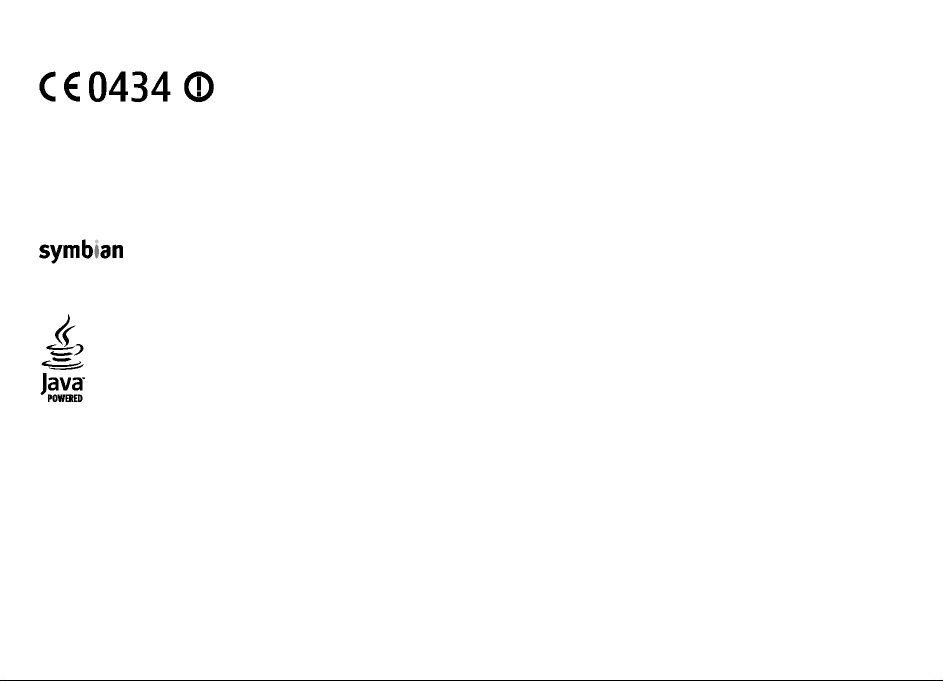
VASTAVUSKINNITUS
Käesolevaga kinnitab NOKIA CORPORATION seadme RM-356 vastavust direktiivi 1999/5/EÜ põhinõuetele ja nimetatud direktiivist
tulenevatele teistele asjakohastele sätetele. Vastavuskinnituse (Declaration of Conformity) koopia leiate aadressilt http://
www.nokia.com/phones/declaration_of_conformity/.
© 2009 Nokia. Kõik õigused kaitstud.
Nokia, Nokia Connecting People, Nokia Care ja XpressMusic on Nokia Corporationi kaubamärgid või registreeritud kaubamärgid. Nokia tune on Nokia Corporationi
helimärk. Teised siin nimetatud toote- ja firmanimed võivad olla nende omanike kaubamärgid või ärinimed.
Käesoleva dokumendi sisu osaline või täielik kopeerimine, üleandmine, levitamine või salvestamine ükskõik millises vormis ilma Nokia eelneva kirjaliku loata on
keelatud. Nokia töösuunaks on pidev arendustöö. Nokia jätab endale õiguse teha käesolevas dokumendis kirjeldatud toodete osas parandusi ja muudatusi ilma sellest
ette teatamata.
This product includes software licensed from Symbian Software Ltd ©1998-2009. Symbian and Symbian OS are trademarks of Symbian Ltd.
This software is based in part of the work of the FreeType Team. This product is covered by one or more of the following patents: United States Patent 5,155,805,
United States Patent 5,325,479, United States Patent 5,159,668, United States Patent 2232861 and France Patent 9005712.
Java and all Java-based marks are trademarks or registered trademarks of Sun Microsystems, Inc.
Portions of the Nokia Maps software are ©1996-2009 The FreeType Project. All rights reserved.
Käesolevale tootele kehtib litsents MPEG-4 Visual Patent Portfolio License (i) ning toode on mõeldud isiklikuks ning mitteäriliseks kasutamiseks, kui tegemist on
informatsiooniga, mis on kodeeritud vastavalt standardile MPEG-4 Visual Standard ning mida tarbija kasutab isiklikuks mitteäriliseks otstarbeks, ja (ii) kasutamiseks
koos MPEG-4 videoga, mille tarnijaks on litsentsitud videotarnija. Mis tahes muul otstarbel kasutamiseks ei anta ega kohaldata ühtki litsentsi. Täiendavat teavet,
sealhulgas reklaami-, ettevõttesisese ja ärikasutusega seotud infot, on võimalik saada MPEG LA, LLC käest. Vt http://www.mpegla.com.
KOHALDATAVA SEADUSE MAKSIMAALSES LU BATUD ULATUSES EI OLE NOKIA VÕI ÜKSKÕIK KES TEMA LITSENTSIANDJATEST ÜHELGI JUHUL VASTUTAV ÜKSKÕIK MILLISTE ANDMETE
KADUMISE VÕI SAAMATA JÄÄNUD TULU EEST EGA ÜKSKÕIK MILLISE OTSESE KAHJU VÕI KAUDSE VARALISE KAHJU TEKKIMISE EEST, SÕLTUMATA NENDE PÕHJUSTEST.
SELLE DOKUMENDI SISU ON ÄRA TOODUD "NAGU ON". KUI SEADUS EI MÄÄRA TEISITI, EI ANTA KÄESOLEVA DOKUMENDI ÕIGSUSE, USALDATAVUSE VÕI SISU SUHTES MINGEID
GARANTIISID, EI OTSESEID EGA KAUDSEID, SEALHULGAS, KUID MITTE AINULT, KAUDSEID GARANTIISID KAUBANDUSLIKU SOBIVUSE VÕI TEATUD OTSTARBEL KASUTAMISE SUHTES.
NOKIA JÄTAB ENDALE ÕIGUSE MIS TAHES AJAL KÄESOLEVAT DOKUMENTI MUUTA VÕI SEE TÜHISTADA ILMA SELLEST EELNEVALT TEAVITAMATA.
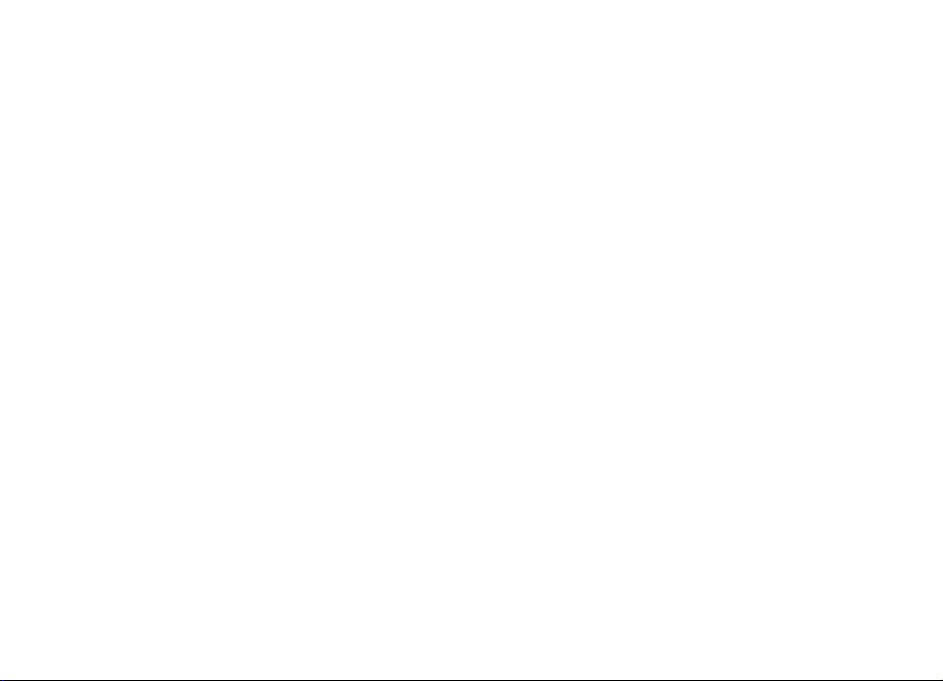
Kohaldatavate seadustega lubatud ulatuses on keelatud selle seadme tarkvara pöördprojekteerida. Selles kasutusjuhendis esitatud mis tahes piirangud Nokia
kinnituste, garantiide, kahjude, kohustuste ja vastutuse osas kehtivad ka Nokia litsentsiandjate kinnituste, garantiide, kahjude, kohustuste ja vastutuse kohta.
Seadme juurde kuuluvate kolmanda osapoole rakenduste autorid ja omanikud võivad olla Nokiast eraldiseisvad füüsilised või juriidilised isikud. Nokial ei ole
kolmandate isikute rakenduste suhtes mingeid autoriõigusi ega intellektuaalse omandi õigusi. Seetõttu ei vastuta Nokia lõppkasutaja tugiteenuste, rakenduste
töökindluse ega rakenduses või selle dokumentatsioonis esitatud andmete eest. Nokia ei anna kolmandate isikute rakendustele mingit garantiid. RAKENDUSI KASUTADES
OLETE TEADLIK, ET NEED ON VASTU VÕETUD SELLISENA "NAGU ON", ILMA IGASUGUSE OTSESE VÕI KAUDSE GARANTIITA, KEHTIVATE SEADUSTEGA MAKSIMAALSE LUBATUD
MÄÄRANI. LISAKS SELLELE OLETE TEADLIK, ET NOKIA EGA NOKIA KONTSERNI KUULUVAD ETTEVÕTTED EI ANNA MINGEID OTSESEID EGA KAUDSEID KINNITUSI EGA TAGATISI,
SEALHULGAS, KUID MITTE AINULT, KAUBANDUSLIKU SOBIVUSE KOHTA VÕI TEATUD OTSTARBEL KASUTAMISE KOHTA EGA KA SELLE KOHTA, ET RAKENDUSED EI RIKU KOLMANDATE
ISIKUTE PATENTE, AUTORIÕIGUSI, KAUBAMÄRKE EGA TEISI ÕIGUSI.
Teatud toodete ja rakenduste ning teenuste kättesaadavus võib piirkonniti erineda. Lisateavet, sh teavet keelevalikute kohta, küsige oma lähimalt Nokia edasimüüjalt.
Käesolev seade võib sisaldada tooteid, tehnoloogiaid või tarkvara, millele rakenduvad USA ja teiste riikide ekspordiseadused. Seadusevastane levitamine on keelatud.
FCC/INDUSTRY CANADA TEAVE
Seade võib põhjustada tele- või raadiohäireid (näiteks kui kasutate telefoni vastuvõtva seadme läheduses). Kui neid häireid ei kõrvaldata, võib FCC või Industry Canada
telefoni kasutamise keelata. Vajadusel võtke abi saamiseks ühendust kohaliku teeninduskeskusega. Käesolev seade on kooskõlas FCC määrustiku 15. osaga. Seadme
töö peab vastama kahele tingimusele: (1) seade ei tohi põhjustada kahjulikke häireid, (2) seade peab vastu võtma kõik häired, sealhulgas ka häired, mis võivad
põhjustada seadme töös tõrkeid. Kõik seadmele ilma Nokia heakskiiduta tehtud muudatused ja modifikatsioonid võivad muuta kehtetuks kasutaja õiguse seadet
kasutada.
Mudelinumber: 5800d-1
/5. väljaanne ET
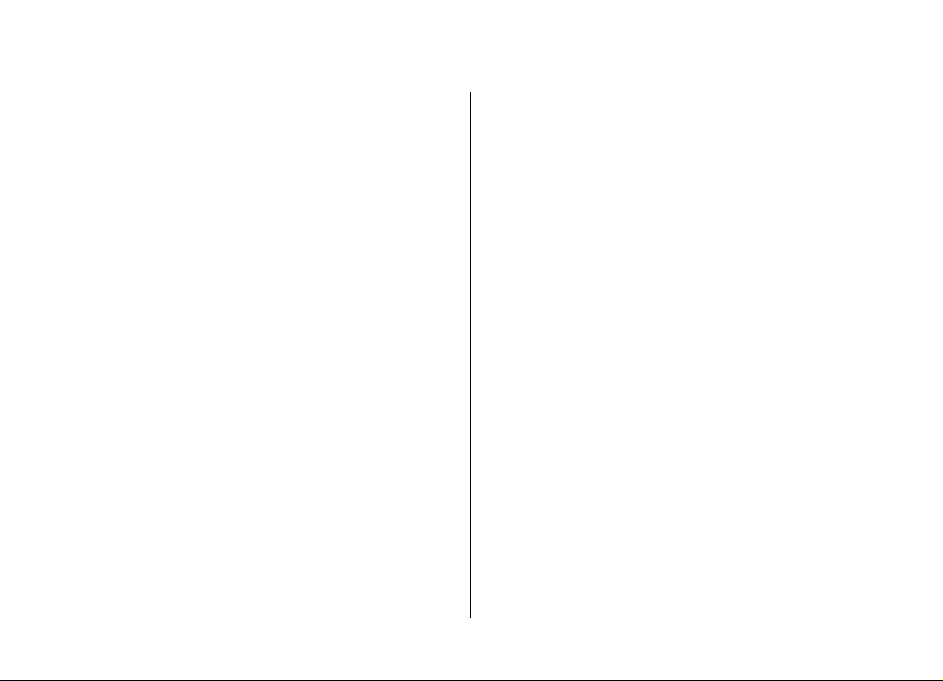
Sisukord
Ohutus..................................................................8
Teave seadme kohta.................................................................8
Võrguteenused...........................................................................9
1. Alustamine.....................................................10
Seadme klahvid ja muud osad...............................................10
SIM-kaardi paigaldamine........................................................11
Aku paigaldamine ...................................................................11
Aku laadimine..........................................................................12
Seadme sisselülitamine..........................................................13
Pliiats........................................................................................13
Klahvide ja puuteekraani lukustamine.................................13
Avakuva....................................................................................13
Menüü avamine.......................................................................14
Puuteekraani toimingud.........................................................14
Meediumiklahv.........................................................................15
Helina vahetamine..................................................................16
Tugi...........................................................................................16
Ovi avamine..............................................................................16
2. Abi leidmine...................................................17
Seadmesisene spikker ............................................................17
Seaded......................................................................................17
Pääsukoodid.............................................................................17
Aku kasutusaja pikendamine.................................................18
Mälumahu vabastamine.........................................................18
3. Teie seade......................................................20
Tervitus.....................................................................................20
Sisu ülekandmine....................................................................20
Ekraaniindikaatorid.................................................................21
Mälukaart..................................................................................22
Helitugevuse ja valjuhääldi reguleerimine...........................23
Otseteed...................................................................................23
Antennide asukohad...............................................................23
Kontaktiriba.............................................................................24
Vallasrežiimiprofiil..................................................................24
Andurite seaded ja ekraani pööramine................................24
Peakomplekt............................................................................25
SIM-kaardi eemaldamine........................................................25
Randmepaela kinnitamine.....................................................26
Kauglukustus............................................................................26
4. Helistamine....................................................27
Kaugusandur............................................................................27
Tavakõned ...............................................................................27
Kõne ajal...................................................................................27
Kõnepost ..................................................................................28
Kõne vastuvõtmine ja kõnest keeldumine...........................28
Konverentskõne.......................................................................28
Telefoninumbri kiirvalimine ..................................................29
Koputus.....................................................................................29
Häälvalimine............................................................................29
Videokõned..............................................................................30
Videokõne ajal.........................................................................30
Videokõne vastuvõtmine ja sellest keeldumine...................31
Video ühisvaatamine..............................................................31
Logi ..........................................................................................33
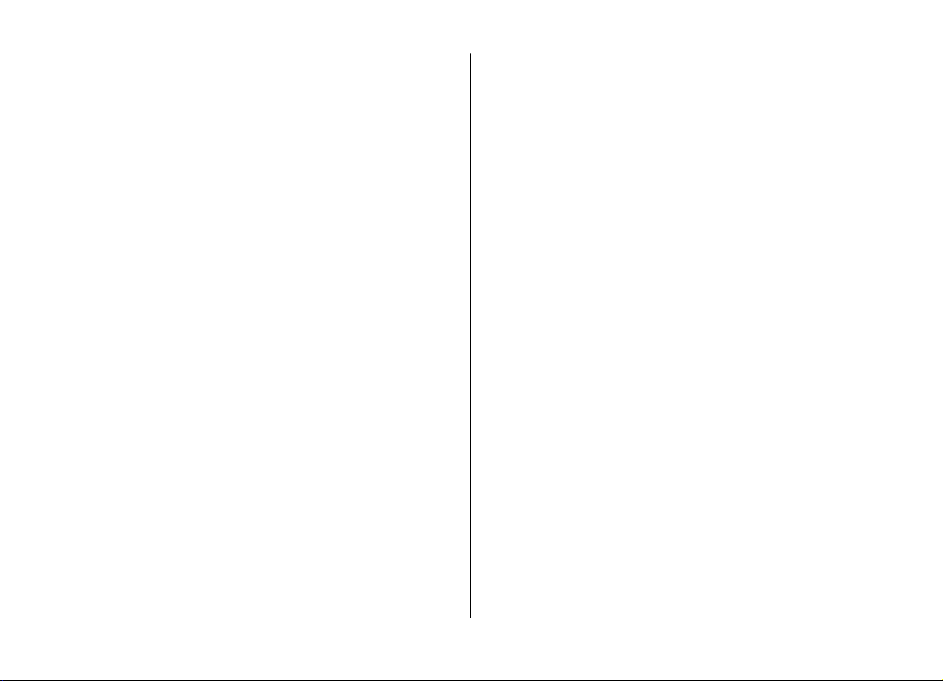
5. Teksti kirjutamine..........................................36
Kuvatav klaviatuur...................................................................36
Käsitsikiri..................................................................................37
Tärgiklahvid.............................................................................37
Puutetundliku sisestuse seaded............................................39
Sisukord
9. Kaust Muusika................................................51
Muusikapleier...........................................................................51
Nokia muusikapood................................................................53
Nokia taskuhäälingurakendus...............................................53
Raadio.......................................................................................55
6. Kontaktid (telefoniraamat)............................40
Nimede ja numbrite salvestamine ning muutmine.............40
Kontaktide tööriistariba.........................................................40
Nimede ja numbrite haldamine.............................................40
Vaikenumbrid ja -aadressid....................................................40
Helinad ning kontaktide pildid ja tunnustekstid.................41
Kontaktide kopeerimine.........................................................41
SIM-teenused...........................................................................41
7. Sõnumid.........................................................43
Sõnumite põhivaade...............................................................43
Sõnumite kirjutamine ja saatmine........................................43
Saabunud sõnumite kaust......................................................44
E-posti konto häälestamine....................................................45
Postkast....................................................................................45
Mail for Exchange.....................................................................47
SIM-kaardi sõnumite vaatamine............................................47
Kärjeteated...............................................................................47
Teenuse juhtimine...................................................................48
Sõnumite seaded.....................................................................48
8. Seadme isikupärastamine.............................50
Seadme ilme muutmine.........................................................50
Profiilid.....................................................................................50
10. Galerii ..........................................................56
Failide vaatamine ja korraldamine........................................56
Piltide ja videote vaatamine..................................................56
Piltide ja videote ühiskasutus................................................57
Telesignaaliväljundi (TV-out) režiim.....................................57
11. Kaamera.......................................................59
Kaamera aktiveerimine...........................................................59
Pildistamine.............................................................................59
Video salvestamine.................................................................63
12. Positsioonimine (GPS)..................................65
GPS............................................................................................65
Assisted GPS (A-GPS)................................................................65
Hoidke seadet õigesti..............................................................66
Näpunäiteid GPS-ühenduse loomiseks..................................66
Asukohapäringud....................................................................66
Maamärgid...............................................................................67
GPS............................................................................................67
Asukohamääramise seaded....................................................67
13. Kaardid.........................................................69
Kaardirakenduse teave...........................................................69
Positsioneerimine mobiilsidevõrgu abil...............................69
Kaardil liikumine......................................................................69
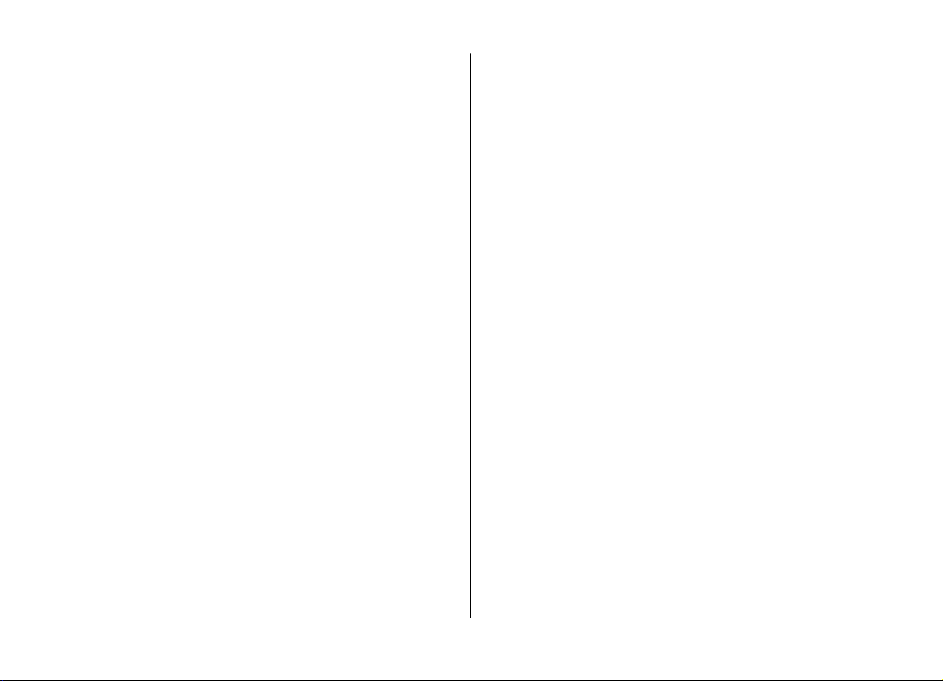
Sisukord
Ekraaninäidikud.......................................................................70
Aukohtade otsimine................................................................70
Marsruudi kavandamine.........................................................70
Asukohtade salvestamine ja saatmine..................................71
Salvestatud üksuste vaatamine.............................................71
Sihtkohta navigeerimine........................................................71
Kaartide uuendamine.............................................................71
Nokia Map Loader....................................................................72
14. Ühenduvus...................................................73
Andmesideühendused ja pöörduspunktid............................73
Võrguseaded............................................................................73
WLAN ........................................................................................74
Pöörduspunktid.......................................................................76
Aktiivsed andmesideühendused............................................79
Sünkroonimine........................................................................80
Bluetooth-ühendus.................................................................80
USB............................................................................................83
Arvutiühendused.....................................................................83
Halduriseaded..........................................................................84
15. Võrgusjagamine...........................................86
Teave võrgusjagamisteenuse kohta......................................86
Teenuste tellimine...................................................................86
Kontode haldamine.................................................................86
Postituse loomine....................................................................86
Failide postitamine rakendusest Galerii...............................87
16. Nokia videokeskus.......................................88
Videoklippide vaatamine ja allalaadimine...........................88
Videokanalid............................................................................89
Minu videod..............................................................................89
Videote ülekandmine arvutist................................................90
Videokeskuse seaded..............................................................90
17. Veebibrauser................................................91
Veebi sirvimine........................................................................91
Brauseri tööriistariba..............................................................92
Veebilehtedel liikumine..........................................................92
Veebikanalid ja ajaveebid.......................................................92
Vidinad......................................................................................92
Sisuotsing.................................................................................93
Objektide allalaadimine ja ostmine.......................................93
Järjehoidjad..............................................................................93
Vahemälu tühjendamine........................................................94
Ühenduse turvalisus................................................................94
18. Otsing...........................................................95
Teave otsingufunktsiooni kohta............................................95
Otsingu alustamine.................................................................95
19. Laadi alla!.....................................................96
Rakenduse Laadi alla! teave...................................................96
Ostmine ja allalaadimine........................................................96
20. Muud rakendused........................................97
Kell.............................................................................................97
Kalender....................................................................................97
Failihaldur................................................................................98
Rakendusehaldur.....................................................................98
Rakenduste uuendamine......................................................100
RealPlayer ..............................................................................101
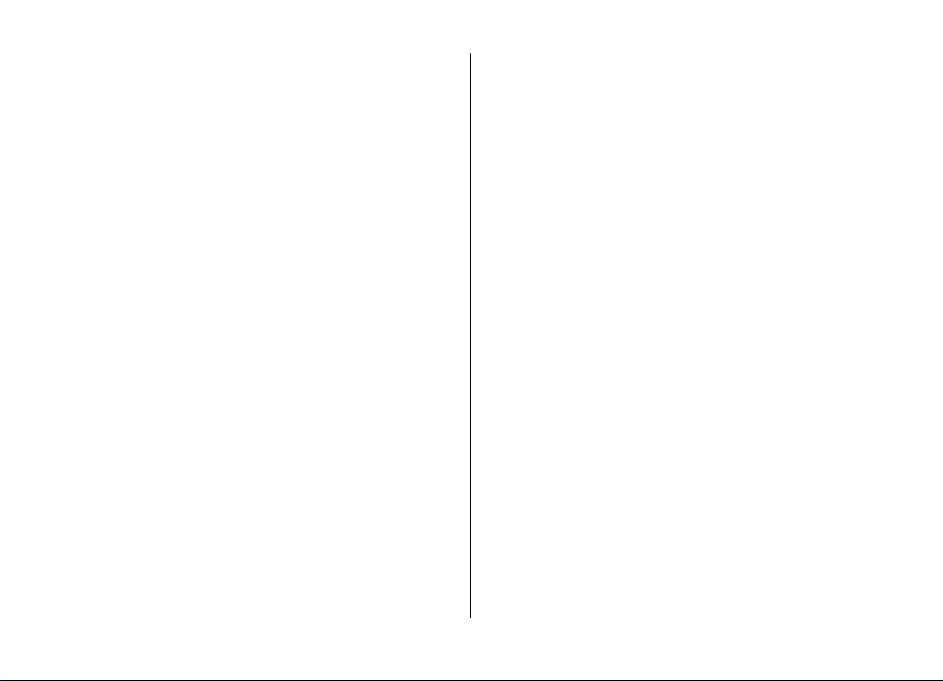
Salvesti...................................................................................101
Märkmete kirjutamine..........................................................102
Kalkulaator.............................................................................102
Teisendi..................................................................................102
Sõnastik..................................................................................102
21. Seaded .......................................................103
Telefoni seaded.....................................................................103
Kõne seaded...........................................................................108
22. Tõrkeotsing................................................110
23. Rohelised näpunäited................................113
Energia säästmine.................................................................113
Taaskasutus...........................................................................113
Paberi säästmine...................................................................113
Lisateave................................................................................113
Tarvikud...........................................................114
Aku...................................................................115
Aku- ja laadijateave...............................................................115
Juhised Nokia aku ehtsuse kontrollimiseks........................116
Seadme hooldamine........................................117
Kasutuselt kõrvaldamine......................................................117
Veel ohutusalast teavet...................................119
Lapsed.....................................................................................119
Kasutuskeskkond...................................................................119
Meditsiiniaparatuur...............................................................119
Sisukord
Sõidukid..................................................................................120
Plahvatusohtlik piirkond......................................................120
Hädaabikõned........................................................................120
Sertifitseerimisinfo (SAR)......................................................121
Register............................................................122
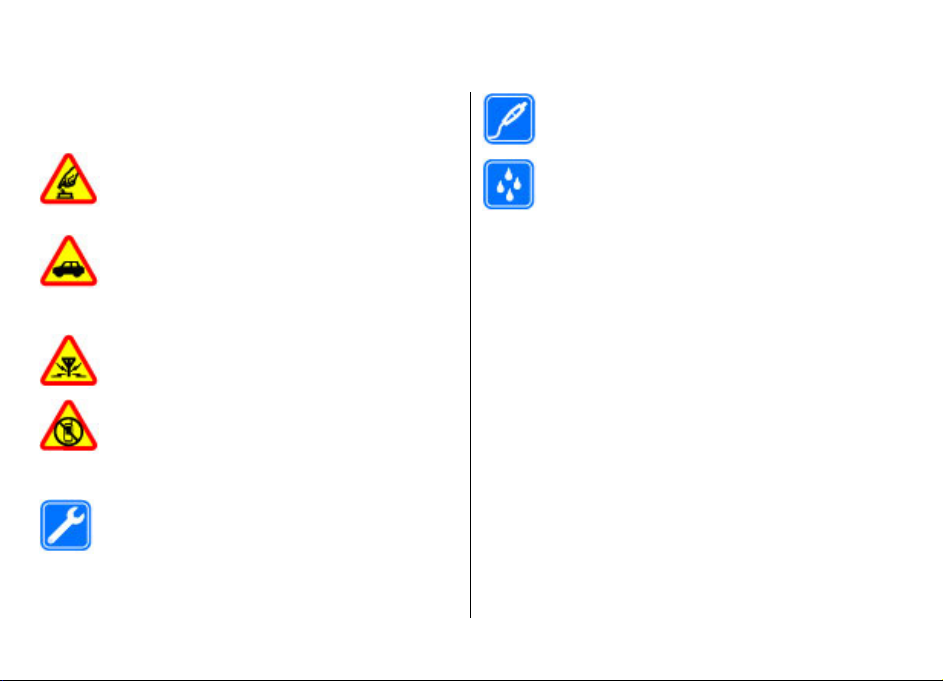
Ohutus
Lugege läbi järgmised lihtsad juhised. Juhiste eiramine võib
tekitada ohtlikke olukordi või olla seadustega vastuolus.
Lisateavet leiate täielikust kasutusjuhendist.
OHUTU SISSELÜLITAMINE
Ärge lülitage telefoni sisse, kui mobiiltelefoni
kasutamine on keelatud või kui see võib tekitada
häireid või ohtlikke olukordi.
OHUTU LIIKLEMINE
Järgige kõiki kohalikke seadusi. Mõlemad käed
peavad olema vabad auto juhtimise jaoks. Sõiduki
juhtimisel tuleb esmajoones mõelda
liiklusohutusele.
HÄIRED
Kõiki mobiilsideseadmeid võivad mõjutada
häired, mis põhjustavad tõrkeid seadme töös.
KEELATUD PIIRKONNAS LÜLITAGE SEADE VÄLJA
Järgige kõiki piiranguid. Lennukis,
meditsiiniseadmete, kütuse või kemikaalide
läheduses ja lõhkamistööde piirkonnas lülitage
seade välja.
PROFESSIONAALNE TEENINDUS
Toodet võib paigaldada ja remontida üksnes
vastava kvalifikatsiooniga spetsialist.
TARVIKUD JA AKUD
Kasutage ainult heakskiidetud tarvikuid ja akusid.
Ärge ühendage tooteid, mis seadmega ei ühildu.
NIISKUSKINDLUS
Seade ei ole niiskuskindel. Hoidke seade kuiv.
Teave seadme kohta
Selles juhendis kirjeldatud mobiiltelefon on ette nähtud
kasutamiseks võrkudes GSM 850, 900, 1800, 1900 ja UMTS
900, 2100. Võrkude kohta saate lisateavet oma
teenusepakkujalt.
Käesoleva seadme funktsioonide kasutamisel järgige kõiki
seadusi, austage kohalikke tavasid ja teiste isikute
privaatsust ning seaduslikke õigusi, sealhulgas autoriõigusi.
Autoriõiguste kaitsega piltide, muusika (sealhulgas
telefonihelinate) ja muu sisu kopeerimiseks, muutmiseks või
edastamiseks võib olla seatud piiranguid.
Seadme sideühendusviise on mitu. Nii nagu arvuteid, võivad
ka seda seadet ohustada viirused ning muu kahjulik sisu.
Suhtuge sõnumite avamisse, ühenduste loomisse, Interneti
sirvimisse ja sisu allalaadimisse ettevaatlikult. Kasutage ja
installige ainult neid teenuseid ja tarkvara, mis on pärit
usaldusväärseist allikaist ja on viirusliku tarkvara eest
kaitstud (näiteks rakendused, mida on kontrollitud
programmiga Symbian Signed või mis on läbinud testi Java
© 2009 Nokia. Kõik õigused kaitstud.8
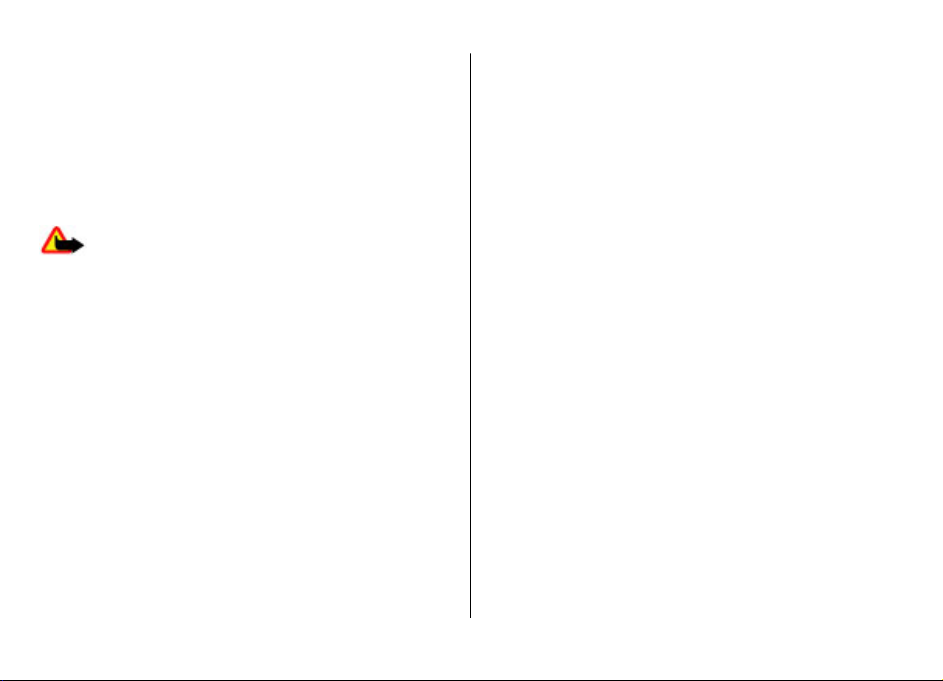
Verified™). Seadmesse ja seadmega ühendatud arvutisse on
soovitatav installida viirusetõrje- ja muu turvatarkvara.
Seadmesse võib olla eelinstallitud järjehoidjaid või linke
juurdepääsuks kolmandate isikute veebilehtedele. Seadmest
võib olla juurdepääs ka teistele kolmandate isikute
veebilehtedele. Need lehed ei kuulu Nokia veebilehtede
rühma, Nokia ei anna neile veebilehtedele mingit toetust ega
vastuta nende eest. Selliste lehtede avamisel tuleb
turvalisuse ja sisu osas rakendada ettevaatusabinõusid.
Hoiatus: Kõigi funktsioonide (v.a äratuskell)
kasutamiseks peab seade olema sisse lülitatud. Ärge lülitage
seadet sisse, kui mobiilsideseadmete kasutamine võib
tekitada häireid või ohtlikke olukordi.
Ärge unustage tegemast seadmesse salvestatud olulistest
andmetest varukoopiaid või kirjalikke märkmeid.
Telefoni ühendamisel teiste seadmetega tutvuge nende
seadmete kasutusjuhendeis esitatud ohutusnõuetega. Ärge
ühendage tooteid, mis seadmega ei ühildu.
Juhendis esitatud kuvad võivad teie telefoni kuvadest
erineda.
Muu olulise teabe saamiseks seadme kohta vaadake
kasutusjuhendit.
Võrguteenused
Seadme kasutamiseks vajate traadita side teenusepakkuja
teenust. Paljude funktsioonide töö sõltub mobiilsidevõrgu
võimalustest. Kõik võrgud ei pruugi võrguteenuseid toetada,
teatud võrkudes tuleb need eelnevalt teenusepakkujalt
Ohutus
tellida. Võrguteenuste kasutamine hõlmab andmeedastust.
Lisateavet kodu- ja rändlusvõrgu kasutamise tariifide kohta
saate teenusepakkujalt. Vajadusel varustab teenusepakkuja
teid vajalike juhistega ning annab teada teenuste hinnad.
Mõnes võrgus võivad kehtida võrguteenustele piirangud, mis
mõjutavad teenuse kasutamist. Näiteks ei pruugi mõni võrk
toetada kõiki keeleomaseid märke või teenuseid.
Teenusepakkuja võib teatud teenused seadmes blokeerida
või aktiveerimata jätta. Sel juhul ei näe te neid seadme
menüüs. Seadmel võib olla ka erikonfiguratsioon, mis võib
hõlmata muudatusi menüünimedes, nende järjekorras ja
ikoonides. Lisateavet saate teenusepakkujalt.
Käesolev seade toetab TCP/IP-protokolle kasutavaid WAP 2.0
protokolle (HTTP ja SSL). Teatud funktsioonide kasutamine,
näiteks MMS, sirvimine ja e-post, eeldab mobiilsidevõrgu
toetust.
© 2009 Nokia. Kõik õigused kaitstud. 9
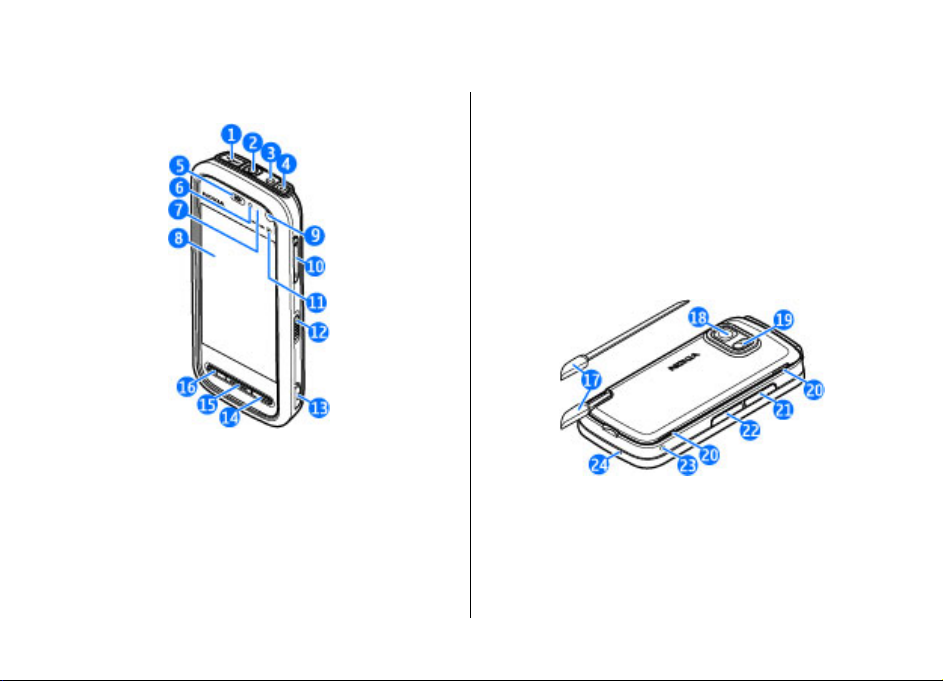
1. Alustamine
Seadme klahvid ja muud osad
1 — Micro-USB-liides ühilduva arvutiga ühendamiseks
2 — Nokia AV-liides (3,5 mm) ühilduvate peakomplektide,
kõrvaklappide ja TV-väljundkaablite ühendamiseks
3 — laadija ühenduspesa
4 — toitenupp
5 — kuular
6 — valgusandur
7 — kaugusandur
8 — puuteekraan
9 — lisakaamera
10 — suumi-/helitugevusnupp
11 — meediumiklahv
12 — ekraani ja klahvide lukustusnupp
13 — kaameranupp
14 — lõpetamisklahv
15 — menüüklahv
16 — helistamisklahv
17 — pliiats
18 — kaamera objektiiv
19 — kaamera välk
20 — valjuhääldid
21 — SIM-kaardi pesa kate
© 2009 Nokia. Kõik õigused kaitstud.10

22 — mälukaardipesa kate
23 — randmepaela ava
24 — mikrofon
Seade võib mõne pikema toimingu kestel nagu aktiivne
videokõne ja kiire andmesideühendus kuumeneda. Enamik
juhtudel on see normaalne nähe. Kui te kahtlustate seadme
töös häireid, pöörduge lähima volitatud teeninduskeskuse
poole.
Ärge katke puuteekraani kohal olevat
ala kaitsekile ega -teibiga.
SIM-kaardi paigaldamine
NB! SIM-kaardi kahjustamise vältimiseks eemaldage
alati enne selle paigaldamist või väljavõtmist seadme aku.
Võimalik, et SIM-kaart on juba seadmesse sisestatud. Kui
pole, tehke järgmist.
Alustamine
1. Avage SIM-kaardi
pesa kate.
2. Asetage SIM-kaart
pessa. Veenduge, et
kaardi kontaktid
jäävad ülespoole
ning kaldnurk
seadme poole.
Lükake kaart sisse.
3. Sulgege SIM-kaardi
pesa kate. Veenduge, et kate sulgus
korralikult.
Kui SIM-kaart pole korralikult
paigaldatud, saab seadet kasutada
ainult vallasrežiimis.
Aku paigaldamine
Enne aku eemaldamist lülitage seade alati välja ja eraldage
laadija.
© 2009 Nokia. Kõik õigused kaitstud. 11
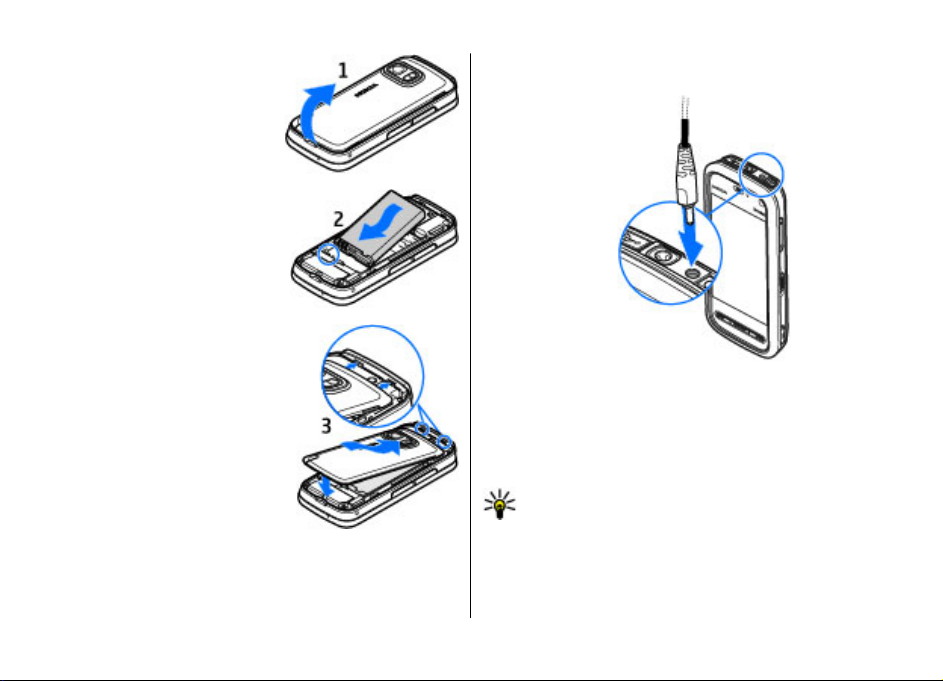
Alustamine
1. Eemaldage tagakaas, tõstes
seda seadme altpoolt.
2. Paigaldage aku.
3. Tagakaane kohaleasetamiseks
sisestage ülemised
lukustushaagid vastavatesse
pesadesse ja suruge siis kaant
allapoole seni, kuni see kohale
lukustub.
Aku laadimine
Aku on tehases osaliselt laetud. Kui seade annab märku, et
aku on tühjenemas, tehke järgmist.
1. Ühendage laadija vooluvõrku.
2. Ühendage laadija seadmega.
3. Kui seade annab märku, et aku on täis laetud, eraldage
laadija seadmest ja seejärel vooluvõrgust.
Aku laadimiseks pole kindlat aega määratud ja seadet saab
kasutada ka laadimise ajal. Kui aku on täiesti tühi, võib
laadimisnäidiku ilmumiseni või helistamisvõimaluseni
kuluda mitu minutit.
Näpunäide. Kui te laadijat parajasti ei kasuta,
lahutage see vooluvõrgust. Vooluvõrku ühendatud
laadija tarbib voolu ka siis, kui see pole seadmega
ühendatud.
© 2009 Nokia. Kõik õigused kaitstud.12
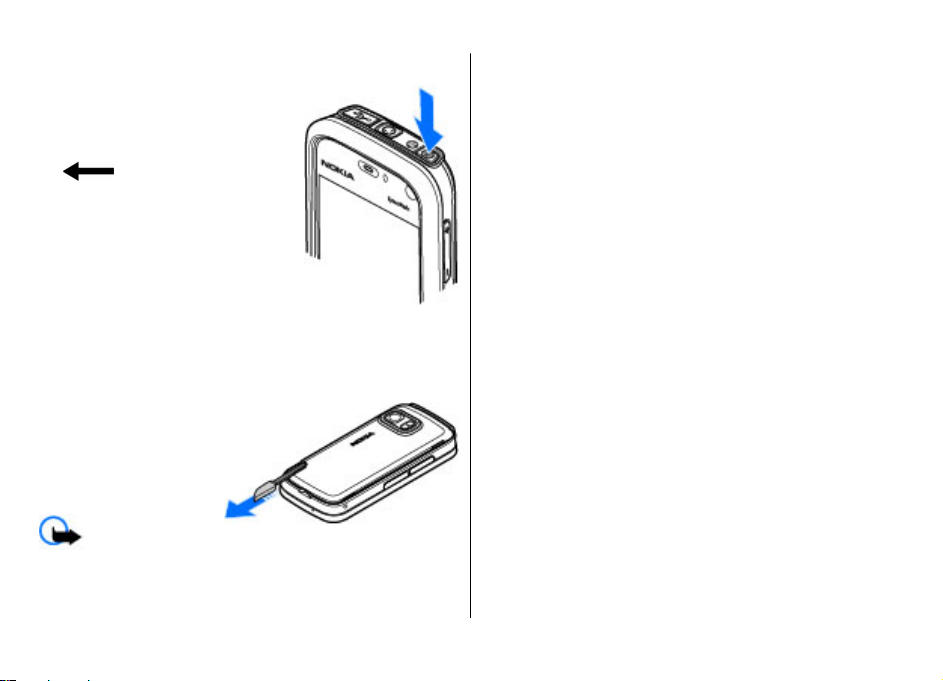
Seadme sisselülitamine
1. Vajutage ja hoidke all toitenuppu.
2. Kui seade küsib PIN-koodi või
lukukoodi, sisestage see ja valige
OK. Numbri kustutamiseks valige
. Tehases
programmeeritud lukukood on
12345.
3. Valige oma asukoht. Kui valite
kogemata vale asukoha, valige
Tagasi.
4. Sisestage kuupäev ja kellaaeg. Kui
kasutate 12-tunnist
ajavormingut, valige enne- ja
pärastlõunase aja vahel lülitumiseks mis tahes number.
Alustamine
puuteekraani kriimustamist. Ärge kunagi kirjutage
puuteekraanile tavalise pastapliiatsi, pliiatsi ega mõne muu
terava esemega.
Klahvide ja puuteekraani lukustamine
Puuteekraani ja klahvide lukustamiseks või avamiseks
kasutage seadme küljel asuvat lukustusnuppu.
Kui puuteekraan ja klahvid on lukus, on puuteekraan välja
lülitatud ja klahve ei saa kasutada.
Ekraan ja klahvid võidakse lukustada automaatselt pärast
määratud jõudeolekuaja möödumist. Ekraani ja klahvide
automaatse lukustamise seadete muutmiseks valige
Menüü > Seaded ja Telefon > Telefonihaldus > Aut.
klahvilukk > Klahv. aut.lukustuse aeg.
Pliiats
Mõni funktsioon, nagu
käekirjatuvastus, on
mõeldud kasutamiseks
koos pliiatsiga. Pliiats
paikneb seadme
tagakaanes.
NB! Kasutage
Nokia heakskiiduga ning käesoleva seadme jaoks ette
nähtud pliiatsit. Teiste pliiatsite kasutamine võib tühistada
seadme garantii ning vigastada puuteekraani. Vältige
© 2009 Nokia. Kõik õigused kaitstud. 13
Avakuva
Avakuva on alguspunkt, kuhu saate koguda kõik tähtsad
kontaktid ja rakenduste otseteed.
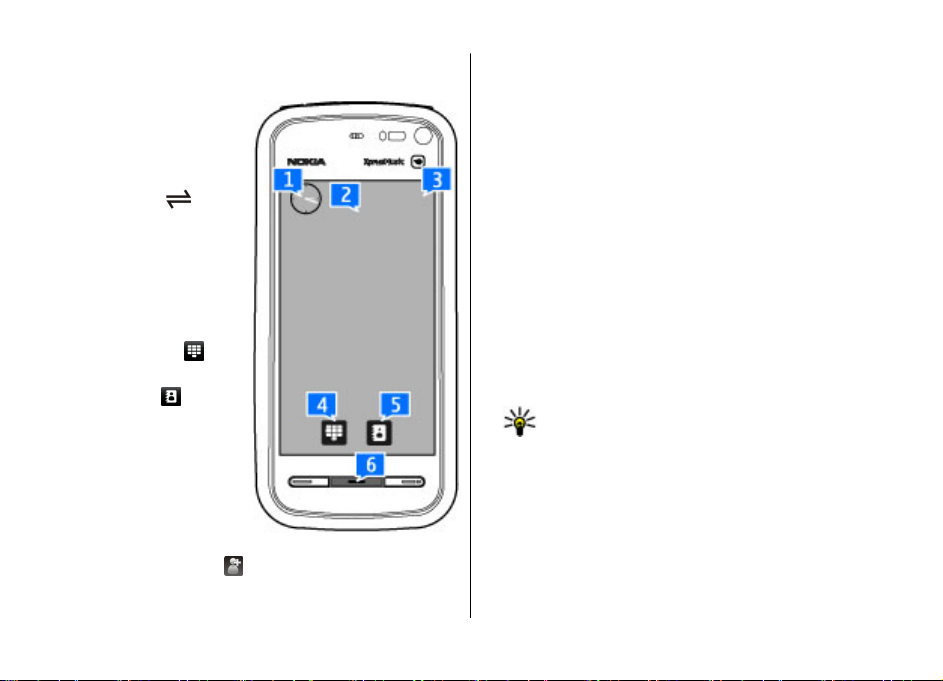
Alustamine
Interaktiivsed ekraanielemendid
Kellarakenduse avamiseks toksake kella (1).
Avakuval kalendri avamiseks
või profiilide vahetamiseks
toksake kuupäeva või profiili
nime (2).
Ühendusseadete (
vaatamiseks või muutmiseks,
saadaolevate traadita
kohtvõrkude kuvamiseks, kui
nende otsing on lubatud, või
tegelemata sündmuste
vaatamiseks toksake
parempoolset ülanurka (3).
Helistamiseks valige
Rakenduse Kontaktid
avamiseks valige
Põhimenüü avamiseks
vajutage menüüklahvi (6).
)
(4).
(5).
Kontaktiriba
kasutuselevõtt
Kontaktiriba
kasutuselevõtuks ning
kontaktide lisamiseks
avakuvale valige avakuval > Lisa kontakt avakuvale ja
järgige juhiseid.
Avakuva teema vahetamine
Avakuva teema või otseteede vahetamiseks valige Menüü >
Seaded ja Isiklik > Avakuva.
Menüü avamine
Menüü avamiseks vajutage menüüklahvi.
Menüüs kuvatava rakenduse või kausta avamiseks toksake
seda.
Puuteekraani toimingud
Toksamine ja topelttoksamine
Rakenduse või mõne muu elemendi avamiseks puuteekraanil
tuleb seda tavaliselt sõrme või pliiatsiga toksata. Järgmiste
üksuste avamiseks aga tuleb toksata kaks korda.
● Loendiüksused, nt kaust Mallid rakenduse Sõnumid
kaustaloendis.
Näpunäide. Kui avate loendivaate, on loendi
esimene üksus juba esile tõstetud. Esiletõstetud
üksuse avamiseks toksake seda üks kord.
● Rakendused ja kaustad menüüs, kui kasutusel on
loendivaade.
● Failid faililoendis, nt pilt rakenduse Galerii pildi- ja
videovaates.
Kui toksate faili või sarnast üksust ühe korra, ei avata seda,
vaid tõstetakse esile. Üksuse puhul saadaolevate valikute
kuvamiseks valige Valikud või, kui on saadaval, ikoon
tööriistaribalt.
© 2009 Nokia. Kõik õigused kaitstud.14
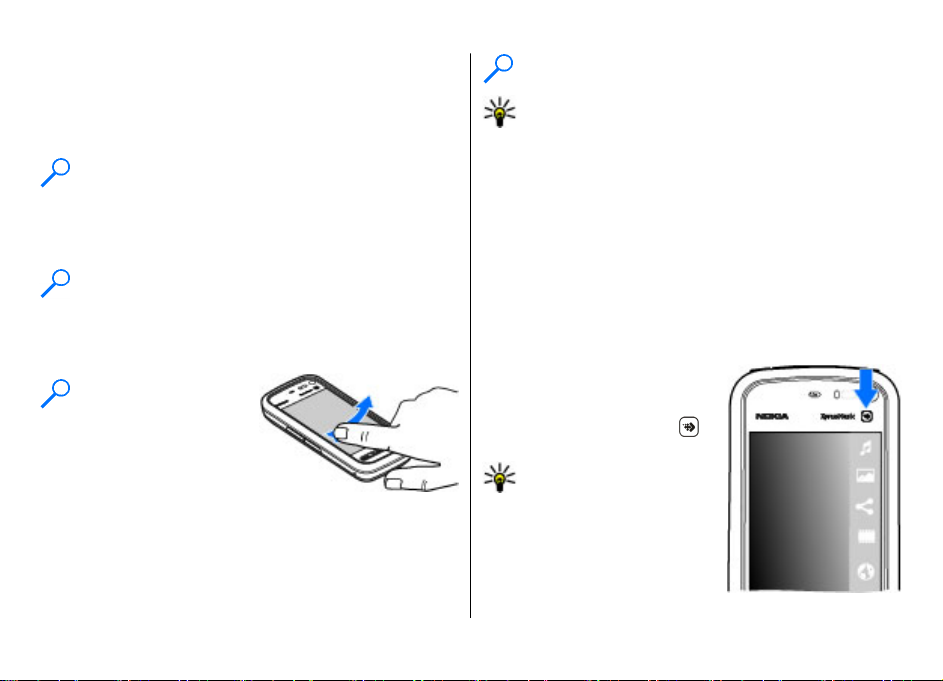
Valimine
Selles juhendis kutsutakse rakenduste või üksuste toksamise
või topelttoksamise abil avamist "valimiseks". Kui valida on
vaja mitu üksust järjest, eraldatakse kasutajaliidese
elemendid nooltega.
Näide: Üksuste Valikud > Abi valimiseks toksake
üksust Valikud ja seejärel üksust Abi.
Lohistamine
Lohistamiseks asetage sõrm või pliiats ekraanile ning
libistage mööda ekraani.
Näide: Veebilehel üles või alla kerimiseks lohistage
lehte sõrme või pliiatsiga.
Nihutamine
Nihutamiseks libistage ekraanil kiirelt sõrme vasakule või
paremale.
Näide: Kui vaatate
mõnd pilti ning soovite
liikuda järgmise või
eelmise pildi juurde,
nihutage avatud pilt
vastavalt vasakule või
paremale.
Kerimine
Kerimisribadega loendites üles või alla kerimiseks lohistage
kerimisriba.
Mõne loendi puhul saate kerida nii, et asetate sõrme või
pliiatsi loendiüksusele ja lohistate seda üles või alla.
Alustamine
Näide: Kontaktiloendi kerimiseks asetage sõrm või
pliiats kontaktile ning lohistage seda üles või alla.
Näpunäide. Ikoonide ja klahvide lühikirjelduste
kuvamiseks asetage sõrm või pliiats ikoonile või
klahvile. Kirjeldused pole kõigi ikoonide ja klahvide
puhul saadaval.
Puuteekraani valgustus
Ekraanivalgustus lülitatakse pärast määratud jõudeolekuaja
möödumist välja. Ekraanivalgustuse sisselülitamiseks
toksake ekraani.
Kui ekraan ja klahvid on lukus, ei lülita ekraani toksamine
ekraanivalgustust sisse. Ekraani ja klahvide vabastamiseks
tuleb kasutada lukustusnuppu.
Meediumiklahv
Juurdepääsuks sellistele
rakendustele nagu muusikapleier
ja brauser toksake meediumiriba
avamiseks meediumiklahvi (
valige rakendus.
Näpunäide. Rakenduse
nime kuvamiseks hoidke
sõrme või pliiatsit selle
ikoonil.
) ja
© 2009 Nokia. Kõik õigused kaitstud. 15
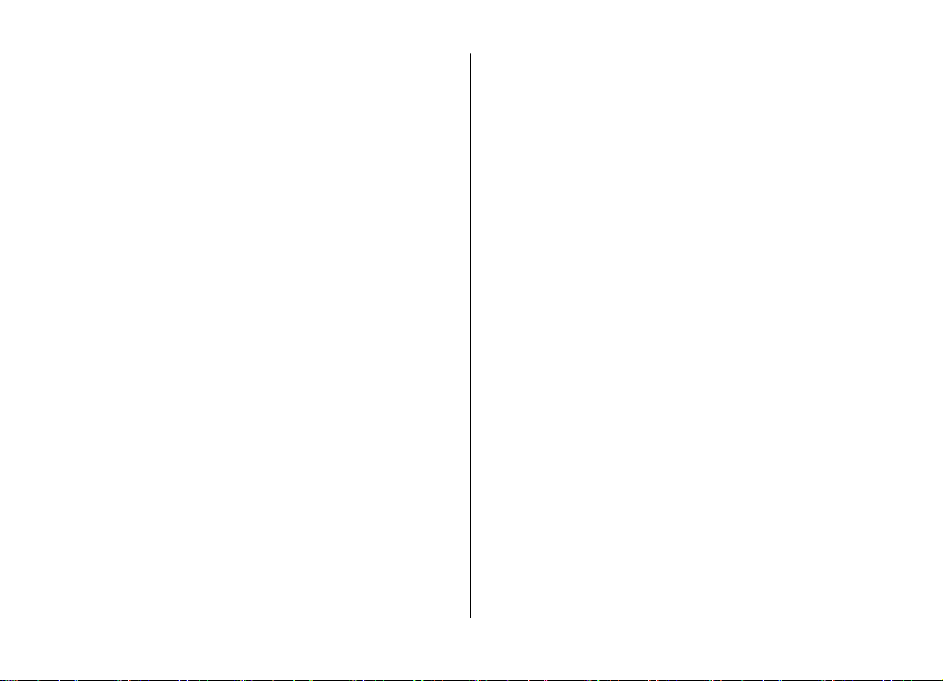
Alustamine
Helina vahetamine
Valige Menüü > Seaded ja Isiklik > Profiilid.
Profiile saab kasutada helinate, sõnumisignaalide ja muude
toonide määramiseks ja kohandamiseks vastavalt eri
sündmustele, keskkondadele või helistajagruppidele. Profiili
isikupärastamiseks liikuge sellele ja valige Valikud >
Muuda seadeid.
Tugi
Kui soovite saada lisateavet toote kasutamise kohta või kui
te pole päris kindel, kuidas seade peaks töötama, külastage
toelehti aadressil www.nokia.com/support või Nokia
kohalikku veebisaiti, veebiaadressi www.nokia.mobi/
support (mobiilseadme kaudu) või lugege seadmes olevaid
abiteemasid või kasutusjuhendit.
Kui see probleemi ei lahenda, proovige järgmist.
● Taaskäivitage seade: lülitage seade välja ja eemaldage
aku. Minuti pärast asetage aku tagasi ja lülitage seade
sisse.
● Taastage algsed tehaseseaded vastavalt kasutusjuhendis
esitatud juhistele. Lähtestamisel dokumendid ja failid
kustutatakse, nii et varundage eelnevalt oma andmed.
● Optimaalse jõudluse saavutamiseks ja võimalike uute
funktsioonide saamiseks uuendage seadme tarkvara
kasutusjuhendis kirjeldatud viisil regulaarselt.
Kui probleem ei lahene, pöörduge seadme parandamiseks
Nokia poole. Külastage veebiaadressi www.nokia.com/
repair. Enne seadme parandusse viimist varundage alati
seadmes olevad andmed.
Ovi avamine
Ovi on uks, mille kaudu pääseb juurde Nokia teenustele.
Tutvumiseks ja lisateabe saamiseks külastage veebiaadressi
www.ovi.com.
© 2009 Nokia. Kõik õigused kaitstud.16
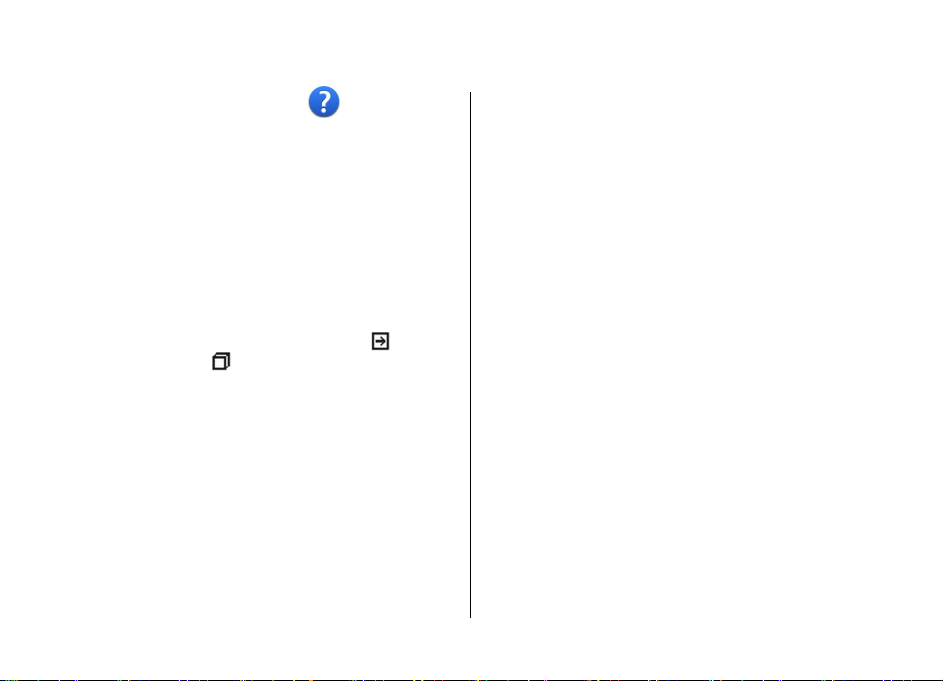
2. Abi leidmine
Seadmesisene spikker
Seade sisaldab juhiseid seadme rakenduste kasutamiseks.
Abitekstide avamiseks põhimenüüst valige Menüü > Abi
ning rakendus, mille juhiseid lugeda soovite.
Kui rakendus on avatud, valige praeguse vaate kohta
abiteksti kuvamiseks Valikud > Abi.
Abiteksti fondisuuruse muutmiseks juhiste lugemisel valige
Valikud > Vähenda fondi suurust või Suurenda
fondisuurust.
Abitekstide lõpus asuvad seostuvate teemade lingid. Kui
valite mõne allakriipsutatud sõna, kuvatakse selle lühike
seletus. Abitekstid kasutavad järgmisi tähiseid.
seostuva abiteema linki.
linki.
Abitekstide ja taustal avatud rakenduse vaheldumisi
aktiveerimiseks vajutage ja hoidke all menüüklahvi ning
valige avatud rakenduste loendist soovitud rakendus.
tähistab tutvustatava rakenduse
tähistab
Seaded
Seadme MMS-, GPRS-, voogesitus- ja Interneti-seaded on
üldjuhul võrguteenuse pakkuja teabe alusel seadmes juba
automaatselt konfigureeritud. Teenusepakkujate seaded
võivad seadmesse juba installitud olla. Samuti on võimalik,
et seaded saadetakse teile (päringu peale) eriotstarbelise
sõnumiga.
© 2009 Nokia. Kõik õigused kaitstud. 17
Pääsukoodid
Kui olete mõne pääsukoodi unustanud, võtke ühendust
teenusepakkujaga.
● PIN-kood (Personal identification number) — see kood
kaitseb teie SIM-kaarti volitamata kasutamise eest. PINkood (4–8 numbrit) antakse tavaliselt koos SIM-kaardiga.
Pärast kolme järjestikust vale PIN-koodi sisestamist kood
blokeeritakse ning te vajate selle avamiseks PUK-koodi.
● UPIN-kood — selle koodi saate tavaliselt koos USIMkaardiga. USIM-kaart on SIM-kaardi täiustatud versioon.
Seda toetavad UMTS-mobiiltelefonid.
● PIN2-kood — mõningad SIM-kaardid on varustatud selle
koodiga (4–8 märki, annab juurdepääsu teatud
funktsioonidele).
● Lukukood (ehk turvakood) — Lukukood aitab kaitsta
seadet lubamata kasutamise eest. Algne kood on 12345.
Koodi saab luua ja muuta ning seadme saab häälestada
koodi küsima. Hoidke uut koodi salajases ja kindlas kohas
ning seadmest eraldi. Kui unustate koodi ning seade on
lukus, on võimalik, et teil tuleb pöörduda
klienditeenindusse. Sel juhul võivad lisanduda täiendavad
tasud. Lisateabe saamiseks võtke ühendust Nokia Care’i
hoolduskeskuse või seadme müüjaga.
● PUK- (Personal Unblocking Key) ja PUK2-kood — need
koodid (8 numbrit) on vajalikud blokeeritud PIN- ja PIN2koodi muutmiseks. Kui te ei saanud neid koode koos SIMkaardiga, pöörduge kaardi väljastanud võrguoperaatori
poole.
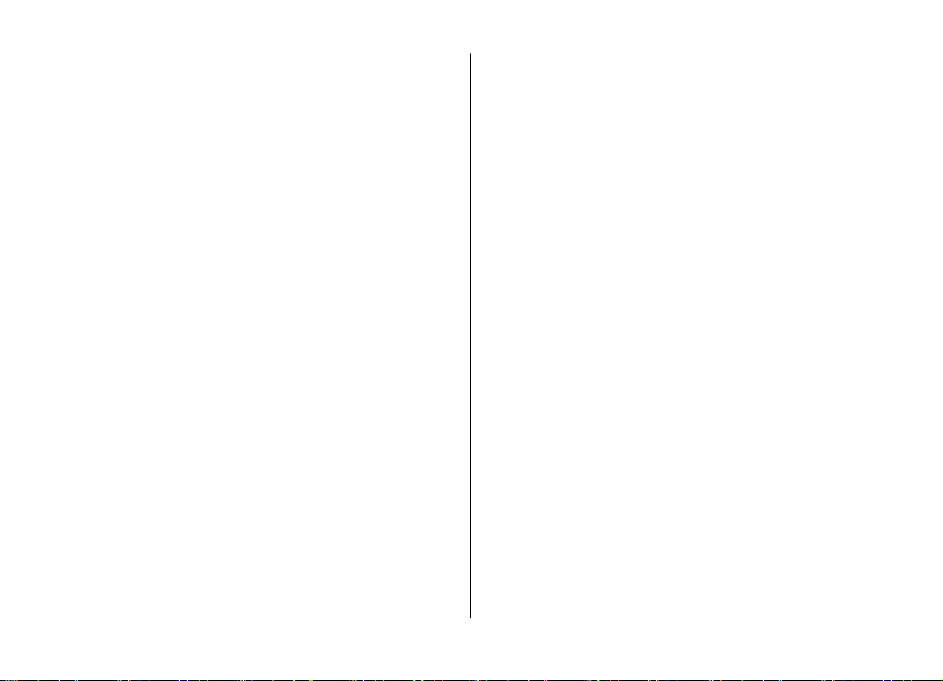
Abi leidmine
● UPUK-kood — seda koodi (8 numbrit) läheb vaja
blokeerunud UPIN-koodi muutmiseks. Kui te ei saanud
neid koode koos USIM-kaardiga, pöörduge kaardi
väljastanud võrguoperaatori poole.
Aku kasutusaja pikendamine
Paljud seadme funktsioonid suurendavad energiatarvet ning
lühendavad aku kasutusiga. Energiatarbe vähendamiseks
võtke arvesse järgmist.
● Bluetooth-tehnoloogial põhinevate funktsioonide
kasutamine või nende töötamine taustal, nii et samal ajal
kasutatakse seadme muid funktsioone, suurendab
energiatarvet. Kui te Bluetooth-ühendust ei kasuta,
lülitage see välja.
● WLAN-ühendusel põhinevate funktsioonide kasutamine
või nende töötamine taustal, nii et samal ajal kasutatakse
seadme muid funktsioone, suurendab energiatarvet. Teie
Nokia seadme WLAN-ühendus lülitub välja siis, kui te ei
proovi ühendust luua, seade pole pöörduspunktiga
ühendatud või saadaolevaid võrke ei otsita. Et
energiatarvet veelgi vähendada, saate määrata, et teie
seade ei otsiks muude toimingute taustal saadaolevaid
võrke või otsiks neid vaikesagedusest harvemini.
● Kui olete ühenduseseadetes valinud seade Pakettside
ühendus väärtuseks Võimaluse korral, kuid
pakettandmeside (GPRS) selles võrgus ei toimi, proovib
seade aeg-ajalt luua pakettandmesideühendust. Seadme
tööaja pikendamiseks valige Pakettside ühendus >
Vajadusel.
● Rakendus Kaardid laadib uue kaarditeabe alla iga kord, kui
liigute kaardil uude asukohta, ja see suurendab
energiatarvet. Uute kaartide automaatse allalaadimise
saate soovi korral keelata.
● Kui mobiilsidevõrgu signaali tugevus teie asukohas
pidevalt muutub, peab seade saadaolevaid võrke
korduvalt otsima. See tegevus suurendab energiatarvet.
Kui võrguseadetes on võrgurežiim seatud kaherežiimseks,
otsib seade UMTS-võrku. Seadme saab seada kasutama
ainult GSM-võrku. Ainult GSM-võrgu kasutamiseks valige
Menüü > Seaded ja Ühenduvus > Võrk >
Võrgurežiim > GSM.
● Ekraani taustvalgustuse kasutamine suurendab
energiatarvet. Ekraani seadetes saate määrata aja, mille
möödudes taustvalgustus välja lülitatakse, ja reguleerida
valgusandurit, mis ekraani heledust valgustingimuste
põhjal kohandab. Valige Menüü > Seaded ja Telefon >
Ekraan > Valgustuse ajalõpp või Valgusandur.
● Rakenduste töötamine taustal suurendab energiatarvet.
Parajasti mittekasutatavate rakenduste sulgemiseks
vajutage ja hoidke all menüüklahvi, valige Valikud >
Näita avatud rakend. ja navigeerige menüüklahvi abil
rakenduseni. Vajutage ja hoidke all menüüklahvi ning
valige Välju.
Mälumahu vabastamine
Eri andmetüüpide jaoks saadaoleva mäluruumi kuvamiseks
valige Menüü > Rakendused > Failihaldur.
© 2009 Nokia. Kõik õigused kaitstud.18
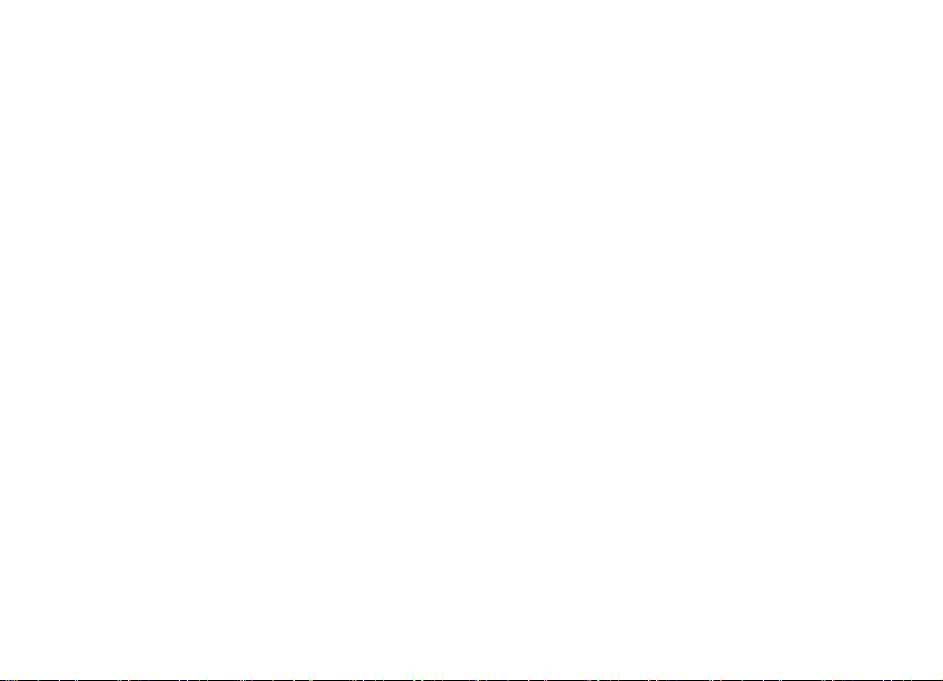
Kui soovite mittevajalikud andmed kustutada, kasutage
rakendust Failihaldur või avage vastav rakendus. Kustutada
saate järgmisi andmeid:
● sõnumeid, mis asuvad rakenduse Sõnumid kaustades ja
postkastist allalaaditud e-kirju;
● salvestatud veebilehti;
● kontaktandmeid;
● kalendrimärkmeid;
● vaates Rakendusehaldur kuvatavaid mittevajalikke
rakendusi;
● installitud rakenduste installifaile (laiendiga .sis või .sisx).
Edastage installifailid ühilduvasse arvutisse;
● kaustas Galerii asuvaid pilte ja videoklippe. Varundage
failid tarkvarakomplekti Nokia PC Suite abil ühilduvasse
arvutisse.
Abi leidmine
© 2009 Nokia. Kõik õigused kaitstud. 19
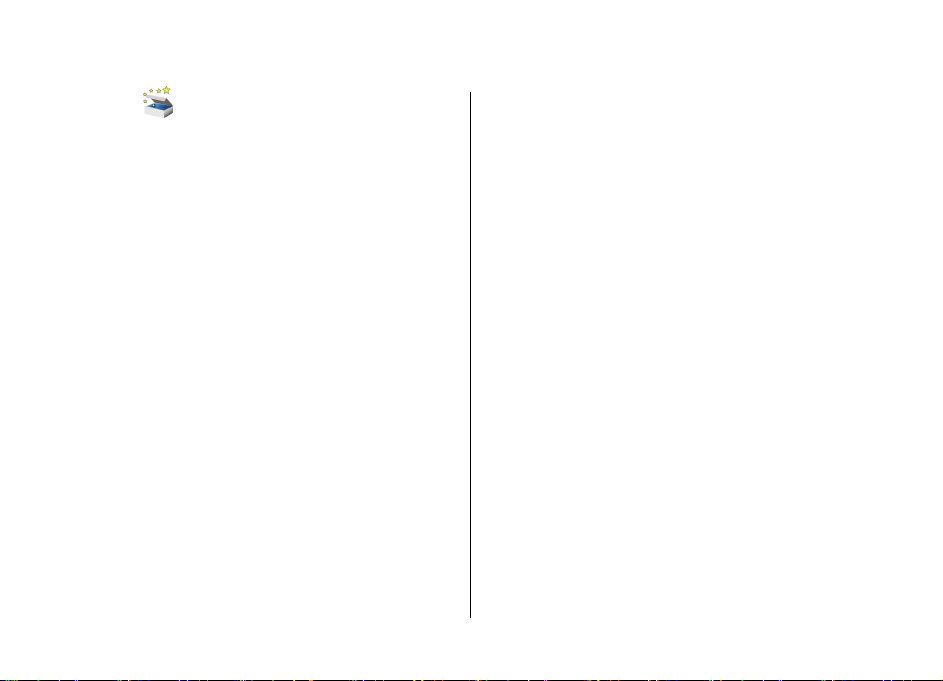
3. Teie seade
Tervitus
Seadme esmakordsel sisselülitamisel avaneb rakendus
Tervitus.
Tervitusrakenduse avamiseks hiljem valige Menüü >
Rakendused > Tervitus.
Valige järgmiste valikute seast.
● Hääl.viisard — seadme eri seadete konfigureerimiseks.
● Mobiili vahetus — ühilduvast Nokia seadmest sisu (nt
kontaktide ja kalendrikirjete) ülekandmiseks.
● E-posti seadist. — e-posti seadete konfigureerimiseks.
Sisu ülekandmine
Kui soovite oma varem kasutuses olnud Nokia seadmest sisu
(nt telefoninumbrid, aadressid, kalendriüksused ja pildid)
uude seadmesse kopeerida, saate seda teha rakenduse
Vahetus abil.
Ülekantava sisu tüüp oleneb selle seadme mudelist, kust
soovite sisu üle kanda. Kui see seade toetab sünkroonimist,
saate ka andmeid kahe seadme vahel sünkroonida. Seade
annab märku, kui teine seade pole ühilduv.
Kui teine seade nõuab sisselülitamiseks SIM-kaardi
sisestamist, võite sellesse SIM-kaardi sisestada. Kui lülitate
seadme sisse ilma SIM-kaardita, aktiveeritakse automaatselt
vallasrežiim ja edastus on võimalik.
Esmakordne sisu ülekandmine
1. Kui asute teisest seadmest esimest korda andmeid
tooma, valige oma seadme tervitusrakenduses Mobiili
vahetus või valige Menüü > Rakendused > Vahetus.
2. Valige andmete ülekandmiseks kasutatava ühenduse
tüüp. Mõlemad seadmed peavad valitud ühendustüüpi
toetama.
3. Kui valite ühenduse tüübiks Bluetooth-ühenduse,
ühendage kaks seadet. Et teie seade otsiks teisi
Bluetooth-ühendusega seadmeid, valige Jätka. Valige
seade, kust sisu edastada soovite. Teil palutakse sisestada
oma seadmes kood. Sisestage kood (1–16 numbrit) ja
valige OK. Sisestage sama kood teises seadmes ja valige
OK. Nüüd on seadmed seotud.
Mõnes varasemas Nokia seadmes ei pruugi rakendust
Vahetus olla. Sellisel juhul saadetakse rakendus Vahetus
sõnumiga teise seadmesse. Rakenduse Vahetus
installimiseks teises seadmes avage see sõnum ja järgige
ekraanil kuvatavaid juhiseid.
4. Valige oma seadmes sisu, mida soovite teisest seadmest
edastada.
Vajadusel saate juba alustatud edastusprotsessi
katkestada ning seda hiljem jätkata.
Teise seadme mälust kantakse sisu üle teie seadme
vastavasse asukohta. Ülekandmise kestus sõltub
ülekantavast andmemahust.
© 2009 Nokia. Kõik õigused kaitstud.20

Ekraaniindikaatorid
– seadet kasutatakse GSM-võrgus (võrguteenus).
– seadet kasutatakse UMTS-võrgus (võrguteenus).
Teil on rakenduse Sõnumid sisendkaustas üks või mitu
lugemata sõnumit.
– serveri postkasti on saabunud uus e-kiri.
Kaustas Saatmiseks on saatmist ootavaid sõnumeid.
Teil on vastamata kõnesid.
Helinatüübi seadeks on Vaikne ning sõnumi ja e-kirja
saabumise märguanded on välja lülitatud.
– ajastatud profiil on sisse lülitatud.
Puuteekraan ja klahvid on lukus.
– äratus on sisse lülitatud.
– kasutusel on teine kõneliin (võrguteenus).
– kõik kõned on teisele numbrile ümber suunatud
(võrguteenus). Kahe abonentnumbri korral näitab number
aktiivset liini.
– seadmega on ühendatud ühilduv peakomplekt.
– seadmega on ühendatud TV-väljundkaabel.
– seadmega on ühendatud ühilduv tekstitelefon.
– andmesidekõne on aktiivne (võrguteenus).
Teie seade
GPRS-pakettandmesideühendus on aktiivne
(võrguteenus).
ühendus on saadaval.
Pakettandmeside toimib võrgu EGPRS-i (võrguteenus)
toetavas osas.
on saadaval. Ikoonid näitavad, et EGPRS on võrgus saadaval,
ent teie seade ei pruugi EGPRS-i tingimata andmesideks
kasutada.
UMTS-pakettandmesideühendus on aktiivne
(võrguteenus).
ühendus on saadaval.
HSDPA-ühendus (HSDPA – High-speed Downlink Packet
Access) on toetatud ja aktiivne (võrguteenus).
ühendus on ootel, ja
Telefon otsib saadaolevaid traadita kohtvõrke ja WLANvõrk on saadaval (võrguteenus).
Traadita kohtvõrk on aktiveeritud krüpteeringuga
võrgus.
Traadita kohtvõrk on aktiveeritud võrgus, millel puudub
krüpteering.
Bluetooth-ühendus on aktiveeritud.
Bluetooth-ühenduse kaudu saadetakse andmeid. Kui
tähis vilgub, püüab seade teise seadmega ühendust luua.
USB-ühendus on aktiivne.
– sünkroonimine on käimas.
näitab, et ühendus on ootel, ja , et
näitab, et ühendus on ootel, ja , et ühendus
näitab, et ühendus on ootel, ja , et
näitab, et
, et ühendus on saadaval.
© 2009 Nokia. Kõik õigused kaitstud. 21
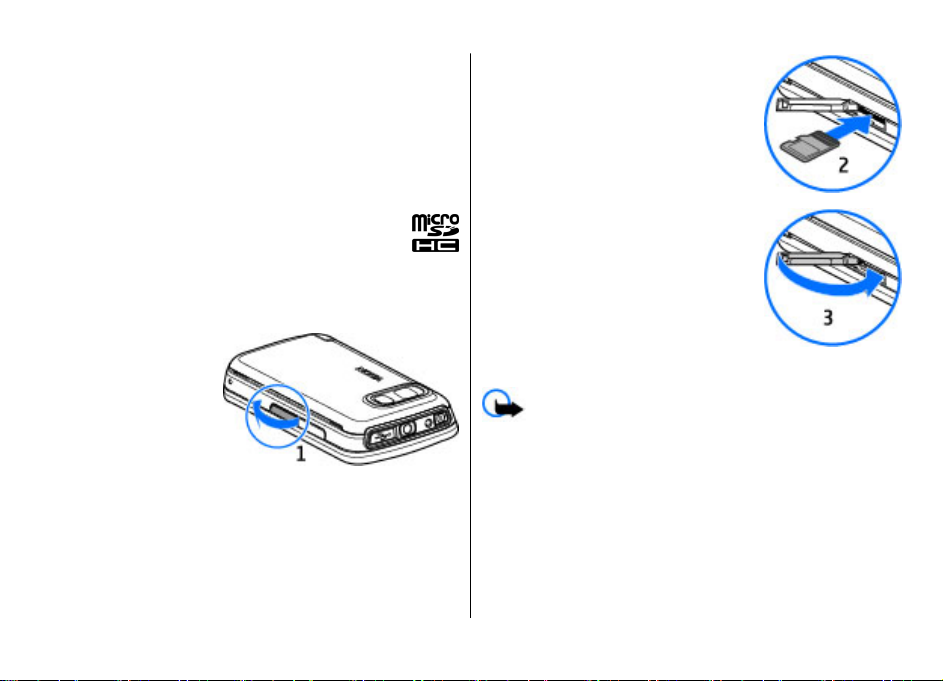
Teie seade
Mälukaart
Kasutage Nokia heakskiiduga ning käesoleva seadme jaoks
ette nähtud mälukaarte: microSD- ja microSDHC-kaardid.
Mälukaartide puhul kasutab Nokia tunnustatud
tööstusstandardeid, kuid teatud liiki mälukaardid ei pruugi
seadmega ühilduda. Kaardid, mis seadmega ei ühildu, võivad
kahjustada kaarti ja seadet ning rikkuda kaardile salvestatud
andmed.
Mälukaardi paigaldamine
Võimalik, et mälukaart on juba seadmesse sisestatud. Kui
pole, tehke järgmist.
1. Avage
mälukaardipesa kate.
2. Asetage ühilduv mälukaart
kaardipessa. Veenduge, et kaardi
kontaktid jäävad ülespoole. Lükake
kaart sisse. Kaardi
kohalekinnitumisel kuulete
klõpsatust.
3. Sulgege mälukaardipesa kate.
Veenduge, et kate sulgus korralikult.
Mälukaardi eemaldamine
NB! Ärge võtke mälukaarti seadmest välja toimingu
kestel, mil seade on pöördunud kaardi poole. Selline teguviis
võib kahjustada kaarti ja seadet ning rikkuda kaardile
salvestatud andmed.
1. Kui seade on sisse lülitatud, vajutage enne kaardi
eemaldamist toitenuppu ja valige Eemalda mälukaart.
2. Kui kuvatakse teade Kas eemaldada mälukaart? Mõni
rakendus suletakse., valige Jah.
3. Kui kuvatakse teade Eemalda mälukaart ja vajuta OK,
avage mälukaardipesa kate.
© 2009 Nokia. Kõik õigused kaitstud.22
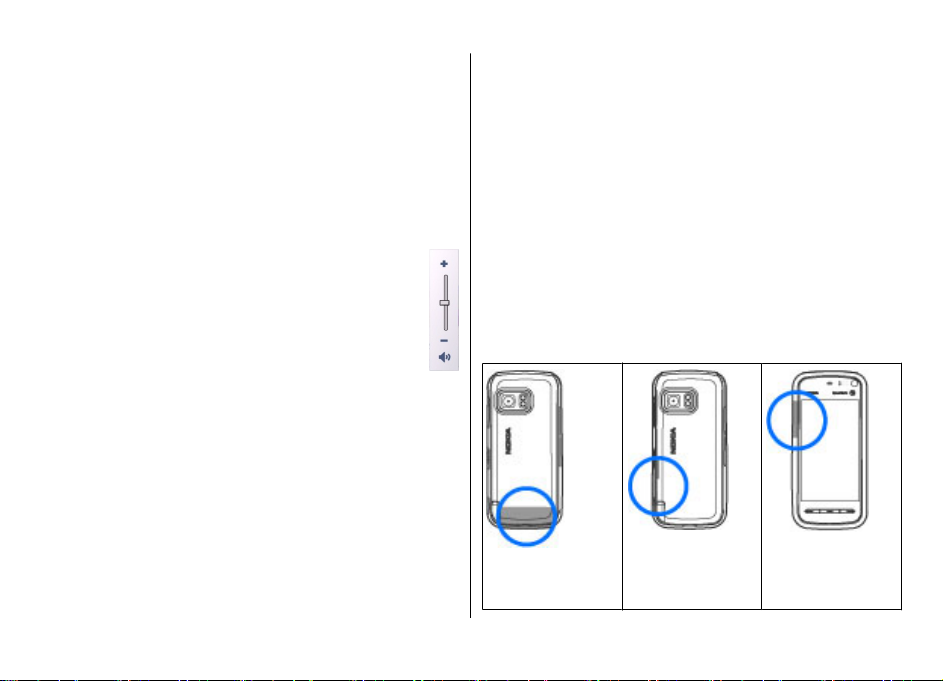
4. Mälukaardi pesast vabastamiseks suruge kaarti.
5. Tõmmake mälukaart pesast välja. Kui seade on sisse
lülitatud, valige OK.
Helitugevuse ja valjuhääldi reguleerimine
Helitugevuse suurendamiseks või vähendamiseks
käimasoleva kõne või heli kuulamise ajal kasutage
helitugevusnuppu.
Sisseehitatud valjuhääldi võimaldab rääkida ja kuulata
väikese vahemaa tagant, ilma et peaksite seadet kõrva
ääres hoidma.
Kõne ajal valjuhääldi sisselülitamiseks valige
Valjuhääldi sisse.
Valjuhääldi väljalülitamiseks valige Aktiveeri telefon.
Otseteed
Avatud rakenduste vaheldumisi aktiveerimiseks vajutage ja
hoidke all menüüklahvi. Rakenduste töötamine taustal
suurendab energiatarvet ning lühendab aku kasutusaega.
Veebiühenduse (võrguteenus) loomiseks toksake ja hoidke
numbrivalitsas all klahvi 0.
Meediumiribal saadaolevatele rakendustele, nagu
muusikapleier ja veebibrauser, juurdepääsuks vajutage mis
tahes vaates meediumiklahvi.
Teie seade
Profiili vahetamiseks vajutage toitenuppu ja valige soovitud
profiil.
Oma kõneposti (võrguteenus) helistamiseks toksake ja
hoidke numbrivalitsas all klahvi 1.
Viimati valitud numbrite loendi avamiseks vajutage avakuval
helistamisklahvi.
Häälkäskluste kasutamiseks vajutage ja hoidke avakuval all
helistamisklahvi.
Antennide asukohad
Seadmel võivad olla nii sissehitatud kui ka välised antennid.
Ärge puudutage edastavat või signaali vastu võtvat antenni.
Antennide puudutamine mõjutab raadioside kvaliteeti, võib
põhjustada seadme töötamist vajalikust suuremal võimsusel
ning lühendada aku kasutusaega.
Mobiilside
antenn
Bluetooth-
ühenduse ja
WLAN-i antenn
GPS-i antenn
© 2009 Nokia. Kõik õigused kaitstud. 23
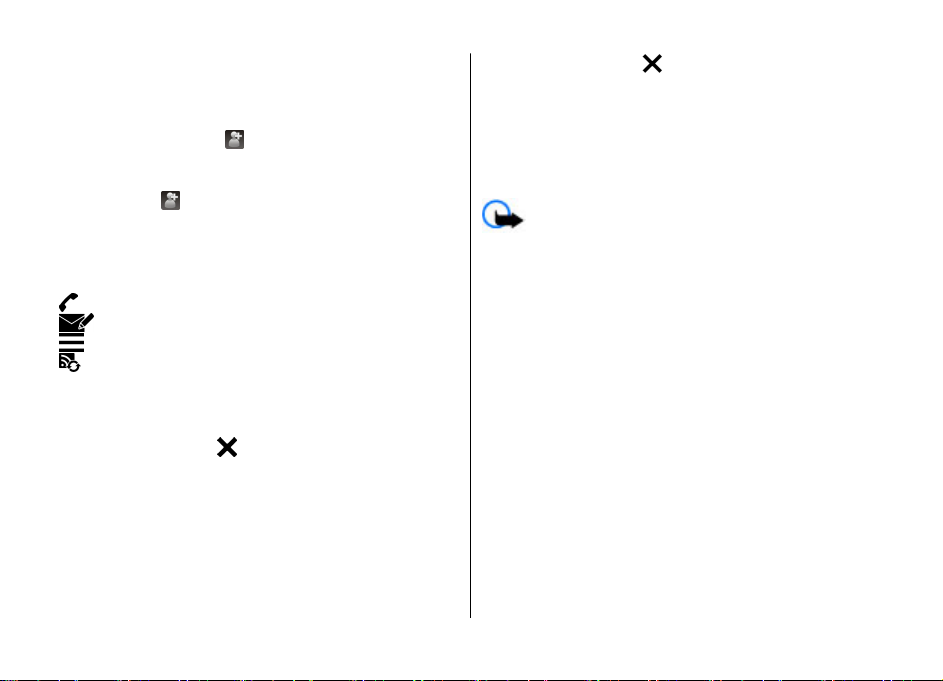
Teie seade
Kontaktiriba
Kontaktiriba kasutuselevõtt
Kontaktiriba kasutuselevõtuks ning kontaktide avakuvale
lisamiseks valige avakuval
järgige juhiseid.
Kontakti lisamiseks kontaktiribarežiimis avakuvale
lisamiseks valige
kontaktiloendist või looge uus kontakt ja lisage kontakti
teabesse foto.
Kontaktiga suhtlemiseks valige kontakt ja mõni järgmistest
valikutest.
●
— helistamiseks.
— sõnumi saatmiseks.
●
— kontakti teabe muutmiseks.
●
— kontakti veebikanalite värskendamiseks.
●
Kontaktiga seotud sidesündmuste vaatamiseks valige
kontakt. Sündmuse andmete vaatamiseks valige
sidesündmus.
Vaate sulgemiseks valige
ning seejärel valige kontakt
> Lisa kontakt avakuvale ja
.
Vallasrežiimiprofiil
Vallasrežiimiprofiili aktiveerimiseks vajutage korraks
toitenuppu ning valige Vallasrežiim.
Vallasrežiimis saate seadet kasutada ilma
mobiilsidevõrguühenduseta. Kui aktiveerite vallasrežiimi,
katkeb ühendus mobiilsidevõrguga (seda näitab ka
signaalitugevuse tähis ). Seade ei saada ega võta vastu
raadiosignaale. Kui proovite saata sõnumit, paigutatakse see
kausta Saatmiseks ja saadetakse hiljem.
Kui vallasrežiimiprofiil on aktiveeritud, saate seadet
kasutada ka ilma SIM-kaardita.
Kui SIM-kaart pole korralikult paigaldatud, käivitub seade
vallasrežiimis.
NB! Autonoomses profiilis ei saa helistada, kõnesid
vastu võtta ega kasutada muid funktsioone, mis nõuavad
võrguühendust. Siiski võib olla võimalik helistada seadmesse
programmeeritud ametlikul hädaabinumbril. Helistamiseks
tuleb profiili vahetades aktiveerida telefonirežiim. Kui seade
on lukus, sisestage lukukood.
Kui vallasrežiimiprofiil on aktiveeritud, saate endiselt
kasutada traadita kohtvõrku, näiteks e-kirjade lugemiseks
või Interneti sirvimiseks. Traadita kohtvõrgu ühenduse
loomisel ja kasutamisel järgige hoolikalt kõiki
ohutusnõudeid. Ka Bluetooth-ühendust saab vallasrežiimis
endiselt kasutada.
Profiili vahetamiseks vajutage korraks toitenuppu ning
valige mõni muu profiil. Seade taastab mobiilsideühenduse
(kui signaalitugevus on piisav).
Andurite seaded ja ekraani pööramine
Kui aktiveerite seadme andurid, saate teatud funktsioone
juhtida seadme pööramisega.
© 2009 Nokia. Kõik õigused kaitstud.24

Valige Menüü > Seaded ja Telefon > Anduriseaded.
Valige mõni järgmistest valikutest.
● Andurid — andurite aktiveerimiseks.
● Lülitusjuhtimine — seadme ekraani allapoole
pööramisega kõnede vaigistamiseks ja äratuste
edasilükkamiseks valige Kõnede vaigistamine ja
Edasilükkamine. Ekraani sisu automaatseks
pööramiseks, kui keerate seadme vasakule küljele või
tagasi vertikaalsesse asendisse, valige Pööra kuva
autom.. Mõni rakendus või funktsioon ei pruugi ekraani
sisu pööramist toetada.
Peakomplekt
Oma seadmega saate ühendada ühilduva peakomplekti või
ühilduvad kõrvaklapid. Võib-olla peate selleks valima vastava
kaabelühenduserežiimi.
Teie seade
Hoiatus: Peakomplekti
kasutamine võib summutada
ümbritsevaid helisid. Kui see võib teid
ohtu seada, ärge peakomplekti
kasutage.
Ärge ühendage seadmega signaali
edastavaid tooteid, see võib seadet
kahjustada. Ärge ühendage Nokia AVühenduspessa ühtki pingeallikat.
Jälgige hoolikalt helitugevuse taset,
kui ühendate Nokia AV-ühenduspessa
mõne välisseadme või peakomplekti,
mille kasutamise ei ole Nokia selle
seadme jaoks heaks kiitnud.
SIM-kaardi eemaldamine
1.
Eemaldage tagakaas, tõstes seda seadme altpoolt.
2. Eemaldage aku.
© 2009 Nokia. Kõik õigused kaitstud. 25
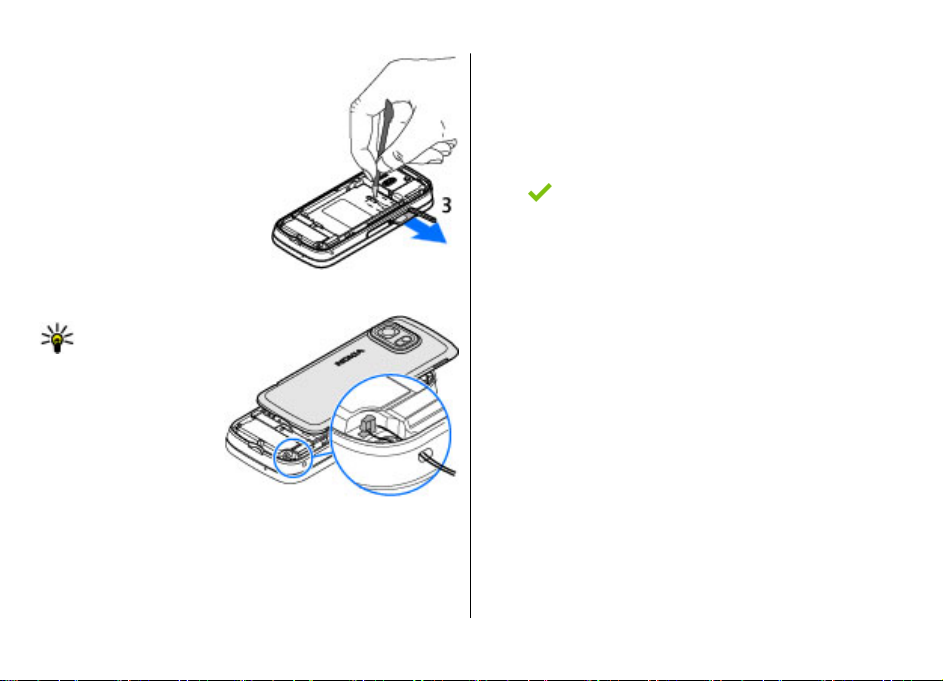
Teie seade
3. Avage SIM-kaardi pesa kate.
Asetage pliiatsi ots aku all
paiknevasse avasse ning
lükake SIM-kaarti väljapoole.
Tõmmake SIM-kaart välja.
4. Asetage aku ja tagakaas
tagasi.
Randmepaela kinnitamine
Näpunäide.
Samamoodi nagu
randmepaela saate
seadme külge
kinnitada ka
seadmega kaasas
oleva pliiatsi.
Kauglukustus
Teie seadme lubamatu kasutamise vältimiseks saate seadme
ja mälukaardi lukustada tekstsõnumi abil ise seadmest eemal
olles. Selleks tuleb määrata sõnumi tekst ja saata tekstsõnum
lukustamiseks oma seadmele. Seadme lukustuse
eemaldamiseks on vaja lukukoodi.
Kauglukustuse lubamiseks ja kasutatava sõnumiteksti
määramiseks valige Menüü > Seaded ja Telefon >
Telefonihaldus > Turvalisus > Telefon ja SIM-kaart >
Telefoni kauglukustus > Lubatud. Toksake tekstsõnumi
sisu (5 kuni 20 märki) sisestamiseks tekstisisestusvälja,
valige
ja kinnitage sõnum. Sisestage lukukood.
© 2009 Nokia. Kõik õigused kaitstud.26
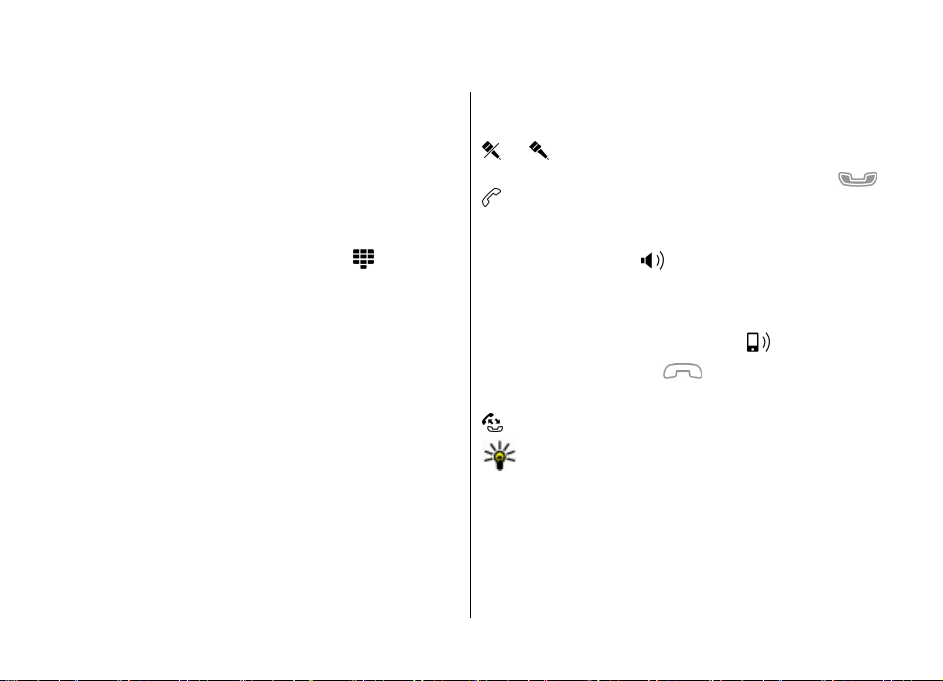
4. Helistamine
Kaugusandur
Seadmel on kaugusandur. Juhuslike vajutuste vältimiseks
lülitatakse puuteekraan kõnede ajal seadme kõrva äärde
tõstmisel automaatselt välja.
Ärge katke kaugusandurit kaitsekile ega -teibiga.
Tavakõned
1. Numbrivalitsa avamiseks valige avakuval ning
sisestage telefoninumber koos suunakoodiga. Numbri
kustutamiseks valige C.
Rahvusvahelise kõne puhul valige märgi + (asendab
rahvusvahelist pääsukoodi) sisestamiseks kaks korda *
ning seejärel sisestage vastava riigi kood, suunakood
(vajaduse korral jätke numbri ees olev 0 ära) ja
telefoninumber.
2. Helistamiseks vajutage helistamisklahvi.
3. Kõne lõpetamiseks või helistamisest loobumiseks
vajutage lõpetamisklahvi.
Lõpetamisklahvi vajutamisel lõpetatakse kõne ka juhul,
kui mõni muu rakendus on aktiivne.
Kontaktiloendist helistamiseks valige Menüü > Kontaktid.
Kerige soovitud nime juurde. Samuti võite nime esitähtede
sisestamiseks toksata otsinguvälja ja kerida nime juurde.
Kontaktile helistamiseks vajutage helistamisklahvi. Kui olete
sama kontakti jaoks salvestanud mitu numbrit, valige
loendist soovitud number ja vajutage helistamisklahvi.
© 2009 Nokia. Kõik õigused kaitstud. 27
Kõne ajal
Mikrofoni vaigistamiseks või vaigistuse tühistamiseks valige
või .
Kõne ootele panemiseks või aktiveerimiseks valige
.
Kui kasutate valjuhääldit, ärge hoidke seadet kõrva ääres,
kuna sellest võib kosta väga vali heli. Valjuhääldi
aktiveerimiseks valige
kaudu ühendanud seadmega ühilduva peakomplekti, valige
heli peakomplekti juhtimiseks Valikud > Akt. BT-
vabak.seade.
Heli tagasi telefoni juhtimiseks valige
Kõne lõpetamiseks valige
Aktiivse ja ootel kõne vaheldumisi aktiveerimiseks valige
.
Näpunäide. Kui teil on käimas ainult üks aktiivne
kõne, vajutage selle ootele jätmiseks helistamisklahvi.
Kõne aktiveerimiseks vajutage uuesti
helistamisklahvi.
DTMF-toonsignaalide jada (nt parooli) saatmiseks valige
Valikud > Saada DTMF. Sisestage DTMF-toonsignaalide
jada või leidke see kontaktiloendist. Ootetähise (w) või
pausitähise (p) sisestamiseks vajutage korduvalt klahvi * .
Toonsignaalide saatmiseks valige OK. DTMF-toonsignaale
. Kui olete Bluetooth-ühenduse
.
.
või
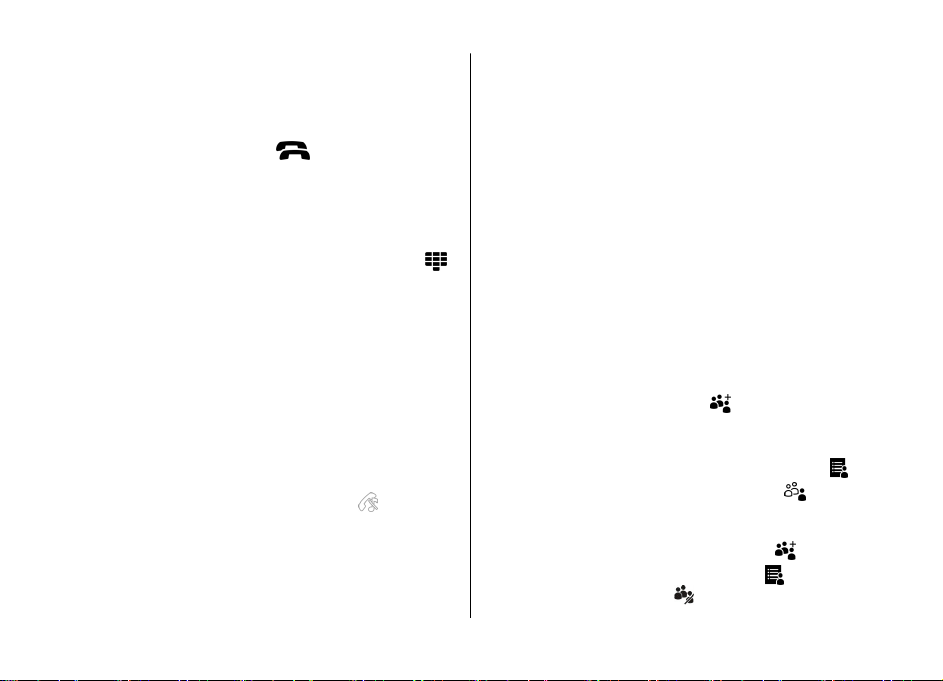
Helistamine
saab lisada telefoninumbrile või DTMF-i väljale kontakti
andmetes.
Käimasoleva kõne lõpetamiseks ja selle asendamiseks ootel
kõnega valige Valikud > Asenda.
Kõigi kõnede lõpetamiseks valige
Kõne ajal kasutatavad funktsioonid on üldjuhul
võrguteenused.
.
Kõnepost
Kõneposti (võrguteenus) helistamiseks valige avakuval ,
et avada numbrivalits, ning toksake ja hoidke all klahvi 1.
1. Kõnepostkasti telefoninumbri muutmiseks valige
Menüü > Seaded, Helistamine > Kõnepostkast,
postkast ning seejärel Valikud > Muuda numbrit.
2. Sisestage number (selle saate võrguteenuse pakkujalt) ja
valige OK.
Kõne vastuvõtmine ja kõnest keeldumine
Kõnele vastamiseks vajutage helistamisklahvi.
Sissetuleva kõne helina vaigistamiseks valige
Tekstsõnumi abil saab teile helistanud inimesele ilma kõnest
keeldumata teada anda, et te ei saa hetkel kõnele vastata.
Vastussõnumi saatmiseks valige Saada SMS, kirjutage
sõnum ja vajutage helistamisklahvi.
.
Kui te ei soovi kõnet vastu võtta, vajutage lõpetamisklahvi.
Kui olete aktiveerinud kõnede suunamise, kui number on
kinni (Suunamine > Tavakõned > Kui number on
kinni), suunatakse sissetulev kõne ümber ka kõnest
keeldumise korral.
Tekstsõnumifunktsiooni aktiveerimiseks ja standardsõnumi
sisestamiseks valige Menüü > Seaded, Helistamine >
Kõne > Keeldu kõnest sõnumiga ja seejärel Sõnumi
tekst.
Konverentskõne
Seadmega saab pidada konverentskõnet, milles osaleb kokku
kuus inimest (kaasa arvatud teie ise).
1. Helistage esimesele osalejale.
2. Teisele osalejale helistamiseks valige Valikud > Uus
kõne. Esimene kõne pannakse ootele.
3. Kui uuele kõnele vastatakse, valige esimese osaleja
konverentskõnega liitmiseks
Uue osaleja konverentskõnesse lisamiseks helistage
uuele osalejale ja lisage uus kõne konverentskõnesse.
Mõne osalejaga eravestluse pidamiseks valige
Kerige soovitud osaleja juurde ja valige
Konverentskõne pannakse teie seadmes ootele. Teised
osalejad saavad omavahel kõnelust jätkata.
Konverentskõnesse naasmiseks valige
Osaleja eemaldamiseks kõnest valige
osaleja nimele ja valige
.
.
.
.
, liikuge soovitud
.
© 2009 Nokia. Kõik õigused kaitstud.28
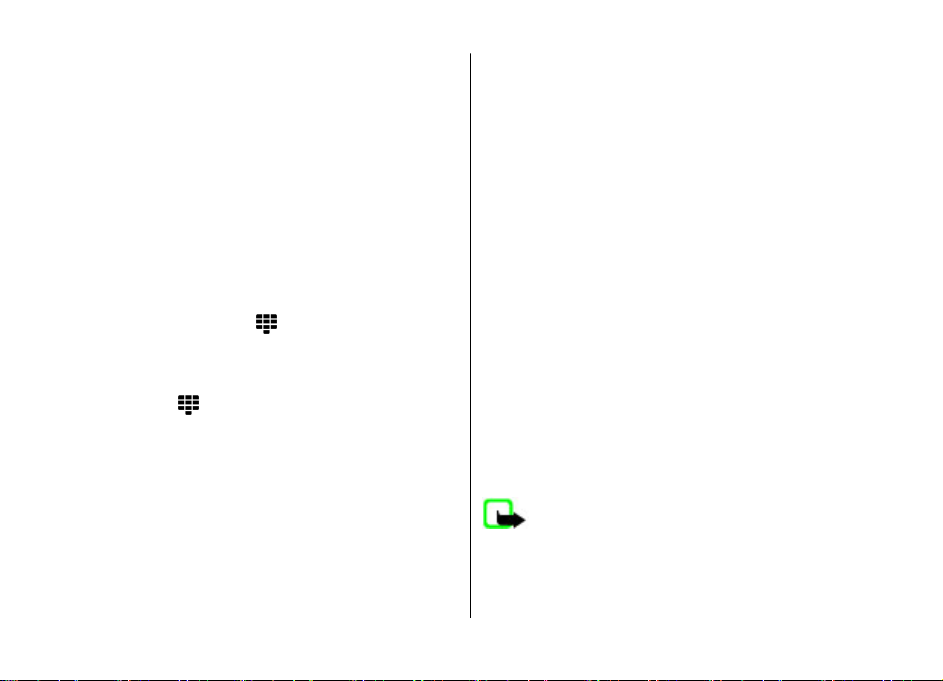
4. Aktiivse konverentskõne lõpetamiseks vajutage
lõpetamisklahvi.
Telefoninumbri kiirvalimine
Valige Menüü > Seaded ja Helistamine.
Selle funktsiooni aktiveerimiseks valige Kõne >
Kiirvalimine.
1. Numbriklahvile telefoninumbri määramiseks valige
Kiirvalimine.
2. Liikuge selle klahvi numbrile, millele soovite
telefoninumbri määrata, ja valige Valikud > Määra.
Klahv 1 on reserveeritud kõneposti jaoks.
Avakuvalt helistamiseks valige
seejärel määratud kiirvalimisklahvi number ning vajutage
helistamisklahvi.
Avakuvalt helistamiseks, kui kiirvalimisfunktsioon on
aktiveeritud, valige
ja hoidke all määratud kiirvalimisklahvi numbrit.
, et avada numbrivalits, ning toksake
, et avada numbrivalits,
Koputus
Poolelioleva kõne ajal saab vastata teisele kõnele.
Koputusfunktsiooni (võrguteenus) aktiveerimiseks valige
Menüü > Seaded ja seejärel Helistamine > Kõne >
Koputus.
1. Kõne vastuvõtmiseks teise kõne ajal vajutage
helistamisklahvi. Esimene kõne pannakse ootele.
Helistamine
2. Kahe kõne vaheldumisi aktiveerimiseks valige Valikud >
Vaheta.
3. Sissetuleva või ootel kõne ühendamiseks poolelioleva
kõnega ja enda kõnedest lahtiühendamiseks valige
Valikud > Ühenda.
4. Kõne lõpetamiseks vajutage lõpetamisklahvi.
5. Mõlema kõne lõpetamiseks valige Valikud > Lõpeta
kõik kõned.
Häälvalimine
Teie seade toetab täiustatud häälkäske. Täiustatud
häälkäsud ei sõltu kõneleja häälest, seega pole tarvis
tunnussõnu esmalt salvestada. Seade loob kontaktikirjete
jaoks ise tunnussõnad, mida siis lausutud tunnussõnadega
võrreldakse. Seadme hääletuvastusfunktsioon kohandatakse
põhikasutaja häälega, et häälkäske paremini ära tunda.
Kontakti tunnussõna on kontakti salvestatud nimi.
Sünteesitud tunnussõna kuulamiseks valige soovitud
kontakt ja seejärel Valikud > Tunnussõna andmed.
Liikuge kontaktandmetele ja valige Valikud > Esita
tunnussõna.
Helistamine tunnussõna abil
Märkus. Tunnussõnade kasutamine võib olla
raskendatud mürarohkes keskkonnas või hädaolukorras,
seetõttu ärge lootke igas olukorras ainuüksi häälvalimisele.
Häälvalimise puhul kasutatakse valjuhääldit. Tunnussõna
lausumisel hoidke seadet endale võrdlemisi lähedal.
© 2009 Nokia. Kõik õigused kaitstud. 29
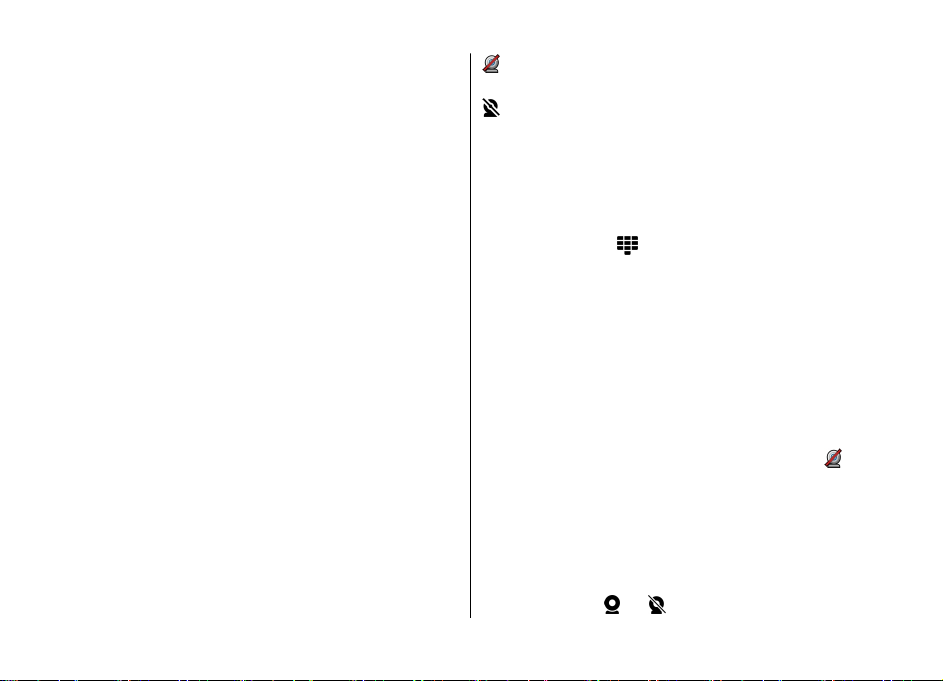
Helistamine
1. Häälvalimise alustamiseks vajutage ja hoidke avakuval all
helistamisklahvi. Kui seadmega on ühendatud ühilduv
peakomplekt, millel on peakomplekti nupp, vajutage ja
hoidke häälvalimise alustamiseks all peakomplekti
nuppu.
2. Kõlab lühike helisignaal ja kuvatakse teade Räägi nüüd.
Lausuge kontakti jaoks salvestatud nimi selge häälega.
3. Seade esitab tuvastatud kontakti sünteesitud tunnussõna
seadmes valitud keeles ning kuvab vastava nime ja
numbri. Häälvalimise tühistamiseks valige Lõpeta.
Kui ühe kontakti jaoks on salvestatud mitu numbrit, võite
öelda lisaks nimele ka numbri tüübi, nt mobiil või telefon.
Videokõned
Videokõne (võrguteenus) korral on tegu reaalajalise
kahesuunalise videosidega, kus vestluskaaslane näeb
videopilti teist ja teie vestluskaaslasest. Videokõne teisele
osapoolele näidatakse teie seadme kaameraga filmitavat
otsepilti.
Videokõne on võimalik vaid siis, kui kasutate USIM-kaarti ja
seade asub UMTS-võrgu levialas. Videokõneteenuste
kättesaadavuse, hindade ja tellimise kohta teabe saamiseks
võtke ühendust võrguteenuse pakkujaga.
Videokõnes saab osaleda ainult kaks osapoolt. Videokõnet on
võimalik luua vaid teise ühilduva mobiilsideseadme või ISDNkliendiga. Videokõnet ei saa alustada, kui teil on pooleli mõni
tava-, video- või andmesidekõne.
Tähised
– videopilti ei edastata teile (teine osapool ei saada
videopilti või võrk ei edasta seda).
– olete keelanud oma seadmest videopildi saatmise.
Tavalise pildi saatmiseks videopildi asemel valige Menüü >
Seaded ja seejärel Helistamine > Kõne > Videokõne
pilt.
Ka siis, kui olete videopildi kõne ajal saatmise keelanud,
kehtib sellele kõnele videokõnetariif. Tariifide kohta uurige
oma teenusepakkujalt.
1. Valige avakuval
telefoninumber.
2. Valige Valikud > Helista > Videokõne.
Videokõnede puhul kasutatakse vaikimisi seadme
esiküljel asuvat lisakaamerat. Videokõne algatamine võib
veidi aega võtta. Kui videokõne algatamine ebaõnnestub
(näiteks seetõttu, et võrk ei toeta või vastuvõtja seade ei
võimalda videokõnet), pakub seade tavakõne algatamist
või sõnumi saatmist.
Videokõne on aktiivne, kui kaks videopilti on nähtavad
ning valjuhääldist kostab heli. Teine osapool võib
videopildi saatmise keelata (seda näitab tähis
juhul kuulete ainult heli ning telefon võib kuvada tavalise
pildi või halli kuva.
3. Videokõne lõpetamiseks vajutage lõpetamisklahvi.
, et avada numbrivalits, ning sisestage
). Sellisel
Videokõne ajal
Videopildi kuvamise või ainult kuulaja hääle kuulamise vahel
valimiseks valige
või .
© 2009 Nokia. Kõik õigused kaitstud.30

Mikrofoni vaigistamiseks või vaigistuse tühistamiseks valige
või .
Kui kasutate valjuhääldit, ärge hoidke seadet kõrva ääres,
kuna sellest võib kosta väga vali heli. Valjuhääldi
aktiveerimiseks valige
kaudu ühendanud seadmega ühilduva peakomplekti, valige
heli peakomplekti juhtimiseks Valikud > Akt. BT-
vabak.seade.
Heli tagasi telefoni juhtimiseks valige
Lisakaamera kasutamiseks videopildi saatmisel valige
Valikud > Kasuta lisakaamerat. Põhikaamera uuesti
aktiveerimiseks valige Valikud > Kasuta põhikaamerat.
Saadetavast videopildist hetkepildi tegemiseks valige
Valikud > Saada hetkepilt. Video saatmine peatatakse ja
adressaadile kuvatakse hetkepilt. Hetkepilti ei salvestata.
Pildi suurendamiseks või vähendamiseks valige Valikud >
Suum.
Videopildi kvaliteedi muutmiseks valige Valikud >
Videoeelistus > Tavaline kvaliteet, Selgem objekt või
Sujuv liikumine.
. Kui olete Bluetooth-ühenduse
.
Videokõne vastuvõtmine ja sellest keeldumine
Videokõne saabumisel kuvatakse tähis .
1. Videokõne vastuvõtmiseks vajutage helistamisklahvi.
2. Video otseülekande saatmise alustamiseks valige Jah.
Helistamine
Kui jätate videopildi ülekande aktiveerimata, jõuab
helistajalt teieni ainult heli. Videopilti asendab hall kuva. Halli
kuva asendamiseks seadme kaameraga tehtud pildiga valige
Menüü > Seaded ja seejärel Helistamine > Kõne >
Videokõne pilt.
Video ühisvaatamine
Videoühisvaatamisfunktsiooni (võrguteenus) abil saate oma
mobiilsideseadmest saata otsevideopilti või videoklipi
tavakõne ajal teise ühilduvasse mobiilsideseadmesse.
Video ühisvaatamise aktiveerimisel lülitub sisse ka
valjuhääldi. Kui te ei soovi video ühisvaatamise ajal tavakõne
jaoks valjuhääldit kasutada, võite kasutada ka ühilduvat
peakomplekti.
Hoiatus: Pidev valju muusika kuulamine võib
kahjustada kuulmist. Kuulake muusikat mõõduka
helitugevusega ja ärge hoidke seadet kõrva ääres, kui
kasutate valjuhääldit.
Video ühisvaatamise nõuded
Video ühisvaatamise funktsiooni kasutamiseks on vajalik
UMTS-ühendus. Video ühisvaatamise võimalus sõltub UMTSvõrgu kättesaadavusest. Lisateavet teenuse, UMTS-võrgu
kättesaadavuse ning teenusega seotud tasude kohta saate
oma teenusepakkujalt.
Video ühisvaatamiseks tagage järgmised tingimused.
● Teie seade on seadistatud isikutevaheliste ühenduste
loomiseks.
© 2009 Nokia. Kõik õigused kaitstud. 31

Helistamine
● Teil on aktiivne UMTS-ühendus ja viibite UMTS-võrgu
levialas. Kui väljute ühisvaatamise ajal UMTS-võrgu
levialast, katkeb ühisvaatamisseanss, kuid tavakõne
jätkub.
● Nii kõne algataja kui ka vastuvõtja on UMTS-võrgus
registreeritud. Kui saadate kellelegi ühisvaatamiskutse
ning selle isiku seade ei asu UMTS-võrgu levialas või tema
seadmesse pole installitud video ühisvaatamise
funktsiooni või tema seadmes pole seadistatud
isikutevahelised ühendused, ei jõua kutse kohale. Teie
seadmes kuvatakse tõrketeade, mis teatab, et adressaat
ei saa kutset vastu võtta.
Seaded
Video ühisvaatamise seadistamiseks läheb tarvis
isikutevahelise ühenduse ja UMTS-ühenduse seadeid.
Isikutevahelise ühenduse seaded
Isikutevahelist ühendust tuntakse ka SIP-protokollina
(Session Initiation Protocol ehk seansialgatamisprotokoll).
Video ühisvaatamisfunktsiooni kasutamiseks peavad SIPprofiili seaded teie seadmes konfigureeritud olema. Küsige
SIP-profiili seadeid teenusepakkujalt ja salvestage need oma
seadmes. Teenusepakkuja võib seaded teile saata või anda
teile vajalike parameetrite loendi.
SIP-aadressi lisamiseks kontaktile toimige järgmiselt.
1. Valige Menüü > Kontaktid.
2. Avage kontakt või looge uus kontakt.
3. Valige Valikud > Muuda.
4. Valige Valikud > Lisa täpsustus > Video
ühisvaatamine.
5. Sisestage SIP-aadress kujul kasutajanimi@domeeninimi
(domeeninime asemel võite kasutada IP-aadressi).
Kui te adressaadi SIP-aadressi ei tea, on võimalik video
ühisvaatamiseks kasutada adressaadi telefoninumbrit
koos riigikoodiga (kui võrguteenuse pakkuja seda
toetab).
UMTS-ühenduse seaded
UMTS-ühenduse seadistamiseks toimige järgmiselt.
● Pöörduge oma teenusepakkuja poole ja sõlmige UMTS-
võrgu kasutamiseks leping.
● Veenduge, et teie seadme UMTS-pöörduspunkti
ühenduseseaded on õigesti konfigureeritud. Seadete
kohta lisateabe saamiseks võtke ühendust oma
teenusepakkujaga.
Otsevideopildi ja videoklippide ühisvaatamine
Valige aktiivse tavakõne ajal Valikud > Video
ühisvaatamine:
1. Reaalajavideo ühisvaatamise algatamiseks kõne ajal
valige Reaalaja video.
Videoklipi ühisvaatamiseks valige Videoklipp ja seejärel
klipp, mida ühiselt vaadata soovite.
Võimalik, et peate videoklipi esmalt teisendama
ühisvaatamiseks sobivasse vormingusse. Kui seade
teavitab teid sellest, et videoklipp tuleb teisendada,
© 2009 Nokia. Kõik õigused kaitstud.32

valige OK. Teisendamise õnnestumiseks peab teie
seadmes olema videoredaktor.
2. Kui adressaadil on kaustas Kontaktid salvestatud mitu
SIP-aadressi või telefoninumbrit (koos riigikoodiga),
valige soovitud aadress või number. Kui adressaadi SIPaadress või telefoninumber pole saadaval, sisestage
aadress või koos riigikoodiga telefoninumber ja valige
kutse saatmiseks OK. Seade saadab kutse SIP-aadressile.
Ühisvaatamine algab automaatselt kohe, kui teine
osaleja võtab kutse vastu.
Video ühisvaatamise ajal saadaolevad valikud
või vaigistab mikrofoni või aktiveerib selle taas
või lülitab valjuhääldi sisse või välja
või seiskab ja jätkab video ühisvaatamist
lülitab kuva täisekraanrežiimi (saadaval ainult
vastuvõja pool)
3. Ühisvaatamisseansi väljalülitamiseks valige Stopp.
Tavakõne lõpetamiseks vajutage lõpetamisklahvi. Kõne
lõpetamisel lõpeb ka video ühisvaatamisseanss.
Ühiselt vaadatava video salvestamiseks valige küsimisel
vastus Jah. Seade teavitab teid salvestatud video asukohast.
Kui proovite video ühisvaatamise ajal avada muid rakendusi,
siis ühisvaatamine seisatakse. Video ühisvaatamise vaatesse
naasmiseks ja ühisvaatamise jätkamiseks valige avakuval
Valikud > Jätka.
Helistamine
Kutse vastuvõtmine
Kui keegi saadab teile video ühisvaatamiskutse, kuvatakse
kutse koos saatja nime või SIPaadressiga. Kui teie seadmes
pole seatud vaikne režiim, siis telefon heliseb kutse saamisel.
Kui keegi saadab teile ühisvaatamiskutse, kuid te ei asu
UMTS-võrgu levialas, siis ei saa te teada, et teile on kutse
saadetud.
Kutse saabumisel saate valida ühe järgmistest valikutest.
● Jah — kutse aktsepteerimiseks ja ühisvaatamisseansi
aktiveerimiseks.
● Ei — kutsest keeldumiseks. Sel juhul saab saatja teate
kutsest keeldumise kohta. Samuti võite kutsest
keeldumisest ja tavakõne lõpetamiseks vajutada
lõpetamisklahvi.
Valige Valikud ja mõni järgmistest valikutest.
● Paus — videoklipi esitamise seiskamiseks.
● Jätka — videoklipi esitamise jätkamiseks.
● Lülita heli välja — video- ja heliklippide heli
vaigistamine.
Ühisvaatamisseansi lõpetamiseks valige Stopp. Tavakõne
lõpetamiseks vajutage lõpetamisklahvi. Kõne lõpetamisel
lõpeb ka video ühisvaatamisseanss.
Logi
Rakendus Logi talletab seadme sideajaloo teavet. Seade
registreerib vastamata ja vastuvõetud kõned ainult siis, kui
võrk vastavaid funktsioone toetab ning seade on sisse
lülitatud ja asub võrgu teeninduspiirkonnas.
© 2009 Nokia. Kõik õigused kaitstud. 33

Helistamine
Rakenduse Logi avamiseks valige Menüü > Logi.
Viimased kõned
Vastamata, vastuvõetud või valitud tavakõnede vaatamiseks
valige Viimased kõned.
Kõigi viimaste kõnede loendite tühjendamiseks valige
Valikud > Kustuta viimased.
Mõne kõneloendi tühjendamiseks avage loend ja valige
Valikud > Kustuta loetelu.
Eraldi sündmuse kustutamiseks avage kõneloend, liikuge
sündmusele ja valige Valikud > Kustuta.
Viimaste kõnede tööriistariba
Valige Vastamata kõn., Vastatud kõned või Valitud
numbrid.
Tööriistaribal on saadaval järgmised valikud.
●
Helista — soovitud kontaktile helistamine.
Koosta sõnum — soovitud kontaktile sõnumi
●
saatmine.
Ava Kontaktid — kontaktiloendi avamine.
●
Kõnede kestus
Vastuvõetud ja tehtud kõnede umbkaudse kestuse
kuvamiseks valige Kõne kestus.
Märkus. Teenusepakkuja arvel näidatud kõnede ja
teenuste maksumus sõltub võrgu omadustest, arvete
ümardamisest, maksudest jne.
Pakettandmeside
Teie operaator võib pakettandmeside maksumust arvestada
saadetud ja vastuvõetud andmemahu järgi.
Pakettandmeside käigus saadetud ja vastuvõetud
andmemahu teadasaamiseks valige Pakettside.
Kõigi sidesündmuste jälgimine
Üldlogi kuvamiseks, kust saate ülevaate seadme
registreeritud tavakõnedest, tekstsõnumitest, andmeside- ja
WLAN-ühendustest, avage üldlogi vahekaart
Alamsündmused (nt mitmes osas saadetud lühisõnumid ja
pakettandmeside ühendused) registreeritakse üheainsa
kandena. Sideühendused postkastiga, MMS-sõnumite
keskusega või veebilehtedega kuvatakse pakettandmeside
ühendustena.
Telefoninumbri lisamiseks logist kontaktidesse valige
Valikud > Salv. kausta Kontaktid.
Telefoninumbri kopeerimiseks logist lõikelauale, et see siis
näiteks tekstsõnumisse kleepida, valige Valikud > Kasuta
numbrit > Kopeeri.
Kui soovite vaadata, kui palju andmeid on edastatud ning kui
kaua mingi andmesideühendus kestis, liikuge tekstiga
GPRS tähistatud mis tahes suunalisele sidesündmusele ja
valige Valikud > Kuva.
.
© 2009 Nokia. Kõik õigused kaitstud.34

Logi filtreerimiseks valige Valikud > Filter ja soovitud filter.
Kontaktiloendi avamiseks valige Valikud > Ava
Kontaktid.
Logi kestuse seadmiseks valige Valikud > Seaded > Logi
kestus. Kui valite valiku Logi ei talletata, ei salvestata
logisse mingit sideteavet.
Helistamine
© 2009 Nokia. Kõik õigused kaitstud. 35

5. Teksti kirjutamine
Tähti, numbreid ja erimärke saab sisestada mitmel viisil.
Kuvatavate klaviatuuride abil saate sisestada märke,
toksates neid sõrme või pliiatsiga. Käekirjatuvastus
võimaldab teil kirjutada märke pliiatsiga otse ekraanile.
Tähtede, numbrite ja erimärkide sisestamiseks toksake mis
tahes sisestusvälja.
Seade saab lõpetada sõnu automaatselt valitud
tekstisisestuskeele jaoks mõeldud sisesõnastiku abil. Seade
jätab meelde ka uued teie lisatud sõnad.
Kuvatav klaviatuur
Kuvatava klaviatuuri püstpaigutusrežiimis aktiveerimiseks
valige
Kuvatava klaviatuuri rõhtpaigutusrežiimis aktiveerimiseks
valige
Kuvatava klaviatuuri rõhtpaigutusrežiimis kasutamisel
toksake klaviatuuri klahve pliiatsiga. Kuvatava klaviatuuri
rõhtpaigutusrežiimis ja täisekraanvaates kasutamisel saate
toksata klahve sõrmega.
Klahvide ja nende funktsioonide selgitused on esitatud
järgmisel joonisel.
ja Väike QWERTY-klaviatuur.
ja Täisekr. QWERTY-klaviat..
1 — sulgemisklahv – suleb kuvatava klaviatuuri vaate.
2 — sisestusmenüü klahv – avab puutetundliku sisestuse
valikute menüü, mis sisaldab käske, nagu Kirjutamiskeel.
3 — kuvatav klaviatuur
4 — tõstu- ja suurtähelukuklahv – võimaldab sisestada
suurtähti, kui kirjutate kuvatavat klaviatuuri kasutades
väiketähtedega. Kui toksate seda klahvi
käekirjatuvastusrežiimis, muutub viimane väiketäht
suurtäheks ja vastupidi. Suurtäheluku sisselülitamiseks
toksake klahvi kaks korda. Klahv joonitakse alla.
5 — numbri- ja sümboliklahv – aktiveerib kuvataval
klaviatuuril vaheldumisi numbrid, kõige sagedamini
kasutatavad erimärgid või tähed.
6 — rõhumärkide klahv – avab hüpikakna, kust saate valida
keele jaoks sobivad rõhumärgid.
7 — tühikuklahv – lisab tühiku.
8 — sisestusklahv – viib kursori järgmisele reale või
sisestusväljale. Lisafunktsioonid sõltuvad kontekstist
(näiteks veebibrauseri aadressiväljal saab seda kasutada
sisestatud aadressi avamiseks).
© 2009 Nokia. Kõik õigused kaitstud.36

9 — teisaldusklahv – võimaldab teisaldada puutetundliku
sisestuse akent. Puutetundliku sisestuse akna teisaldamiseks
ekraanil lohistage klahvi.
10 — tagasilükkeklahv – kustutab eelnevalt sisestatud märgi.
11 — sisestusrežiimiklahv – avab hüpikakna, kust saate
valida saadaolevate sisestusviiside hulgast sobiva. Kui
toksate mõnd üksust, sulgub praeguse sisestusviisi vaade ja
avaneb valitud vaade.
Käsitsikiri
Käsitsikirjarežiimi aktiveerimiseks toksake klahvi ja
Käsitsikiri.
Seadmega kaasas oleva pliiatsiga saate kirjutada ekraanile
samamoodi kui tavalise pliiatsiga paberile. Kirjutage
sisestusalale loetavad püstised märgid ja jätke iga märgi
vahele tühik.
Seadmele oma käekirja õpetamiseks toksake klahvi
Käekirjatuvast. õpetus.
Tähtede ja numbrite sisestamiseks (vaikerežiim) pange
sõnad kirja, nagu te seda harilikult teete. Numbrirežiimi
valimiseks toksake sisestusala paremal paanil klahvi
ja
.
Teksti kirjutamine
Muude kui ladina märkide sisestamiseks toksake vastavat
ikooni, kui on saadaval.
Erimärkide lisamiseks pange need
kirja nagu tavaliselt. Samuti saate
toksata sisestusala paremal paanil
klahvi
hüpiktabelist.
Märkide kustutamiseks või kursori
tagasiviimiseks libistage sõrme või pliiatsiga tagasi (vt joonis
1). Tühiku sisestamiseks libistage sõrme või pliiatsiga edasi
(vt joonis 2).
ja valida soovitud märgid
Tärgiklahvid
Klahvid ja funktsioonid
Ekraaniklahve (Tärgiklahvid) saab kasutada märkide
sisestamiseks samamoodi kui telefoni tavalist
numbriklahvidega klahvistikku. Klahvide ja nende
funktsioonide selgitused on esitatud järgmisel joonisel.
© 2009 Nokia. Kõik õigused kaitstud. 37

Teksti kirjutamine
1 — sulgemisklahv – suleb ekraaniklahvid (Tärgiklahvid).
2 — sisestusmenüü klahv – avab puutetundliku sisestuse
menüü, mis sisaldab käske, nagu Ennustav tekstis. sisse ja
Kirjutamiskeel.
3 — tekstisisestuse tähis – avab hüpikakna, kus saab sisse ja
välja lülitada ennustava tekstisisestuse režiime, muuta
täheregistrit ja aktiveerida vaheldumisi tähe- ja
numbrirežiimi.
4 — sisestusrežiimiklahv – avab hüpikakna, kust saate valida
saadaolevate sisestusrežiimide hulgast sobiva. Kui toksate
mõnd üksust, sulgub praeguse sisestusviisi vaade ja avaneb
valitud vaade.
5 — nooleklahvid – viivad kursori vasakule või paremale.
6 — tagasilükkeklahv – kustutab eelnevalt sisestatud märgi.
7 — numbriklahvid – võimaldavad sisestada soovitud
numbrid või märgid vastavalt praegusele registrile ja
sisestusrežiimile.
8 — tärn – avab erimärkide tabeli.
9 — tõstuklahv – võimaldab muuta täheregistrit, lülitada
sisse või välja ennustava tekstisisestuse režiime ja
aktiveerida vaheldumisi tähe- ja numbrirežiimi.
Tavaline tekstisisestus
Toksake korduvalt numbriklahvi (1–9), kuni kuvatakse
soovitud märk. Iga numbriklahviga saab sisestada rohkem
märke, kui klahvi peal näha on.
Kui järgmine täht on eelmisega samal klahvil, oodake kursori
ilmumist (või liikuge edasi, et ooteaeg lõpetada) ja sisestage
siis täht.
Tühiku sisestamiseks toksake klahvi 0. Kursori järgmisele
reale viimiseks toksake kolm korda klahvi 0.
Ennustav tekstisisestus
Ennustava tekstisisestuse puhul saate iga tähe sisestada
klahvi ühekordse toksamisega. Ennustav tekstisisestus
põhineb telefoni sisesõnastikul, kuhu saate ka ise uusi sõnu
lisada.
1. Ennustava tekstisisestuse aktiveerimiseks kõigis seadme
redaktorites toksake klahvi
tekstisis. või toksake kiirelt kaks korda klahvi #. Samuti
ja valige Aktiv. ennust.
© 2009 Nokia. Kõik õigused kaitstud.38

võite toksata klahvi ja valida valiku Ennustav tekstis.
sisse.
2. Soovitud sõna kirjutamiseks toksake klahve 2–9. Toksake
iga klahvi ühe tähe jaoks vaid üks kord. Näiteks selleks, et
kirjutada sõna "Nokia", kui valitud on ingliskeelne
sõnastik, toksake N-tähe jaoks klahvi 6, o-tähe jaoks
klahvi 6, k-tähe jaoks klahvi 5, i-tähe jaoks klahvi 4 ja atähe jaoks klahvi 2.
Pakutav sõna muutub pärast igat klahvi toksamist.
3. Kui olete sõna kirjutamise lõpetanud ja kuvatav sõna on
õige, viige selle kinnitamiseks kursor paremale või
toksake tühiku lisamiseks klahvi 0.
Kui kuvatav sõna pole õige, toksake korduvalt klahvi *, et
vaadata sõnastikust leitavaid sõnu ükshaaval.
Kui sõna järel kuvatakse küsimärk (?), pole sõnastikus
sõna, mida soovisite kirjutada. Sõna sõnastikku
lisamiseks valige Kirjuta, sisestage soovitud sõna
tavalises tekstisisestusrežiimis ja valige OK. Sõna
lisatakse sõnastikku. Kui sõnastik saab täis, asendatakse
kõige vanem lisatud sõna uuega.
4. Alustage järgmise sõna kirjutamist.
Tekstirežiimide vahetamine
Ennustava tekstisisestuse desaktiveerimiseks kõigis seadme
redaktorites toksake klahvi
tekstis. välja või toksake kiirelt kaks korda klahvi #. Samuti
võite toksata klahvi
Välja lülitatud.
ja valida Ennustav tekstisisestus >
ja valige Lül. ennust.
Teksti kirjutamine
Puutetundliku sisestuse seaded
Valige Menüü > Seaded ja Telefon > Puuteekraan.
Puuteekraani jaoks tekstisisestusseadete
konfigureerimiseks valige mõni järgmistest valikutest.
● Käekirjatuvast. õpetus — käekirjatuvastuse õpetuse
rakenduse avamiseks. Selle rakenduse abil õpib seade teie
käekirja paremini tuvastama. See valik pole kõigis keeltes
saadaval.
● Kirjutamiskeel — teie käekirjas tuvastatavate
keelespetsiifiliste märkide ja kuvatava klaviatuuri
paigutuse määramiseks.
● Kirjutamiskiirus — käekirjatuvastuse kiiruse
reguleerimiseks.
● Abijoon — kirjutamisala abijoone kuvamiseks või
peitmiseks. Abijoon aitab kirjutada sirgelt ning samuti
seadmel teie kirjutatut tuvastada. See valik ei pruugi
kõigis keeltes saadaval olla.
● Joonejämedus — teksti joonejämeduse muutmiseks.
● Joonevärv — teksti värvi muutmiseks.
© 2009 Nokia. Kõik õigused kaitstud. 39

6. Kontaktid (telefoniraamat)
Saate salvestada ja uuendada kontaktiteavet, nagu
telefoninumbrid, koduaadressid või e-posti aadressid.
Kontaktile saate lisada isikliku helina või pisipildi. Samuti
saate luua kontaktigruppe, mille abil saate saata
tekstsõnumeid või e-kirju mitmele adressaadile korraga.
Kontaktiloendi avamiseks valige avakuval
Nimede ja numbrite salvestamine ning muutmine
1. Uue kontakti lisamiseks kontaktiloendisse valige
Valikud > Uus kontakt.
2. Teabe sisestamiseks väljale toksake välja.
Tekstisisestuskuva sulgemiseks valige
soovitud väljad ja valige Valmis.
Kontakti muutmiseks valige kontakt ja siis Valikud >
Muuda.
Kontaktide tööriistariba
Kontaktiloendi tööriistaribal on saadaval järgmised valikud.
Helista — soovitud kontaktile helistamine.
●
Koosta sõnum — soovitud kontaktile sõnumi
●
saatmine.
●
Uus kontakt — uue kontaktkirje koostamine.
.
. Täitke
Nimede ja numbrite haldamine
Kontakti kopeerimiseks või kustutamiseks või kontakti
saatmiseks visiitkaardina muusse seadmesse, toksake
kontakti, hoidke seda all ja valige Kopeeri, Kustuta või
Saada visiitkaardina.
Mitme kontakti korraga kustutamiseks valige soovitud
kontaktide märkimiseks Valikud > Märgi / tühista märge
ning seejärel kustutamiseks Valikud > Kustuta.
Kontaktile määratud tunnussõna esitamiseks valige kontakt
ja seejärel Valikud > Tunnussõna andmed > Valikud >
Esita tunnussõna.
Vaikenumbrid ja -aadressid
Kontaktile saab määrata vaikenumbri ja -aadressi. Kui
kontaktil on mitu numbrit või aadressi, saate hõlpsalt kindlal
numbril helistada või kindlale aadressile sõnumi saata.
Vaikenumbrit kasutatakse ka häälvalimisel.
1. Valige kontaktiloendist soovitud kontaktikirje.
2. Valige Valikud > Põhinumbrid.
3. Valige vaikeväärtus, millele soovite lisada numbri või
aadressi. Seejärel valige Määra.
4. Valige number või aadress, mille soovite seada
vaikevalikuks.
Vaikenumber või -aadress joonitakse kontaktivaates alla.
© 2009 Nokia. Kõik õigused kaitstud.40

Helinad ning kontaktide pildid ja tunnustekstid
Kontaktile või kontaktigrupile saab määrata helina ning
kontaktile pildi ja tunnusteksti. Kui kontakt teile helistab,
esitab seade valitud helina ning kuvab tunnusteksti ja pildi
(kui helistaja telefoninumber helistamisel teie seadmesse
saadetakse ja teie seade selle ära tunneb).
Helina määramiseks kontaktile valige kontakt, siis Valikud >
Helin ja soovitud helin.
Helina määramiseks kontaktigrupile liikuge kontaktigrupile,
valige Valikud > Helin ja soovitud helin.
Tunnusteksti määramiseks kontaktile valige kontakt ja siis
Valikud > Lisa kõnemärgua. tekst. Toksake tunnusteksti
sisestamiseks tekstivälja ja valige
Kontaktile seadme mällu salvestatud pildi lisamiseks valige
kontakt, siis Valikud > Lisa pilt ja galeriist soovitud pilt.
Valitud helina eemaldamiseks valige helinate loendist
Vaikehelin.
Kontaktile lisatud pildi vaatamiseks, muutmiseks või
eemaldamiseks valige kontakt ja siis Valikud > Pilt >
Kuva, Muuda või Eemalda.
.
Kontaktide kopeerimine
Kontaktiloendi esmakordsel avamisel küsib seade teilt, kas
soovite nimed ja numbrid SIM-kaardilt oma seadmesse
kopeerida.
Kontaktid (telefoniraamat)
Kopeerimise alustamiseks valige OK.
Kui te ei soovi kontakte SIM-kaardilt seadmesse kopeerida,
valige Tühista. Seade küsib, kas soovite kuvada SIM-kaardil
olevad kontaktid kontaktide kaustas. Kontaktide kuvamiseks
valige OK. Kontaktiloend avaneb ja SIM-kaardil salvestatud
nimed kuvatakse tähisega
.
SIM-teenused
SIM-kaardi teenuste kättesaadavuse ja kasutamise kohta
teabe saamiseks võtke ühendust SIM-kaardi väljastajaga.
Väljastajaks võib olla teenusepakkuja või mõni muu tarnija.
SIM-kontaktid
SIM-kaardil talletatavate nimede ja numbrite kontaktiloendis
kuvamiseks valige Valikud > Seaded > Kuvatavad
kontaktid > SIM-mälu. SIM-kontakte on võimalik lisada ja
muuta ning neile saab helistada.
Võimalik, et kontaktiloendisse salvestatavaid numbrid ei
salvestata automaatselt SIM-kaardile. Numbrite
salvestamiseks SIM-kaardile valige soovitud kontakt ja
Valikud > Kopeeri > SIM-mälu.
Kui soovite valida, kas uued kontaktid salvestatakse
seadmesse või SIM-kaardile, valige Valikud > Seaded >
Vaikesalvestusmälu > Telefoni mälu või SIM-mälu.
Määratud numbrid
Soovi korral saate keelata seadmest teatud numbritel
helistamise. Määratud numbrite loendi avamiseks valige
© 2009 Nokia. Kõik õigused kaitstud. 41

Kontaktid (telefoniraamat)
kontaktiloendis Valikud > SIM-kaardi numbrid >
Määratud numbrid. See valik kuvatakse ainult juhul, kui
SIM-kaart seda toetab. Määratud numbrite funktsiooni
aktiveerimiseks ja desaktiveerimiseks või määratud
numbritega kontaktide muutmiseks läheb tarvis PIN2-koodi.
Määratud numbrite funktsiooni aktiveerimiseks või
desaktiveerimiseks valige Valikud > Aktiveeri määratud
nr-d või Tühista määratud nr-d ja sisestage PIN2-kood.
Määratud numbrite loendisse uute numbrite lisamiseks
valige Valikud > Uus SIM-kontakt või Valikud > Lisa
Kontaktidest.
Kui kasutate määratud numbrite funktsiooni, ei ole
pakettandmesideühendus võimalik, välja arvatud
tekstsõnumite saatmise korral pakettandmesideühenduse
kaudu. Selleks peavad sõnumikeskuse number ja adressaadi
telefoninumber olema määratud numbrite loendis.
© 2009 Nokia. Kõik õigused kaitstud.42

7. Sõnumid
Multimeediumsõnumeid saavad vastu võtta ja kuvada vaid
ühilduvate funktsioonidega seadmed. Sõnumi välimus võib
erineda olenevalt vastuvõtvast seadmest.
Sõnumite põhivaade
Valige Menüü > Sõnumid (võrguteenus).
Uue sõnumi loomiseks valige Uus sõnum.
Näpunäide. Sageli saadetavate sõnumite korduva
kirjutamise vältimiseks saate kasutada rakenduse
Minu kaustad kaustas Mallid olevaid tekste. Soovi
korral saate luua ja salvestada oma malle.
Menüü Sõnumid sisaldab järgmisi kaustu.
Saabunud — siin asuvad kõik vastuvõetud sõnumid
●
(v.a e-kirjad ja kärjeteated).
●
Minu kaustad — saate sõnumeid kaustadesse
paigutada.
●
Postkast — saate luua ühenduse serveri postkastiga,
laadida alla uusi e-kirju või vaadata vallasrežiimis varem
alla laaditud e-kirju.
Mustandid — siin asuvad saatmata
●
mustandsõnumid.
●
Saadetud — siin asuvad viimati saadetud sõnumid
(v.a Bluetooth-ühenduse kaudu saadetud sõnumid). Soovi
korral saate muuta selles kaustas talletatavate sõnumite
arvu.
© 2009 Nokia. Kõik õigused kaitstud. 43
● Saatmiseks — siin hoitakse ajutiselt saatmist
ootavaid sõnumeid, nt kui seade asub väljaspool võrgu
leviala.
●
Saamisteated — saate taotleda, et võrk saadaks teile
teie saadetud lühisõnumite või multimeediumsõnumite
kättetoimetamisteate ehk saateraporti (võrguteenus).
Sõnumite kirjutamine ja saatmine
Valige Menüü > Sõnumid.
NB! Suhtuge sõnumite avamisse ettevaatusega.
Sõnumid võivad sisaldada viiruslikku tarkvara või kahjustada
muul moel teie seadet või arvutit.
Enne multimeediumsõnumi koostamist või e-kirja
kirjutamist peavad olema määratud õiged ühendusseaded.
Mobiilsidevõrk võib piirata MMS-sõnumi suurust. Kui
sõnumisse sisestatud pilt ületab selle piiri, võib seade pilti
vähendada, et seda oleks võimalik saata MMS-sõnumis.
E-kirjade mahupiirangu kohta saate teavet oma
teenusepakkujalt. Kui proovite saate e-kirja, mille maht
ületab e-posti serveri lubatud mahu, salvestatakse kiri kausta
Saatmiseks ja seade üritab seda perioodiliselt uuesti saata.
E-kirja saatmiseks on vaja andmesideühendust ning e-kirja
perioodilised saatmiskatsed võivad kaasa tuua lisatasusid.
Sellise sõnumi saate kaustast Saatmiseks kustutada või
teisaldada kausta Mustandid.

Sõnumid
1. Sõnumi saatmiseks valige Uus sõnum.
Helisõnumi või e-kirja saatmiseks valige Valikud >
Koosta sõnum ja vastav valik.
2. Adressaatide või gruppide kontaktiloendist valimiseks
valige Saaja. Telefoninumbri või e-posti aadressi käsitsi
sisestamiseks toksake välja Saaja.
3. Sisestage väljale Teema e-kirja teema. Kuvatavate väljade
muutmiseks valige Valikud > Sõnumi päiseväljad.
4. Sõnumi kirjutamiseks toksake sõnumivälja.
5. Kui soovite lisada sõnumile mõne objekti, valige
vastav sisutüüp.
Lisatud sisust sõltuvalt võib sõnumi tüübiks automaatselt
saada multimeediumsõnum.
6. Multimeediumsõnumi jaoks foto tegemiseks või videovõi heliklipi salvestamiseks valige Valikud > Lisa sisu ja
Uus pilt, Uus videoklipp või Uus heliklipp.
7. E-kirjale manuse lisamiseks valige Valikud > Lisa sisu
ning vastav sisutüüp. E-kirja manuseid märgib tähis
8. Sõnumi saatmiseks valige
helistamisklahvi.
Seade toetab tekstsõnumite saatmist, mille tärkide arv
sõnumis ei ole piiratud. Pikemad sõnumid saadetakse kahe
või enama sõnumina. Teenusepakkuja võib teile arve esitada,
mille alusel tuleb tasuda iga sõnumi eest. Rõhumärkidega
tähed, muud tärgid või muud mõnele keelele iseloomulikud
märgid võtavad rohkem ruumi ning ühes sõnumis
saadetavate märkide arv on väiksem.
või vajutage
ja
.
Võimalik, et te ei saa saata MP4-vormingus salvestatud
videofaile või selliseid faile, mille maht ületab
mobiilsidevõrgus multimeediumsõnumitele kehtestatud
mahupiirangu.
Saabunud sõnumite kaust
Sõnumite vastuvõtmine
Valige Menüü > Sõnumid ja Saabunud.
kaustas Saabunud tähistab lugemata tekstsõnumit,
Tähis
lugemata multimeediumsõnumit, lugemata
helisõnumit ja
andmeid.
Sõnumi saabumisel kuvatakse avakuval tähis
uus sõnum. Sõnumi avamiseks valige Kuva. Mõne kaustas
Saabunud asuva sõnumi avamiseks valige sõnum.
Vastuvõetud sõnumile vastamiseks valige Valikud >
Vasta.
Multimeediumsõnumid
NB! Suhtuge sõnumite avamisse ettevaatusega.
Sõnumid võivad sisaldada viiruslikku tarkvara või kahjustada
muul moel teie seadet või arvutit.
Võite saada teate, et multimeediumsõnum ootab
multimeedium-sõnumikeskuses. Pakettandmeside
ühenduse algatamiseks, et sõnum seadmesse laadida, valige
Valikud > Too serverist.
Bluetooth-ühenduse kaudu saabunud
ja tekst 1
© 2009 Nokia. Kõik õigused kaitstud.44

Multimeediumsõnumi ( ) avamisel võite näha pilti ja lisatud
sõnumit. Tähis
kuvatakse, kui lisatud on video. Heli või video esitamiseks
valige vastav tähis.
Multimeediumsõnumile lisatud meediumobjektide
vaatamiseks valige Valikud > Objektid.
Kui sõnum sisaldab multimeediumesitlust, kuvatakse tähis
. Esitluse esitamiseks valige vastav tähis.
kuvatakse, kui lisatud on heli. Tähis
Andmed, seaded ja veebipõhised teenuseteated
Teie seade saab vastu võtta mitmesuguseid andmeid
sisaldavaid sõnumeid, nt visiitkaardid, helinad,
operaatorilogod, kalendrikirjed ja e-posti teatised. Samuti
võite teenusepakkujalt konfiguratsioonisõnumina vastu
võtta seadeid.
Sõnumis sisaldunud andmete salvestamiseks valige
Valikud ja tehke vastav valik.
Veebipõhised teenuseteated on lühiteated (näiteks uudiste
pealkirjad), mis võivad sisaldada lühisõnumit või linki.
Lisateavet ja tellimisinfo saate teenusepakkujalt.
E-posti konto häälestamine
E-posti konto häälestamiseks valige Menüü > Sõnumid ja
seejärel Postkast.
Häälestada saab mitu e-posti kontot, näiteks isikliku e-posti
konto ja töö e-posti konto.
Sõnumid
E-posti konto häälestamiseks avakuvalt valige asjakohane
lisandmoodul. Samuti võite e-posti konto häälestamiseks
valida valikud Menüü > Rakendused > Hääl.viisard.
Postkast
E-posti seadete määramine
Valige Menüü > Sõnumid ja Postkast.
E-postiteenuse kasutamiseks peavad teie seadmes olema
kehtivad Interneti-pöörduspunkti (IAP) ja õiged e-posti
seaded.
Vaja on eraldi e-posti kontot. Järgige serveri postkasti ja
Interneti-teenusepakkuja (ISP) juhiseid.
Kui valite käsud Sõnumid > Postkast, kuid teil pole e-posti
kontot seadistatud, palutakse teil seda teha. E-posti seadete
koostamise alustamiseks postkastijuhendi abil valige
Alusta.
Kui loote uue postkasti, näete rakenduse Sõnumid
põhivaates valiku Postkast asemel uuele postkastile pandud
nime. Postkaste võib olla mitu (kuni kuus).
Postkasti avamine
Valige Menüü > Sõnumid ja postkast.
Postkasti avamisel küsib seade, kas soovite postkastiga
ühenduse luua.
Postkastiga ühenduse loomiseks ning uute e-kirjade päiste
või e-kirjade allalaadimiseks valige Jah. Kui vaatate oma kirju
võrgus, olete püsivalt serveri postkastiga
andmesideühenduse abil ühenduses.
© 2009 Nokia. Kõik õigused kaitstud. 45

Sõnumid
Varem alla laaditud e-kirjade vaatamiseks vallasrežiimis
valige Ei.
Uue e-kirja loomiseks valige Valikud > Koosta sõnum >
E-kiri.
E-kirjade allalaadimine
Valige Menüü > Sõnumid ja postkast.
Kui olete vallasrežiimis ja soovite serveri postkastiga
ühenduse luua, valige Valikud > Loo ühendus.
NB! Suhtuge sõnumite avamisse ettevaatusega.
Sõnumid võivad sisaldada viiruslikku tarkvara või kahjustada
muul moel teie seadet või arvutit.
1. Kui olete ühenduses serveri postkastiga, valige kõigi uute
sõnumite allalaadimiseks Valikud > Too serverist e-
post > Uued, valitud sõnumite allalaadimiseks Valitud
või kõigi postkastis sisalduvate sõnumite allalaadimiseks
Kõik.
E-kirjade allalaadimise peatamiseks valige Tühista.
2. Ühenduse katkestamiseks ja e-kirjade vaatamiseks
vallasrežiimis valige Valikud > Katkesta ühendus.
3. E-kirja avamiseks valige see. Kui e-kiri pole alla laaditud
ja te olete vallasrežiimis, küsitakse teilt, kas soovite ekirja postkastist alla laadida.
Manuste vaatamiseks avage e-kiri ja valige manuseväli, mis
on märgitud tähisega
laaditud, valige Valikud > Too serverist.
. Kui manus ei ole seadmesse alla
E-kirjade automaatseks allalaadimiseks valige Valikud > E-
posti seaded > Autom. serverist toomine.
Seadme seadistamine e-kirjade automaatseks
allalaadimiseks võib tähendada teie teenusepakkuja võrgu
kaudu suurte andmemahtude edastamist.
Andmeedastustasude kohta teabe saamiseks võtke ühendust
oma teenusepakkujaga.
E-kirjade kustutamine
Valige Menüü > Sõnumid ja postkast.
E-kirja sisu kustutamiseks seadmest, jättes selle serveri
postkasti alles, valige Valikud > Kustuta > Ainult
telefonist.
Seade kuvab serveri postkastis asuvate e-kirjade päiseid.
Kuigi kustutate e-kirja sisu, jääb selle päis teie seadmesse
siiski alles. Kui soovite ka päise kustutada, peab teie seade
serveriga ühenduse looma, et e-kirja saaks kustutada nii
seadmest kui ka serveri postkastist. Kui ühendus serveriga
puudub, kustutatakse päis siis, kui loote järgmine kord
serveri postkastiga oleku uuendamiseks ühenduse.
E-kirja kustutamiseks nii seadmest kui ka serveri postkastist
valige Valikud > Kustuta > Tel-st ja serverist.
Järgmisel ühendusel seadmest ja serverist kustutamiseks
märgitud e-kirja kustutamise (
Valikud > Taasta.
) tühistamiseks valige
© 2009 Nokia. Kõik õigused kaitstud.46

Postkastiga ühenduse katkestamine
Sidusrežiimis pakettandmesideseansi lõpetamiseks serveri
postkastiga valige Valikud > Katkesta ühendus.
Mail for Exchange
Mail for Exchange'i abil saate oma seadmega tööga seotud ekirju vastu võtta. Teil on võimalik neid e-kirju lugeda, neile
vastata, ühilduvaid manuseid vaadata ja muuta; samuti
saate vaadata kalendriteavet, vastu võtta ja saata
koosolekupäringuid, ajastada koosolekuid ning vaadata,
lisada ja muuta kontaktide teavet.
ActiveSync
Rakenduse Mail for Exchange kasutamine on ette nähtud
ainult teabehalduris (PIM, Personal Information Manager)
oleva teabe sünkroonimiseks Nokia seadme ja volitatud
serveri Microsoft Exchange vahel.
Mail for Exchange'i saab häälestada vaid siis, kui teie
ettevõttes on kasutusel Microsoft Exchange Server. Lisaks
tuleb teie ettevõtte IT-halduril teie konto jaoks Mail for
Exchange aktiveerida.
Enne Mail for Exchange'i häälestamist veenduge, et teil on
olemas järgmised andmed:
● Ettevõtte e-posti ID
● Töövõrgu kasutajanimi
● Töövõrgu parool
● Võrgudomeeni nimi (võtke ühendust oma ettevõtte IT-
oskonnaga)
Sõnumid
● Mail for Exchange'i serveri nimi (võtke ühendust oma
ettevõtte IT-oskonnaga)
Sõltuvalt teie ettevõtte Mail for Exchange'i serveri
konfiguratsioonist võib lisaks nimetatule vaja minna ka muid
andmeid. Kui te pole andmete õigsuses kindel, siis võtke
ühendust ettevõtte IT-osakonnaga.
Mail for Exchange'i puhul võib olla kohustuslik lukukoodi
kasutamine. Seadme vaikelukukood on 12345, kuid on
võimalik, et teie ettevõtte IT-haldur määrab teie jaoks uue
koodi.
Mail for Exchange'i profiili ja seadeid saab vaadata ja muuta
rakenduse Sõnumid seadetes.
SIM-kaardi sõnumite vaatamine
Valige Menüü > Sõnumid ja Valikud > SIM-kaardi
sõnumid.
SIM-kaardi sõnumite vaatamiseks tuleb need kõigepealt
mõnda seadme kausta kopeerida.
1. Valige sõnumite märkimiseks Valikud > Märgi / tühista
märge > Märgi või Märgi kõik.
2. Valige Valikud > Kopeeri. Avaneb kaustade loend.
3. Kopeerimise alustamiseks valige mõni kaust. Sõnumite
kuvamiseks avage kaust.
Kärjeteated
Valige Menüü > Sõnumid ja Valikud > Kärjeteated.
© 2009 Nokia. Kõik õigused kaitstud. 47

Sõnumid
Teenuse Kärjeteated (võrguteenus) abil saate oma
teenusepakkujalt vastu võtta teateid eri teemadel, nt ilm või
liiklusolud. Kärjeteadete teemad ja nende järjekorranumbrid
saate teenusepakkujalt. See teenus ei pruugi kõigis
piirkondades saadaval olla.
UMTS-võrkudes ei saa kärjeteateid vastu võtta.
Pakettandmesideühendus võib kärjeteadete vastuvõtmist
takistada.
Teenuse juhtimine
Valige Menüü > Sõnumid ja Valikud > Teenuse
juhtimine.
Teenuse juhtimise (võrguteenus) abil saate sisestada ja oma
teenusepakkujale saata teenusetaotlusi (teise nimega USSDkäsud), nt võrguteenuste aktiveerimiskäske. See teenus ei
pruugi kõigis piirkondades saadaval olla.
Sõnumite seaded
Seaded võivad olla seadmes eelnevalt konfigureeritud või
võite need saada sõnumiga. Seadete käsitsi sisestamiseks
täitke kõik tekstiga Tuleb määratleda või tärniga märgitud
väljad.
Teenusepakkuja võib olla juba varem seadistanud seadme
kõik või teatud sõnumikeskused või pöörduspunktid ning
nende loomine, muutmine või eemaldamine ei pruugi olla
võimalik.
Lühisõnumite seaded
Valige Menüü > Sõnumid ja Valikud > Seaded >
Tekstsõnum.
Valige järgmiste valikute seast.
● Sõnumikeskused — kõigi määratud
lühisõnumikeskuste loendi vaatamiseks.
● Kasutatav keskus — valige sõnumikeskuse, mille kaudu
soovite lühisõnumeid saata.
● Märgikodeering — märgivahetuseks ühest süsteemist
teise, kui see on kasutatav, valige Osaline tugi.
● Saamisteade — saate valida, et võrk saadaks sõnumite
kohta edastusaruande ehk saateraporti (võrguteenus).
● Sõnumi kehtivus — valige, kui kaua sõnumikeskus
sõnumit pärast esimese katse nurjumist uuesti saadab
(võrguteenus). Kui kehtivusaja vältel ei õnnestunud
sõnumit adressaadile edastada, kustutatakse see sõnum
sõnumikeskusest.
● Sõnumi vorming — teabe saamiseks selle kohta, kas teie
sõnumikeskus oskab tekstsõnumeid neisse muudesse
vormingutesse teisendada, võtke ühendust oma
teenusepakkujaga.
● Eelistatud ühendus — valige kasutatav ühendusviis.
● Vastuse edast. sama — valige, kas soovite, et
vastussõnumi saatmisel kasutataks sama sõnumikeskuse
numbrit (võrguteenus).
Multimeediumsõnumi seaded
Valige Menüü > Sõnumid ja Valikud > Seaded >
Multimeediumsõnum.
© 2009 Nokia. Kõik õigused kaitstud.48

Valige järgmiste valikute seast.
● Pildi suurus — Multimeediumsõnumisse lisatava pildi
suuruse määramiseks.
● MMSi koostamisrežiim — kui valite valiku
Hoiatustega, teavitab seade teid sellest, kui üritate saata
sõnumit, mida adressaadi seade ei pruugi toetada. Kui
valite valiku Piiratud, takistab seade selliste sõnumite
saatmist, mis ei pruugi olla toetatud. Kui soovite sisu oma
sõnumitesse kaasata, ilma et teid sellest teavitataks,
valige Vaba.
● Kasutatav pöörduspunkt — eelistatud pöörduspunkti
valimiseks.
● Multimeedia toomine — sõnumite vastuvõtmisviisi
valimiseks. Koduvõrgus olles sõnumite automaatseks
vastuvõtmiseks valige Koduvõrgus autom.. Väljaspool
koduvõrku viibides saate teate, et teile on saabunud
sõnum, mis on salvestatud multimeediumsõnumite
keskuses. Kui valite valiku Alati automaatne, loob seade
automaatselt sõnumi allalaadimiseks nii koduvõrgus kui
ka koduvõrgust väljas olles aktiivse
pakettandmesideühenduse.
● Luba tundmatutelt — anonüümsetelt saatjatelt
saabuvate sõnumite vastuvõtmise lubamiseks või
keelamiseks.
● Reklaami vastuvõtt — MMS-reklaamide vastuvõtmise
lubamiseks või keelamiseks.
● Teadete vastuvõtt — saadetud sõnumi oleku logis
kuvamise (võrguteenus) lubamiseks või keelamiseks.
● Keeldu teate saatmisest — teile saabunud sõnumite
kohta saabumisteadete saatmise keelamiseks.
Sõnumid
● Sõnumi kehtivus — selle määramiseks, kui kaua
sõnumikeskus sõnumit pärast esimese katse nurjumist
uuesti saadab (võrguteenus). Kui selle ajaperioodi vältel
ei õnnestunud sõnumit adressaadile edastada,
kustutatakse see sõnum sõnumikeskusest.
E-posti seaded
Postkastide haldamine
Valige Menüü > Sõnumid ja Valikud > Seaded > E-
post.
E-kirjade saatmiseks ja vastuvõtmiseks kasutatava postkasti
määramiseks valige Kasutatav postkast ja postkast.
Postkasti ja selles sisalduvate e-kirjade kustutamiseks
seadmest valige Postkastid, toksake eemaldatavat postkasti
(kui see pole juba esile tõstetud) ja valige Valikud >
Kustuta.
Uue postkasti loomiseks valige Postkastid > Valikud >
Uus postkast. Nimi, mille te uuele postkastile panete,
kuvatakse rakenduse Sõnumid põhivaates valiku Postkast
asemel. Postkaste võib olla mitu (kuni kuus).
Kui soovite muuta ühenduseseadeid, kasutajaseadeid,
allalaadimisseadeid ja automaatse allalaadimise seadeid,
valige Postkastid ja soovitud postkast.
© 2009 Nokia. Kõik õigused kaitstud. 49

8. Seadme isikupärastamine
Oma seadet saate isikupärastada, muutes selle avakuva,
helisid või teemasid.
Seadme ilme muutmine
Valige Menüü > Seaded ja Isiklik > Teemad.
Seadme ekraani ilme (nt taustpilt ja ikoonid) muutmiseks
saate kasutada teemasid.
Kui soovite muuta kõigi seadme rakenduste puhul
kasutatavat teemat, valige Üldine. Teema eelvaate
kuvamiseks enne selle aktiveerimist liikuge teemale ja
oodake mõni sekund. Teema aktiveerimiseks valige
Valikud > Määra. Aktiivne teema on märgitud tähisega
.
Põhimenüü ilme muutmiseks valige Menüü.
Avakuva ilme muutmiseks valige Avakuva teema.
Kui soovite avakuva taustal kuvada taustpildi või pilte
vahetava slaidiseansi, valige Taustpilt > Pilt või
Slaidiseanss.
Kui soovite vahetada sissetuleva kõne ajal avakuval
kuvatavat pilti, valige Kõne pilt.
Profiilid
Valige Menüü > Seaded ja Isiklik > Profiilid.
Profiile saab kasutada helinate, sõnumisignaalide ja muude
helide määramiseks ja kohandamiseks vastavalt eri
sündmustele, keskkondadele või helistajagruppidele. Valitud
profiili nimi kuvatakse avakuva ülaservas. Kui kasutusel on
profiil Tavaline, kuvatakse ainult kuupäev.
Profiili muutmiseks liikuge soovitud profiilile ja valige
Valikud > Aktiveeri.
Profiili isikupärastamiseks liikuge sellele ja valige Valikud >
Muuda seadeid. Valige seade, mida muuta soovite.
Profiili seadmiseks aktiivseks kuni kindla kellaajani (järgmise
24 tunni jooksul) liikuge profiilile valige Valikud >
Ajastatud ja määrake soovitud kellaaeg. Kui määratud
ajavahemik lõpeb, aktiveerub eelmisena aktiivne olnud ilma
ajastuseta profiil. Kui profiil on ajastatud, kuvatakse avakuval
. Vallasrežiimiprofiili ei saa ajastada.
tähis
Uue profiili loomiseks valige Valikud > Loo uus.
© 2009 Nokia. Kõik õigused kaitstud.50

9. Kaust Muusika
Muusikapleier
Muusikapleier toetab failivorminguid AAC, AAC+, eAAC+, MP3
ja WMA. Samas ei toeta muusikapleier tingimata kõiki
failivormingute omadusi ega variatsioone.
Muusikapleieriga saate kuulata ka taskuhäälingusaateid.
Taskuhääling on meetod heli- ja videosisu edastamiseks
Interneti kaudu tehnoloogiate RSS või Atom abil ning nende
ettekandmiseks mobiilsideseadmetes ja arvutis.
Seadmesse saab muusikafaile edastada ka teistest
ühilduvatest seadmetest.
Loo või taskuhäälingusaate esitamine
Muusikapleieri avamiseks valige Menüü > Muusika >
Pleier.
Võimalik, et pärast lugude või taskuhäälingusaadete valiku
uuendamist oma seadmes tuleb värskendada ka muusika- ja
taskuhäälingusaadete kogu. Kõigi saadaolevate üksuste
kogusse lisamiseks valige Valikud > Värskenda kogu.
Loo või taskuhäälingusaate esitamiseks toimige järgmiselt.
1. Valige soovitud loo või taskuhäälingusaate juurde
liikumiseks vastav kategooria.
2. Üksuse esitamiseks valige see loendist.
Esituse peatamiseks toksake klahvi
aga klahvi
© 2009 Nokia. Kõik õigused kaitstud. 51
.
, esituse jätkamiseks
Loo või saate edasi- või tagasikerimiseks toksake ja hoidke
all klahvi
Järgmisele üksusele liikumiseks
toksake klahvi
algusse naasmiseks toksake
klahvi
naasmiseks toksake uuesti klahvi
kahe sekundi jooksul pärast
loo või saatelõigu esitamise
algust.
Juhuesituse (
väljalülitamiseks valige
Valikud > Juhuesitus.
Praeguse üksuse (
üksuste (
korduse väljalülitamiseks valige
Valikud > Kordus.
Taskuhäälingusaadete esitamisel on juhuesitus ja kordus
automaatselt välja lülitatud.
Helitugevuse reguleerimiseks vajutage helitugevusnuppu.
Esitatava muusika kõla muutmiseks valige Valikud >
Ekvalaiser.
Helitasakaalu, stereopildi või bassitugevuse muutmiseks
valige Valikud > Seaded.
või .
. Üksuse
. Eelmisele üksusele
) sisse- või
) või kõigi
) kordamiseks või

Kaust Muusika
Avakuvale naasmiseks ja pleieri taustal tööle jätmiseks
vajutage lõpetamisklahvi.
Pleieri sulgemiseks valige Valikud > Välja.
Esitusloendid
Valige Menüü > Muusika > Pleier ja Esitusloendid.
Esitusloendi andmete kuvamiseks valige Valikud >
Esitusloendi teave.
Esitusloendi loomine
1. Valige Valikud > Uus esitusloend.
2. Sisestage esitusloendi nimi ja valige OK.
3. Lugude lisamiseks valige Jah. Kui soovite lugusid hiljem
lisada, valige Ei.
4. Kui valite Jah, valige need esitajad, kelle lood
esitusloendisse lisada soovite. Valige üksuste lisamiseks
Lisa.
Esitaja lugude loendi kuvamiseks valige Laienda. Lugude
loendi peitmiseks valige Ahenda.
5. Kui olete oma valikud teinud, valige Valmis.
Kui seadmesse on sisestatud ühilduv mälukaart,
salvestatakse esitusloend mälukaardile.
Lugude hilisemaks lisamiseks esitusloendisse selle
vaatamise ajal valige Valikud > Lisa lugusid.
Eri vaadetest esitusloendisse lugude, albumite, esitajate,
žanrite ja autorite lisamiseks valige soovitud üksus ja
Valikud > Lisa esitusloendisse > Salvest. esitusloend
või Uus esitusloend.
Loo esitusloendist eemaldamiseks valige Valikud >
Eemalda. See toiming ei kustuta lugu seadmest, vaid
eemaldab selle esitusloendist.
Lugude järjestuse muutmiseks esitusloendis liikuge loole,
mille soovite teisaldada, ja valige Valikud > Muuda
esit.loendi järj.. Loo haaramiseks ja uues asukohas
vabastamiseks valige soovitud asukohas lugu ja seejärel
Vabasta. Lugude järjestuse muutmise lõpetamiseks valige
Valmis.
Taskuhäälingusaated
Valige Menüü > Muusika > Pleier ja Saated.
Taskuhäälingumenüü sisaldab seadmes saadaolevaid
taskuhäälingusaateid.
Taskuhäälingusaadetel on kolm olekut: esitamata, osaliselt
esitatud ja täielikult esitatud. Kui saatelõik on osaliselt
esitatud, jätkatakse selle esitamist järgmisel korral sealt, kus
esitus pooleli jäi. Kui saatelõiku pole kunagi esitatud või see
on täielikult esitatud, algab esitamine algusest.
Muusika edastamine arvutist
Muusika edastamiseks saate kasutada järgmisi viise.
● Et arvuti tuvastaks seadme massmäluseadmena, kuhu
saab edastada mis tahes andmefaile, kasutage ühenduse
loomiseks ühilduvat USB-andmesidekaablit või Bluetoothühendust. Kui kasutate USB-andmesidekaablit, valige
© 2009 Nokia. Kõik õigused kaitstud.52

ühendusrežiimiks Massmälu. Seadmesse peab olema
sisestatud ühilduv mälukaart.
● Muusika sünkroonimiseks rakendusega Windows Media
Player ühendage ühilduv USB-andmesidekaabel ja valige
ühendusrežiimiks Meediaedastus. Seadmesse peab
olema sisestatud ühilduv mälukaart.
● Tarkvara Nokia Music installimiseks muusikafailide
haldamiseks ja korraldamiseks laadige tarkvara aadressilt
www.music.nokia.com/download alla ja järgige juhiseid.
Vaikimisi aktiveeritava USB-ühendusrežiimi vahetamiseks
valige Menüü > Seaded ja Ühenduvus > USB > USB-
ühenduse režiim.
Nokia Music
Arvutitarkvara Nokia Music abil saate arvutist seadmesse
muusikat edastada ning muusikafaile hallata ja korraldada.
Muusika haldamiseks tarkvara Nokia Music abil toimige
järgmiselt.
1. Avage arvutis Nokia Music ja registreeruge Nokia
muusikapoe kasutajaks või logige sisse.
2. Ühendage seade ühilduva USB-andmesidekaabli abil
arvutiga.
3. Seadme ühendusrežiimi määramiseks valige
Meediaedastus.
Nokia muusikapood
Valige Menüü > Muusika > Muus.pood.
Kaust Muusika
Nokia muusikapoes (võrguteenus) saate otsida, sirvida ja
osta muusikat oma seadmesse allalaadimiseks. Muusika
ostmiseks peate end esmalt teenuse kasutajaks
registreerima.
Nokia muusikapoe külastamiseks peab teie seadmes olema
sobiv Interneti-pöörduspunkt.
Nokia muusikapood pole kõigis riikides ega piirkondades
saadaval.
Teenuse Nokia muusikapood seaded
Nokia muusikapoe seaded võivad kättesaadavuse ja ilme
poolest erineda. Seaded võivad olla ka eelmääratud ja
mittemuudetavad. Nokia muusikapoega ühenduse loomisel
võidakse teil paluda valida kasutatav pöörduspunkt. Valige
Vaikepöörduspunkt.
Võimalik, et saate Nokia muusikapoes muuta seadeid, kui
valite Valikud > Seaded.
Nokia taskuhäälingurakendus
Nokia taskuhäälingurakenduse (võrguteenus) kaudu saate
otsida, tellida ja laadida alla taskuhäälingusaateid ning neid
oma seadme abil esitada, hallata ja ühiskasutusse anda.
Taskuhäälingu seaded
Nokia taskuhäälingurakenduse avamiseks valige Menüü >
Muusika > Taskuhääl..
Nokia taskuhäälingurakenduse kasutamiseks tuleb esmalt
määrata ühendus- ja allalaadimisseaded.
© 2009 Nokia. Kõik õigused kaitstud. 53

Kaust Muusika
Ühenduse loomiseks on soovitatav kasutada traadita
kohtvõrku (WLAN). Enne mõnd muud tüüpi ühenduse
kasutamist küsige teenusepakkujalt tingimuste ja
andmesideteenuse tasude kohta. Näiteks võib
teenusepakkuja pakkuda kuutasuga teenust, mille puhul
tasu ei sõltu edastatavate andmete mahust.
Ühenduseseaded
Allalaadimisseadete muutmiseks valige esmalt Valikud >
Seaded > Ühendus ja siis mõni järgmistest valikutest.
● Vaikepöörduspunkt — valige Interneti-ühenduse
loomiseks kasutatav pöörduspunkt.
● Otsinguteenuse URL — määratlege otsingutes kasutatav
taskuhäälinguotsingu teenuse URL.
Allalaadimisseaded
Allalaadimisseadete muutmiseks valige esmalt Valikud >
Seaded > Allalaadimine ja siis mõni järgmistest valikutest.
● Salvestuskoht: — määratlege asukoht, kuhu soovite
taskuhäälingusaated salvestada.
● Uuendussagedus — määratlege, kui sageli tuleks
taskuhäälingusaateid uuendada.
● Järgm. uuend. kuupäev — määratlege järgmise
automaatse uuendamise kuupäev.
● Järgm. uuend. kellaaeg — määratlege järgmise
automaatse uuendamise kellaaeg.
Automaatne uuendamine leiab aset ainult siis, kui valitud
on mõni kindel vaikepöörduspunkt ning Nokia
taskuhäälingufunktsioon töötab. Kui Nokia
taskuhäälingufunktsioon ei tööta, siis automaatset
uuendamist ei aktiveerita.
● Allalaadimispiir (%) — määratlege
taskuhäälingusaadete allalaadimise jaoks reserveeritav
mälumaht (protsentides).
● Piirmäära ületamisel — määratlege, mida tuleks teha
juhul, kui allalaaditavate saadete maht ületab
allalaadimiseks lubatud ülempiiri.
Rakenduse seadistamine taskuhäälingusaadete
automaatseks allalaadimiseks võib tähendada teie
teenusepakkuja võrgu kaudu suurte andmemahtude
ülekandmist. Andmeedastustasude kohta saate teavet
teenusepakkujalt.
Vaikeseadete taastamiseks valige seadete vaates Valikud >
Taasta vaikeseaded.
Allalaadimine
Pärast mõne taskuhäälingusaate tellimist (kataloogide,
otsinguteenuse või veebiaadressi sisestamise kaudu) saate
tellitud saateid kaustas Taskuhäälingud hallata, alla laadida
ja esitada.
Tellitud saadete vaatamiseks valige Taskuhääl. >
Taskuhäälingud.
Üksikute saatelõikude pealkirjade vaatamiseks valige
soovitud taskuhäälingusaate pealkiri.
Allalaadimise alustamiseks valige soovitud saatelõigu
pealkiri. Valitud või märgitud lõikude allalaadimiseks või
allalaadimise jätkamiseks valige Valikud > Laadi alla.
Korraga saate alla laadida ka mitu lõiku.
© 2009 Nokia. Kõik õigused kaitstud.54

Taskuhäälingusaate lõigu kuulamiseks allalaadimise ajal või
pärast osalist allalaadimist valige Valikud > Esita näide.
Tervenisti allalaaditud saate leiate kaustast Saated, kuid
enne kogu värskendamist neid ei kuvata.
Raadio
Raadio kuulamine
Valige Menüü > Muusika > Raadio.
FM-raadio kasutab muud antenni, mitte mobiilsideseadme
antenni. FM-raadio korralikuks töötamiseks tuleb seadmega
ühendada ühilduv peakomplekt või muu ltarvik.
Rakenduse esmakordsel avamisel saate valida kohalike
jaamade automaatse seadistamise.
Järgmise või eelmise jaama kuulamiseks valige
Raadio vaigistamiseks valige
Valige Valikud ja mõni järgmistest valikutest.
● Jaamad — salvestatud raadiojaamade kuvamiseks.
● Häälesta jaamad — raadiojaamade otsimiseks.
● Salvesta — raadiojaama salvestamiseks.
● Valjuhääldi sisse või Valjuhääldi välja — valjuhääldi
sisse- või väljalülitamiseks.
● Muud sagedused — selleks, et raadio otsiks RDS-signaali
nõrgenedes jaama jaoks automaatselt sobivamat
sagedust.
● Mängi taustal — avakuvale naasmiseks, jättes raadio
taustal mängima.
.
või .
Kaust Muusika
Raadiojaamade haldamine
Valige Menüü > Muusika > Raadio.
Salvestatud jaamade kuulamiseks valige Valikud >
Jaamad ja loendist mõni jaam.
Jaama eemaldamiseks või ümbernimetamiseks valige
Valikud > Jaamad > Valikud > Kustuta või Muuda
nime.
Soovitud sageduse käsitsi määramiseks valige Valikud >
Häälesta jaamad > Valikud > Käsitsi häälestus.
© 2009 Nokia. Kõik õigused kaitstud. 55

10. Galerii
Piltide, video- ja heliklippide ning voogesituselinkide talletamiseks ja korraldamiseks valige Menüü > Galerii.
Näpunäide. Kiireks juurepääsuks pildi- ja
videovaatele toksake meediumiriba avamiseks
meediumiklahvi (
Failide vaatamine ja korraldamine
Valige Menüü > Galerii ja mõni järgmistest valikutest.
Pildid ja videod — piltide pildivaaturis ja videote
●
videokeskuses vaatamiseks.
●
Lood — muusikapleieri avamiseks.
Heliklipid — heliklippide kuulamiseks.
●
Muu meedium — esitluste vaatamiseks.
●
Soovi korral saate sirvida, avada ja luua kaustu ning märkida,
kopeerida, teisaldada ja lisada üksusi kaustadesse.
Ühilduvale mälukaardile (kui see on sisestatud) salvestatud
faile tähistab tähis
Faili avamiseks valige see loendist. Videoklippe ja RAMvormingus faile avatakse ja esitatakse videokeskuses.
Muusika ja heliklippide esitamiseks on muusikapleier.
Failide mälukaardile (kui see on sisestatud) või seadme mällu
kopeerimiseks või teisaldamiseks valige fail ja Valikud >
Korrasta > Kopeeri või Teisalda ning mõni saadaolevatest
valikutest.
) ja valige .
.
Piltide ja videote vaatamine
Valige Menüü > Galerii ja Pildid ja videod.
Pildid, videoklipid ja kaustad kuvatakse tsüklina ning need
on järjestatud kuupäeva ja kellaaja järgi. Failide ükshaaval
sirvimiseks nihutage kuva vasakule või paremale. Failide
rühmiti sirvimiseks nihutage kuva üles või alla.
Faili avamiseks valige see loendist. Pildi suurendamiseks
kasutage seadme helitugevusnuppu.
Valige Valikud ja mõni järgmistest valikutest.
● Muuda — pildi või videoklipi töötlemiseks.
● Kasuta faili — pildi kasutamiseks avakuva taustpildina,
vaikekõnepildina või kontakti pildina või videoklipi
kasutamiseks helinana või kontakti helinana. Pildi
kasutamiseks avakuva taustpildina valige Määra
taustpildiks.
Pildi määramiseks vaikekõnepildiks valige Määra
kõnepildiks.
Pildi määramiseks konkreetse kontakti kõnepildiks valige
Lisa kontaktile.
Videoklipi määramiseks helinaks valige Helinaks.
Videoklipi määramiseks konkreetse kontakti helinaks
valige Lisa kontaktile.
Tööriistariba aitab teil valida piltide, videoklippide ja
kaustade juures sagedamini kasutatavaid funktsioone.
© 2009 Nokia. Kõik õigused kaitstud.56

Valige tööriistaribal mõni järgmistest valikutest.
Saada — valitud pildi või videoklipi saatmiseks.
●
Muuda — valitud pildi või videoklipi töötlemiseks.
●
Kustuta — valitud pildi või videoklipi kustutamiseks.
●
Piltide ja videote ühiskasutus
Valige Menüü > Galerii ja Pildid ja videod > Valikud ning
siis mõni järgmistest valikutest.
● Kaustavalikud — failide teisaldamiseks kaustadesse
valige Teisalda kausta. Uue kausta loomiseks valige Uus
kaust.
● Korrasta — failide kopeerimiseks kaustadesse valige
Kopeeri. Failide teisaldamiseks kaustadesse valige
Teisalda.
● Kuvamisviis — failide kuvamiseks kuupäeva, nime või
mahu järgi.
Telesignaaliväljundi (TV-out) režiim
Valige Menüü > Seaded.
Tehtud piltide ja salvestatud videoklippide vaatamiseks
ühilduvas teleris kasutage Nokia videokaablit.
Enne piltide ja videoklippide vaatamist teleris võib osutuda
vajalikuks telesignaaliväljundi seadete ja kuvasuhte
konfigureerimine. Valige Telefon > Tarvikud >
Telesignaaliväljund.
Telesignaaliväljundi režiimis ei saa telerit fotokaamera
kaadrinäidikuna kasutada.
Galerii
Piltide ja videoklippide vaatamiseks teleris tehke järgmist.
1. Ühendage Nokia videokaabel ühilduva teleri
videosisendisse.
2. Ühendage Nokia videokaabli teine ots oma seadme Nokia
AV-liidesesse.
3. Võib-olla peate selleks valima vastava
kaabelühenduserežiimi.
4. Valige Menüü > Galerii ja leidke fail, mida kuvada
soovite.
Piltide näitamiseks on
pildivaatur ning
videoklippide esitamiseks
RealPlayer.
Kogu heli (sh aktiivsed
kõned, videoklippide
stereoheli, klahvihelid ja
helinad) saadetakse Nokia
videokaabli ühendamise
korral telerisse. Seadme
mikrofoni saab kasutada
tavapäraselt.
Avatud pilt kuvatakse teleriekraanil täisekraanvaates. Kui
avate teleriekraanil kuvatava pildi pisipildivaates, pole
suurendamine saadaval.
Esiletõstetud videoklipi avamisel alustab rakendus
RealPlayer videoklipi esitamist nii seadme kui ka teleri
ekraanil.
© 2009 Nokia. Kõik õigused kaitstud. 57

Galerii
Teleris saab pilte vaadata slaidiseansina. Kõik albumiüksused
või märgitud pildid kuvatakse teleris täisekraanil.
Seadmete erineva eraldusvõime tõttu võib teleris kuvatava
pildi kvaliteet erineda.
Raadiolained (nt sissetulevate kõnede puhul) võivad teleri
pilti häirida.
© 2009 Nokia. Kõik õigused kaitstud.58

11. Kaamera
Teie seadmel Nokia 5800 XpressMusic on kaks kaamerat –
suure eraldusvõimega kaamera seadme tagaküljel ja väikese
eraldusvõimega kaamera seadme esiküljel. Mõlema
kaameraga saab pildistada ja videoid salvestada.
Teie seade toetab 2048 × 1536 pikslit fotode eraldusvõimet.
Käesoleva materjali piltide eraldusvõime võib näida
teistsugune.
Kaamera aktiveerimine
Kaamera aktiveerimiseks vajutage kaameranuppu.
Teisese kaamera aktiveerimiseks aktiveerige põhikaamera ja
valige Valikud > Kasuta lisakaamerat.
Pildistamine
Ekraanil kuvatavad pildistamisrežiimi juhtelemendid ja tähised
Pildistamisrežiimis kuvatakse kaadrinäidikul järgmised
üksused.
1 — pildistamisrežiimi tähis.
© 2009 Nokia. Kõik õigused kaitstud. 59
2 — suumiliugur. Suumiliuguri sisse- või väljalülitamiseks
toksake ekraani.
3 — pildistamisikoon. Pildistamiseks toksake seda.
4 — välgurežiim. Seadete muutmiseks toksake seda.
5 — pildistamisseaded. Seadete muutmiseks toksake seda.
6 — aku laetuse näidik.
7 — pildi eraldusvõime tähis.
8 — pildiloendur (näitab hinnanguliselt, mitu pilti saab
valitud kvaliteediseadega ja vaba mäluruumi arvestades
teha).
9 — kasutatav mälu. Seadme seadistusest olenevalt võib see
hõlmata järgmisi valikuid: seadme mälu (
).
(
10 — GPS-signaali tähis.
) või mälukaart
Pildistamis- ja salvestamisseaded
Kui soovite enne pildistamist või video salvestamist avada
pildistamis- ja salvestamisseadete vaate, valige Menüü >
Rakendused > Kaamera ja
Pildistamis- ja salvestamisseadete vaade pakub enne
pildistamist või videoklipi salvestamist otseteid
mitmesuguste üksuste ja seadete juurde.
Kaamera sulgemisel taastatakse vaikeseaded.
Valige mõni järgmistest valikutest.
.

Kaamera
— stseeni valimiseks.
või — video- ja pildirežiimi vahetamiseks.
või — kaadriotsija ruudustiku kuvamiseks või
peitmiseks (ainult pildistamisel).
— viitpäästiku aktiveerimiseks (ainult pildistamisel).
— rakenduse Galerii avamiseks.
Pildiseaded:
— värviefekti valimiseks.
— valge tasakaalu reguleerimiseks. Valige praegused
valgustingimused. See võimaldab kaameral värve täpsemini
jäädvustada.
— säri järelkorrektsiooni reguleerimiseks (ainult
pildistamisel). Kui pildistate tumedat objekti väga heledal
taustal (nt lume taustal), määrake tausta ereduse
kompenseerimiseks särituse järelkorrektsiooni väärtuseks
+1 või +2. Tumedal taustal asuvate heledate objektide
pildistamisel kasutage väärtust -1 või -2.
valgustundlikkuse reguleerimiseks (ainult pildistamisel).
Hämaras peaksite valgustundlikkust suurendama, et pildid ei
jääks liiga tumedad või udused. Valgustundlikkuse
suurendamisel võib suureneda ka pildi müra.
kontrastsuse reguleerimiseks (ainult pildistamisel). Saate
reguleerida pildi heledaima ja tumedaima koha erinevust.
teravuse reguleerimiseks (ainult pildistamisel).
Kuva muutub vastavalt määratud seadetele.
Pildistamisseaded on võtterežiimipõhised. Režiimide
vahetamine ei tühista määratud seadeid.
Kui valite uue stseeni, asendatakse pildistamisseaded valitud
stseeniga. Pärast stseeni valimist saate pildistamisseadeid
vajaduse korral muuta.
Kui olete suumitaset, eredust või kontrastsust muutnud,
võtab pildi salvestamine kauem aega.
Pildistamine
Pildistamisel võtke arvesse järgmist.
● Hoidke kaamerat mõlema käega paigal.
● Digitaalselt suumitud pildi kvaliteet on kehvem kui
suumimata pildil.
● Kui te ühe minuti jooksul ühtegi klahvi ei vajuta, lülitub
kaamera energiasäästurežiimi. Pildistamise jätkamise
lubamiseks kasutage seadme küljel asuvat
lukustusnuppu.
Pildistamiseks tehke järgmist:
1. Vajadusel videorežiimist pildistamisrežiimi lülitumiseks
valige
2. Objekti teravustamispunkti lukustamiseks vajutage
kaameranupp pooleldi alla (maastiku- ja spordivõtete
puhul pole saadaval). Kuvatakse roheline lukustatud
teravustamispunkti tähis. Kui teravustamispunkti ei
lukustatud, ilmub ekraanile kollane teravustamistähis.
Vabastage kaameranupp ja vajutage see uuesti pooleldi
alla. Pildistada võite ka ilma teravustamispunkti
lukustamata.
> .
© 2009 Nokia. Kõik õigused kaitstud.60

3. Pildistamiseks vajutage kaameranuppu. Ärge liigutage
seadet enne, kui pilt on salvestatud ja kuvatakse lõplik
pilt.
Suumimiseks kasutage seadme suuminuppu.
Kui soovite kaamera taustal avatuks jätta ja muid rakendusi
kasutada, vajutage menüüklahvi. Kaamerarakendusse
naasmiseks vajutage ja hoidke all kaameranuppu.
Pärast pildistamist
Pärast pildistamist valige mõni järgmistest valikutest
(saadaval vaid siis, kui olete valinud käsud Valikud >
Seaded > Näita jäädvustatud pilti > Jah):
Saada — pildi saatmiseks multimeediumsõnumiga,
●
e-kirjaga või mõne ühendusviisi, näiteks Bluetoothühenduse kaudu.
Kui soovite saata pildi isikule, kellega parajasti kõnelete,
valige kõne ajal
Kustuta — pildi kustutamiseks.
●
— rakenduse Galerii avamiseks.
●
Pildi kasutamiseks avakuva taustpildina valige Valikud >
Kasuta pilti > Määra taustpildiks.
Kui soovite määrata pildi iga kõne vaikekõnepildiks, valige
Valikud > Kasuta pilti > Määra kõnepildiks.
Pildi määramiseks kontaktile valige Valikud > Kasuta
pilti > Lisa kontaktile.
Kaadrinäidikusse naasmiseks, et teha uus pilt, vajutage
kaameranuppu.
Saada helistajale.
Kaamera
Välklamp ja video valgus
Kasutage välklampi ohutust kaugusest. Inimese või looma
vahetus läheduses ärge välklampi kasutage. Ärge
pildistamisel välklampi kinni katke.
Hämaras pildistamiseks on seadme kaamera varustatud
topelt-LED-välguga.
Soovitud välgurežiimi valimiseks toksake praeguse
välgurežiimi tähist, milleks võib olla üks järgmistest:
Automaatne, Väh. punas., Lülita sisse või Välja
lülitatud.
Vältige kokkupuudet LED-lambiga, kui tagakaas on
eemaldatud. Pikemaajalisel kasutamisel võivad LED-lambid
kuumaks minna.
Video valgus
Kui salvestate videot hämaras, valige parema valgustuse
saamiseks
.
Stseenid
Stseeni abil saab määrata hetketingimustele kõige paremini
vastavad värvi- ja valgusseaded. Iga stseeni seaded on
määratud vastavalt kindlale stiilile või keskkonnale.
Pildistamis- ja videorežiimi vaikestseen on Automaatne
(mille tähis on
Stseeni vahetamiseks valige
soovitud stseen.
Oma stseeni muutmiseks mingi kindla keskkonna jaoks
sobivaks valige Kasutaja määratud > Muuda. Kasutaja
).
> Stseenirežiimid ja
© 2009 Nokia. Kõik õigused kaitstud. 61

Kaamera
määratud stseeni puhul saate reguleerida eri valgus- ja
värviseadeid. Mõne muu stseeni seadete kopeerimiseks
valige Stseenipõhine ja soovitud stseen. Muudatuste
salvestamiseks ja stseeniloendisse naasmiseks valige
Tagasi. Oma stseeni aktiveerimiseks valige Kasutaja
määratud > Vali.
Asukohateave
Foto või video failiandmetesse saab automaatselt lisada
teabe pildistamise või salvestamise asukoha kohta.
Valige Menüü > Rakendused > Kaamera.
Pildile või videole asukohateabe lisamiseks valige Valikud >
Seaded > Kuva GPS-i teave > Lülita sisse. Asukohateave
on saadaval vaid põhikaameraga tehtud piltide puhul.
Teie asukoha koordinaatide saamine võib võtta mitu minutit.
GPS-signaalide tugevust ja kvaliteeti võivad mõjutada teie
asukoht, hooned, looduslikud pinnavormid ja ilmastikuolud.
Asukohateavet sisaldava faili jagamisel jagatakse ka
asukohateavet ning teie asukoht võib faili kuvamisel
muudele kasutajatele nähtav olla. Asukohateabe
hankimiseks peab seade kasutama võrguteenuseid.
Asukohateabe tähised:
●
— asukohateave pole saadaval. GPS jääb taustal
mõneks minutiks tööle. Kui selle aja jooksul tuvastatakse
satelliidisignaal ja tähis asendub tähisega
kõik selle aja vältel tehtud pildid ja videod vastuvõetud
GPS-asukohateabe alusel.
— asukohateave on saadaval. Asukohateave lisatakse
●
failiandmetesse.
, sildistatakse
Viitpäästiku abil ise pildile
Viitpäästik võimaldab pildistamisele viivituse määrata, nii et
jõuaksite ka ise pildile minna.
Viitpäästiku viivituse määramiseks valige
viivitus enne pildi tegemist.
Viitpäästiku aktiveerimiseks valige Aktiveeri. Ekraanil
kuvatakse stopperiikoon ja pildistamiseni jäänud aeg.
Kaamera teeb pildi pärast valitud viivituse möödumist.
Viitpäästiku väljalülitamiseks valige
Näpunäide. Valige 2 sekundit, et käsi püsiks pildi
tegemise ajal paigal.
> ja piisav
> > .
Sarivõtterežiimis pildistamine
Valige Menüü > Rakendused > Kaamera.
Sarivõtterežiim on saadaval ainult põhikaameras.
Kiires sarivõtterežiimis pildistamise alustamiseks valige
Menüü > Rakendused > Kaamera ja
Seadete akna sulgemiseks toksake akna kohal asuvat kuva.
Vajutage ja hoidke all kaameraklahvi. Seade pildistab seni,
kuni kaameranupu vabastate või kuni vaba mälu otsa saab.
Kui vajutate kaameranuppu ainult korraks, pildistab seade
järjest kuus pilti.
Kahe või enama pildi pildistamiseks kindla intervalli järel
valige soovitud intervall. Pildistamiseks vajutage
kaameranuppu. Pildistamise lõpetamiseks valige Tühista.
Tehtavate piltide arv sõltub saadaolevast mäluruumist.
> Sarivõte.
© 2009 Nokia. Kõik õigused kaitstud.62

Pildistatud pildid kuvatakse ruudustikuna. Kui pildistasite
intervalliga, kuvatakse vaid viimati tehtud pilt. Teisi pilte
saate vaadata rakenduses Galerii.
Sarivõtterežiimis saab kasutada ka viitpäästikut.
Sarivõtterežiimi kaadrinäidikusse naasmiseks vajutage
kaameranuppu.
Sarivõtterežiimi väljalülitamiseks valige
Sarivõtterežiim > Lülita välja.
>
Kaamera
Videorežiimis kuvatavad juhtelemendid ja tähised
Videorežiimis kuvatakse kaadrinäidikul järgmised üksused.
Video salvestamine
Videote salvestamine
1. Vajaduse korral pildistamisrežiimist videorežiimi
lülitumiseks valige
2. Salvestamise alustamiseks vajutage kaameranuppu või
toksake üksust
kõlab helisignaal.
3. Salvestamise peatamiseks valige Paus. Salvestamise
jätkamiseks valige Jätka. Salvestamine lõpetatakse, kui
pärast salvestamise peatamist ei vajutata ühe minuti
jooksul ühtegi klahvi.
Suumimiseks kasutage seadme suuminuppu.
4. Salvestamise lõpetamiseks vajutage kaameranuppu.
Videoklipp salvestatakse automaatselt kausta Galerii.
Ühisvaatamise kvaliteediga salvestatud videoklipi
maksimaalne pikkus on umbes 30 sekundit ja muude
kvaliteediseadete puhul kuni 90 minutit.
© 2009 Nokia. Kõik õigused kaitstud. 63
ja videorežiim .
. Kuvatakse punane salvestusikoon ja
1 — võtterežiimi tähis.
2 — helivaigistuse tähis.
3 — salvestamisikoon. Video salvestamiseks toksake seda
ikooni.
4 — video valguse tähis (sees/väljas).
5 — salvestamisseaded. Seadete muutmiseks toksake seda
tähist.
6 — aku laetuse näidik.
7 — videokvaliteedi tähis. Selle seade muutmiseks valige
Valikud > Seaded > Video kvaliteet.
8 — videoklipi failitüüp.
9 — saadaolev salvestusaeg. Salvestamise ajal näitab video
kestuse näidik salvestise senist kestust ja allesjäänud aega.
10 — videoklipi salvestuskoht.

Kaamera
Pärast videoklipi salvestamist
Pärast videoklipi salvestamist valige mõni järgmistest
valikutest (saadaval vaid siis, kui olete valinud käsud
Valikud > Seaded > Näita salvestatud videot > Jah):
Esita — äsja salvestatud videoklipi esitamiseks.
●
Kustuta — videoklipi kustutamiseks.
●
Saada või helistamisklahv — videoklipi saatmiseks
●
multimeediumsõnumiga, e-kirjaga või mõne
ühendusviisi, näiteks Bluetooth-ühenduse kaudu.
Kodeerimisstandardit MPEG-4 kasutades salvestatud
videoklippide saatmine multimeedumsõnumiga ei pruugi
võimalik olla.
Kui soovite saata videoklipi isikule, kellega parajasti
kõnelete, valige kõne ajal
Kaadrinäidikusse naasmiseks, et salvestada uus videoklipp,
vajutage kaameranuppu.
(Saada helistajale).
© 2009 Nokia. Kõik õigused kaitstud.64

12. Positsioonimine (GPS)
Selliseid rakendusi nagu GPS saab kasutada oma asukoha
arvutamiseks või kauguste mõõtmiseks. Need rakendused
eeldavad GPS-ühenduse olemasolu.
GPS
GPS-koordinaadid esitatakse rahvusvahelise WGS-84
koordinaatsüsteemi abil. Koordinaatide kättesaadavus võib
piirkonniti erineda.
Globaalset positsioneerimissüsteemi (GPS) haldab USA
valitsus, kes täielikult vastutab süsteemi veatu töö ja
korrashoiu eest. Asukohaandmete täpsust võib mõjutada
USA valitsuse poolne GPS-satelliitide häälestus, mida on
lubatud muuta USA Kaitseministeeriumi riikliku GPS-i
arengukava ning Föderaalse Raadionavigatsiooni
arengukava (Federal Radionavigation Plan) kohaselt. Täpsust
võib mõjutada ka halb satelliitide asukoht. GPS-signaalide
tugevust ja kvaliteeti võivad mõjutada teie asukoht, hooned,
looduslikud pinnavormid ja ilmastikuolud. GPS-signaali
kättesaadavus võib hoonetes või maa all olla piiratud või
takistatud betoon- ja metallmaterjalide poolt.
GPSi positsioneerimisandmete täpsus pole absoluutne,
seetõttu ärge toetuge asukoha kindlakstegemisel või
liikumistrajektoori määramisel kunagi ainuüksi GPSvastuvõtja andmetele.
Sõidumeerikute täpsus on piiratud ja esineda võivad
ümardusvead. Täpsus oleneb ka GPS-signaalide olemasolust
ja kvaliteedist.
© 2009 Nokia. Kõik õigused kaitstud. 65
Positsioneerimisseadetes saab lubada või keelata eri
positsioneerimismeetodeid.
Assisted GPS (A-GPS)
Teie seade toetab teenust Assisted GPS (A-GPS).
A-GPS on võrguteenus.
Positsioneerimissüsteemiga A-GPS (A-GPS) saab
pakettandmesideühenduse kaudu abiandmeid vastu võtta;
süsteem aitab arvutada teie praeguse asukoha koordinaadid,
kui seade võtab satelliitidelt signaale vastu.
Kui aktiveerite A-GPS-teenuse, võtab seade vajaliku
satelliiditeabe vastu mobiilsidevõrgus paiknevast
tugiandmete serverist. Tugiandmete abil saab seade GPSasukoha kiiremini kindlaks määrata.
Juhuks, kui teenusepakkuja võrgus pole A-GPS-teenuse
seaded saadaval, on seade eelkonfigureeritud kasutama
Nokia A-GPS-teenust. Tugiandmeid tuuakse Nokia A-GPSteenuse serverist ainult vajaduse korral.
Pakettandmesideühenduse kaudu pakutava Nokia A-GPSteenuse andmeid saab vastu võtta ainult siis, kui seadmes on
määratud Interneti-pöörduspunkt. A-GPS-teenuse jaoks
pöörduspunkti määramiseks valige Menüü >
Rakendused > Asukoht ja Positsioonimine >
Positsioonimisserver > Pöörduspunkt. Selle teenuse
puhul ei saa kasutada traadita kohtvõrgu (WLAN)
pöörduspunkti. Kasutada saab ainult pakettandmeside

Positsioonimine (GPS)
Interneti-pöörduspunkti. GPS-teenuse esmakordsel
kasutamisel küsib seade Interneti-pöörduspunkti.
Hoidke seadet õigesti
GPS-saatja kasutamisel pidage meeles, et antenn ei tohi käe
alla varju jääda.
GPS-ühenduse loomiseks võib kuluda
mõnest sekundist mitme minutini. Sõidukis
võib GPS-ühenduse loomine võtta
mõnevõrra kauem aega.
GPS-vastuvõtja töötab seadme aku toitel.
Seetõttu võib GPS-vastuvõtja kasutamine
aku kiiremini tühjendada.
Näpunäiteid GPS-ühenduse loomiseks
Satelliidisignaalide oleku kontrollimine
Kui soovite kontrollida, mitu satelliiti seade leidis ja kas seade
võtab satelliitide signaale vastu, valige Menüü >
Rakendused > Asukoht ja GPS > Valikud >
Satelliitside.
Kui seade leidis satelliite,
näidatakse iga satelliidi
signaalitugevust satelliitide
vaates. Mida pikem on riba, seda
tugevam satelliidi signaal. Kui
seade saab satelliidilt teie asukoha arvutamiseks piisavalt
teavet, muutub riba värv.
Leitud satelliitide asukohtade kuvamiseks valige Kuva
muut..
Teie asukoha algkoordinaatide arvutamiseks peab seadmel
olema ühendus vähemalt nelja satelliidiga. Kui
algkoordinaadid on kindlaks tehtud, võib teie asukoha
arvutamiseks piisata kolmest satelliidist. Mida rohkem
satelliite aga leitakse, seda täpsem on tulemus.
Kui satelliitsignaale ei leita, toimige järgmiselt.
● Kui asute siseruumides, siirduge parema levi saamiseks
õue.
● Kui asute õues, liikuge võimalikult avara taevavaatega
paika.
● Veenduge, et teie käsi ei varjaks seadme GPS-vastuvõtja
antenni.
● Halbade ilmastikuolude korral võib signaalitugevus
osutuda tavapärasest nõrgemaks.
● Teatud autode tuule- või külgklaasid võivad olla toonitud
(peegeldavad) ja seetõttu võivad need satelliidisignaale
tõkestada.
Asukohapäringud
Võrguteenus võib esitada päringu teie asukoha
asukohateabe saamiseks. Teenusepakkujad võivad pakkuda
mitmesuguseid kohalikke teemasid hõlmavaid
teabeteenuseid (nt ilmateade või liiklusteated), mis
põhinevad teie seadme asukohal.
© 2009 Nokia. Kõik õigused kaitstud.66

Asukohapäringu vastuvõtmisel kuvatakse päringu esitanud
teenust näitav teade. Asukohateabe saatmise lubamiseks
valige Kinnita ja päringust keeldumiseks valige Keeldun.
Maamärgid
Valige Menüü > Rakendused > Asukoht ja Maamärgid.
Rakenduse Maamärgid abil saate oma seadmesse salvestada
kindlate asukohtade asukohateavet. Salvestatud asukohad
saab sortida eri kategooriatesse (nt äri) ja neile täiendavat
teavet (nt aadresse) lisada. Salvestatud maamärke saab
kasutada ühilduvates rakendustes, näiteks rakenduses GPS.
GPS-koordinaadid esitatakse rahvusvahelise WGS-84
koordinaatsüsteemi abil.
Valige Valikud ja mõni järgmistest valikutest.
● Uus maamärk — uue maamärgi koostamine. Asukoha
positsioonipäringu tegemiseks valige Praegune
asukoht. Positsiooniteabe käsitsi sisestamiseks valige
Sisesta käsitsi.
● Muuda — salvestatud maamärgi teabe muutmiseks või
täiendava teabe (nt aadress) lisamiseks.
● Lisa kategooriasse — maamärgi lisamiseks
maamärgikategooriasse. Valige kategooriad, millele
soovite maamärgi lisada.
● Saada — ühe või mitme maamärgi saatmiseks
ühilduvasse seadmesse. Vastuvõetud maamärgid
salvestatakse rakenduse Sõnumid kausta Saabunud.
Maamärke saab sortida valmiskategooriatesse või luua ise
uusi kategooriaid. Uue maamärgikategooria loomiseks või
Positsioonimine (GPS)
olemasoleva muutmiseks avage kategooriate vahekaart ja
valige Valikud > Muuda kategooriaid.
GPS
GPS pakub valitud sihtkohta jõudmiseks vajalikke teejuhiseid
ja reisiteavet (nt ligikaudne kaugus sihtkohani ning retke
ligikaudne kestus). Samuti saate vaadata asukohateavet
praeguse asukoha kohta.
Valige Menüü > Rakendused > Asukoht ja GPS.
Asukohamääramise seaded
Valige Menüü > Rakendused > Asukoht ja
Positsioonimine.
Asukohamääramise viisid
Valige mõni järgmistest valikutest.
● Integreeritud GPS — seadme sisseehitatud GPS-
vastuvõtja abil.
● AGPS — AGPS-i (Assisted Global Positioning System) abil
tugiandmete vastuvõtu kaudu tugiandmete serverist.
● Bluetooth GPS — ühilduva välise GPS-vastuvõtja abil
Bluetooth-ühenduse kaudu.
● Võrgupõhine — mobiilsidevõrgu teabe põhjal
(võrguteenus).
Positsioneerimisserver
Pöörduspunkti ja positsioonimisserveri määramiseks võrku
kasutavate positsioonimisviiside jaoks, nagu AGPS või
võrgupõhine positsioonimine, valige
© 2009 Nokia. Kõik õigused kaitstud. 67

Positsioonimine (GPS)
Positsioonimisserver. Positsioonimisserver võib olla juba
teenusepakkuja määratud ning neid seadeid ei pruugi muuta
saada.
Esituse seaded
Kiiruse ja vahemaade mõõtmiseks kasutatava mõõdustiku
valimiseks valige Mõõdustik > Meetermõõdustik või Briti
mõõdustik.
Koordinaatide kuvamiseks kasutatava vormingu
määramiseks valige Koordinaatide vorming ja soovitud
vorming.
© 2009 Nokia. Kõik õigused kaitstud.68

13. Kaardid
Kaardirakenduse teave
Valige Menüü > Kaardid.
Rakenduse Kaardid abil saate vaadata kaardil oma
praegust asukohta, sirvida paljude linnade ja riikide kaarte,
otsida kohti, koostada marsruute ühest asukohast teise
liikumiseks, salvestada asukohti ja saata neid ühilduvatesse
seadmetesse. Soovi korral saate osta liiklusteabe- ja
navigeerimisteenuseid, kui need on teie asukohariigis või
piirkonnas saadaval.
Võimalik, et rakenduse Kaardid esmakordsel kasutamisel
tuleb määrata kaartide allalaadimiseks Internetipöörduspunkt.
Kui andmesideühendus on aktiivne, ekraanil kuvatakse
kaarti ja liigute paika, mis pole eelnevalt allalaaditud
kaartidega kaetud, laaditakse uus kaart automaatselt alla.
Uute kaartide allalaadimiseks võite kasutada rakendust
Nokia Map Loader. Rakenduse Nokia Map Loader ühilduvasse
arvutisse installimiseks külastage veebiaadressi
www.nokia.com/maps.
Näpunäide. Andmeedastustasude vältimiseks saate
rakendust Kaardid kasutada ka ilma Internetiühenduseta ning sirvida seadmesse või mälukaardile
(kui see on seadmes saadaval) salvestatud kaarte.
Märkus. Sisu allalaadimine, nagu kaardid,
satelliitpildid, häälfailid, juhendid või liiklusteave, võib
© 2009 Nokia. Kõik õigused kaitstud. 69
tähendada suuremahulist andmete ülekandmist
(võrguteenus).
Peaaegu kõik digitaalkaardid on mingil määral ebatäpsed või
ebatäielikud. Ärge kunagi toetuge üksnes seadmega
kasutatavale kaardile.
Positsioneerimine mobiilsidevõrgu abil
Valige Menüü > Kaardid.
Mobiilsidevõrgu abil saab praeguse asukoha tuvastada isegi
toas. See viis on GPS-ist küll kiirem, kuid vähem täpne, ning
asukohta ei saa navigeerimise alguspunktina kasutada.
Mobiilsidevõrgu kasutamiseks positsioneerimisel valige
seadme seadetest võrgupõhine positsioneerimisviis. Kui
käivitate rakenduse Kaardid ja GPS-ühendus on kasutamiseks
valmis, asendab GPS positsioneerimisviisina
mobiilsidevõrgu.
Kaardil liikumine
Kui GPS-ühendus on aktiivne, märgitakse teie praegune
asukoht kaardil tähisega
Oma praeguse või viimase teadaoleva asukoha vaatamiseks
valige Valikud > Minu asuk..
Kaardil liikumiseks lohistage seda. Kaart on vaikimisi
suunaga põhja poole.
.

Kaardid
Kui andmesideühendus on aktiivne ning ekraanil kuvatakse
kaarti, laaditakse uus kaart automaatselt alla, kui liigute
paika, mis ei ole eelnevalt alla laaditud kaartidega kaetud.
Kaardid salvestatakse automaatselt seadme mällu või
ühilduvale mälukaardile, kui see on paigaldatud.
Kaardi juurde- ja eemalesuumimiseks koputage klahve + ja
-.
Kaarditüübi määramiseks valige Valikud > Kaardirežiim.
Ekraaninäidikud
GPS-i näidik näitab satelliidisignaalide
saadavust ja tugevust. Üks riba tähistab ühte satelliiti. Kui
seade otsib satelliitsignaale, kuvatakse riba kollasena. Kui
seade saab satelliidilt GPS-ühenduse loomiseks ja asukoha
määramiseks piisavalt andmeid, värvub riba roheliseks. Mida
rohkem rohelisi ribasid on, seda täpsem on asukoha arvutus.
Selleks, et seade saaks arvutada teie asukoha koordinaadid,
peab seade võtma signaale vastu vähemalt neljalt satelliidilt.
Pärast algseid arvutusi võib piisata kolme satelliidi
signaalidest.
Andmeedastusnäidik
Interneti-ühendust ja alates rakenduse käivitamisest
edastatud andmemahtu.
näitab kasutatavat
Aukohtade otsimine
Soovi korral saate otsida kindlaid aadresse ning
huvipakkuvaid ja muid kohti, nagu hotellid ja restoranid.
Valige Menüü > Kaardid.
Koha otsimine
1. Valige Otsi.
2. Alustage otsinguteksti sisestamist.
3. Valige pakutavate vastete loendist sobiv koht.
Kui otsitavat kohta loendis pole, valige kogu
otsingutulemiloendi kuvamiseks Ava.
Marsruudi kavandamine
Marsruudi kavandamiseks toksake kaardil alguspunkti, siis
teabeala kaardi kohal ning valige Lisa mars.. Sihtpunkti ja
lisakohtade lisamiseks marsruudile valige Lisa uus
vahepunkt. Kui soovite kasutada alguspunktina oma
praegust asukohta, lisage see marsruudile.
Asukohtade järjestuse muutmiseks marsruudil toksake
asukohta ja valige Teisalda. Toksake kohta, kuhu soovite
asukoha teisaldada, ja valige Vali.
Marsruudi kuvamiseks kaardil valige Näita marsruuti.
Sihtkohta autoga või jalgsi navigeerimiseks, kui olete nende
lisateenuste litsentsi ostnud, valige Näita marsruuti >
Valikud > Alusta sõitmist või Alusta kõndimist.
Marsruudi salvestamiseks valige Näita marsruuti >
Valikud > Salvesta marsruut.
© 2009 Nokia. Kõik õigused kaitstud.70

Asukohtade salvestamine ja saatmine
Asukoha salvestamiseks seadmesse toksake asukohta, siis
teabeala kaardi kohal ja valige Salvesta.
Salvestatud asukohtade vaatamiseks valige põhivaates
Valikud > Lemmikud.
Asukoha ühilduvasse seadmesse saatmiseks toksake
asukohta ja valige Saada.
Salvestatud üksuste vaatamine
Seadmesse salvestatud asukohtade ja marsruutide
vaatamiseks valige Valikud > Lemmikud.
Kui soovite salvestatud asukohti tähestikulises järjekorras
või teepikkuse järgi sortida, valige Asukohad > Valikud >
Sordi.
Asukoha kaardil kuvamiseks toksake asukohta ja valige Näita
kaardil.
Asukoha marsruudile lisamiseks toksake asukohta ja valige
Lisa mars..
Lemmikpaikadest (nt restoranid ja muuseumid) kogumiku
koostamiseks valige Valikud > Uus kogumik.
Sihtkohta navigeerimine
Enne kui saate navigeerida tuleb osta navigeerimisteenuse
litsents.
Kaardid
Nii jalgsi kui ka autoga liiklemisel abistava
navigeerimisfunktsiooni litsentsi ostmiseks valige Valikud >
Pood ja litsentsid > Autoga ja jalgsi. Ainult jalgsi
navigeerimise litsentsi ostmiseks valige Jalgsi. Litsents on
piirkonnapõhine ning seda saab kasutada ainult valitud
piirkonnas. Litsentsi eest saate maksta krediitkaardiga või
telefoniarve osana, kui teenusepakkuja seda toetab. Litsentsi
saab edastada seadmest teise ühilduvasse seadmesse, kuid
litsentsi saab korraga kasutada ainult ühes seadmes.
Kui kasutate autoga navigeerimise teenust esimest korda,
palutakse teil valida hääljuhiste keel ning alla laadida
vastavad juhisefailid. Kui soovite keelt hiljem vahetada,
valige põhivaates Valikud > Tööriistad > Seaded >
Navigatsioon > Hääljuhendamine. Jalgsi navigeerimiseks
pole hääljuhised saadaval.
Navigeerimise alustamiseks valige asukoht, seejärel toksake
teabeala kaardi kohal ja valige Sõida siia või Kõnni siia.
Navigeerimise lõpetamiseks valige Stopp.
Kaartide uuendamine
Kaartide ja hääljuhtimisfailide uuendamiseks seadmes
laadige arvutisse rakendus Nokia Maps Updater, mis asub
aadressil www.nokia.com/maps. Ühendage seade arvutiga,
avage Nokia Maps Updater ja toimige alltoodud juhiste järgi.
1. Valige loendist keel.
2. Kui arvutiga on ühendatud mitu seadet, valige oma seade
loendist.
© 2009 Nokia. Kõik õigused kaitstud. 71

Kaardid
3. Kui Nokia Maps Updater on uuendused leidnud, laadige
need seadmesse.
4. Kui seadme ekraanil kuvatakse vastav viip, kinnitage
seadmes allalaadimine.
Nokia Map Loader
Rakenduse Nokia Map Loader abil saate seadme mällu või
ühilduvale mälukaardile Internetist alla laadida kaarte ja
hääljuhisefaile. Enne rakenduse Nokia Map Loader
kasutamist peate kasutama vähemalt ühe korra rakendust
Kaardid, sest rakendus Nokia Map Loader kasutab rakenduse
Kaardid teavet, et kontrollida, milliseid kaartide versioone
alla laadida.
Rakenduse Nokia Map Loader ühilduvasse arvutisse
installimiseks külastage veebiaadressi www.nokia.com/
maps ja järgige kuvatavaid juhiseid.
© 2009 Nokia. Kõik õigused kaitstud.72

14. Ühenduvus
Seade pakub Interneti, ühilduva seadme ja arvutiga
ühenduse loomiseks mitut viisi.
Andmesideühendused ja pöörduspunktid
Seade toetab pakettandmeside ühendusi (võrguteenus),
näiteks GSM-võrgu GPRS-ühendust. GSM- ja UMTS-võrkude
kasutamisel võivad seadmes aktiivsed olla ja pöörduspunkte
jagada mitu andmesideühendust korraga. UMTS-võrgus
jäävad andmesideühendused tavakõnede ajal aktiivseks.
Võite kasutada ka WLAN-andmesideühendust. Korraga saab
olla aktiveeritud ainult üks traadita kohtvõrguühendustest,
kuid sama Interneti-pöörduspunkti võib korraga kasutada
mitu rakendust.
Andmesideühenduse loomiseks on vaja pöörduspunkti.
Saate määrata mitut liiki pöörduspunkte. Võimalikud valikud
on järgmised.
● MMS-pöörduspunkt multimeediumsõnumite saatmiseks
ja vastuvõtmiseks
● Interneti-pöörduspunkt (IAP) e-kirjade saatmiseks ja
vastuvõtmiseks ning Interneti-ühenduse loomiseks
Uurige teenusepakkujalt, millist pöörduspunkti tuleb
soovitud teenuse puhul kasutada. Teavet
pakettandmesideteenuste kättesaadavuse ja tellimise kohta
saate oma teenusepakkujalt.
© 2009 Nokia. Kõik õigused kaitstud. 73
Võrguseaded
Valige Menüü > Seaded ja Ühenduvus > Võrk. Seade suudab GSM- ja UMTS-võrkude vahel automaatselt
ümber lülituda. GSM-võrkude tähis on
.
on
Valige mõni järgmistest:
● Võrgurežiim — kasutatava võrgu valimiseks. Kui valite
valiku Kaherežiimiline, valib seade GSM- või UMTS-võrgu
automaatselt, sõltuvalt võrguparameetritest ning
võrguteenuse pakkujate vahel sõlmitud
rändluslepingutest. Lisateabe ja rändlusteenuse hindade
kohta teabe saamiseks pöörduge võrguteenuse pakkuja
poole. See valik kuvatakse ainult juhul, kui traadita võrgu
teenusepakkuja seda toetab.
Rändlusleping on leping kahe või enama võrguoperaatori
vahel, mis võimaldab ühe teenusepakkuja klientidel
kasutada teise võrguoperaatori teenuseid.
● Operaatori valimine — võrgu valimise viisi
määramiseks. Valige Automaatne, et seade otsiks ja
valiks ise ühe saadaolevatest võrkudest, või Käsitsi, et ise
võrguloendist võrk valida. Kui ühendus käsitsi valitud
võrguga katkeb, kostab helisignaal ning seade palub
võrgu uuesti valida. Valitud võrgul peab teie koduvõrguga
olema sõlmitud rändlusleping.
● Kärjetunnus — MCN-tehnoloogial (MCN – Micro Cellular
Network) põhineva võrgu kasutamisest teavitamise
lubamiseks ning kärjeteadete vastuvõtu aktiveerimiseks.
. UMTS-võrkude tähis

Ühenduvus
WLAN
Seade suudab tuvastada traadita kohtvõrgud (WLAN) ning
nendega ühendusi luua. WLAN-i abil saate ühendada seadme
Interneti ja ühilduvate WLAN-võrku toetavate seadmetega.
Teave WLAN-i kohta
Seade suudab tuvastada WLAN-e ja nendega ühendusi luua.
WLAN-i abil saate ühendada seadme Interneti ja ühilduvate
WLAN-i toetavate seadmetega.
WLAN-ühenduse kasutamiseks on vajalik järgmine.
● WLAN peab teie asukohas saadaval olema.
● Seade peab WLAN-iga ühendatud olema. Mõni WLAN on
kaitstud ja ühenduse loomiseks tuleb teenusepakkujalt
võrgu võti küsida.
● WLAN-i jaoks peab olema loodud Interneti-pöörduspunkt.
Pöörduspunkti on tarvis Interneti-ühendust vajavate
rakenduste jaoks.
Andmeside loomisel traadita side kohtvõrgu Internetipöörduspunkti abil luuakse traadita side kohtvõrgu ühendus.
Kui lõpetate andmesideühenduse, lõpeb ka aktiivne traadita
side kohtvõrgu ühendus.
Traadita side kohtvõrku saab kasutada nii tavakõne ajal kui
ka aktiivse pakettandmeside korral. Korraga saab seade olla
ühenduses vaid ühe WLAN-võrgu pöörduspunktiga, kuid
sama pöörduspunkti võib korraga kasutada mitu rakendust.
WLAN-il põhinevate funktsioonide kasutamine või nende
töötamine taustal, kui samal ajal kasutatakse seadme teisi
funktsioone, suurendab energiatarvet ning lühendab aku
kasutusaega.
Seade toetab järgmisi WLAN-võrgu funktsioone:
● standard IEEE 802.11b/g,
● töötamine sagedusel 2,4 GHz,
● Traadita võrkude andmeturbe protokoll (WEP), Wi-Fi
andmeturbeprotokoll (WPA/WPA2) ja 802.1x
autentimismeetodid. Neid funktsioone saab kasutada
ainult siis, kui võrk neid toetab.
NB! Traadita side kohtvõrgu ühenduse turvalisuse
suurendamiseks kasutage alati mõnd krüptimismeetodit.
Krüptimine vähendab volitamata juurdepääsu ohtu teie
andmetele.
Kui seade on vallasrežiimis, saate siiski WLAN-i kasutada (kui
see on saadaval). WLAN-ühenduse loomisel ja kasutamisel
järgige hoolikalt kõiki ohutusnõudeid.
Näpunäide. Unikaalse seadet tuvastava
meediumipöörduse juhtimise (MAC) aadressi
kontrollimiseks avage numbrivalits ja sisestage
märgid *#62209526#.
WLAN-ühendused
Traadita kohtvõrgu (WLAN) ühenduse kasutamiseks peate
looma selle jaoks Interneti-pöörduspunkti (IAP).
Pöörduspunkti on vaja nende rakenduste jaoks, mis vajavad
Interneti-ühendust.
© 2009 Nokia. Kõik õigused kaitstud.74

Andmeside loomisel traadita side kohtvõrgu Internetipöörduspunkti abil luuakse traadita side kohtvõrgu ühendus.
Kui lõpetate andmesideühenduse, lõpeb ka aktiivne traadita
side kohtvõrgu ühendus.
Traadita side kohtvõrku saab kasutada nii tavakõne ajal kui
ka aktiivse pakettandmeside korral. Korraga saab seade olla
ühenduses vaid ühe traadita side kohtvõrgu
pöörduspunktiga, kuid sama Interneti-pöörduspunkti võib
korraga kasutada mitu rakendust.
Ka vallasrežiimi aktiveerimisel saate traadita side kohtvõrku
(kui see on saadaval) edasi kasutada. Traadita side kohtvõrgu
ühenduse loomisel ja kasutamisel järgige hoolikalt kõiki
ohutusnõudeid.
Näpunäide. Unikaalse seadet tuvastava
meediumipöörduse juhtimise (MAC) aadressi
kontrollimiseks avage numbrivalits ja sisestage
märgid *#62209526#.
WLAN-i viisard
Valige Menüü > Seaded ja Ühenduvus > WLAN.
WLAN-i viisardi abil saate luua ühenduse WLAN-võrguga ning
hallata WLAN-ühendusi.
Kui seade tuvastab mõne WLAN-võrgu, valige sellega
ühenduse loomise jaoks vajaliku Interneti-pöörduspunkti
loomiseks ning selle pöörduspunkti kaudu veebi sirvimise
alustamiseks leitud võrk ja seejärel Alusta veebi sirvimist.
Kui valite turvatud WLAN-i, palutakse teil sisestada võrgu
võti. Peidetud võrguga ühenduse loomiseks peate sisestama
õige võrgu nime (SSID – Service Set IDentifier).
Ühenduvus
Kui veebibrauser kasutab juba praegu aktiivset WLANühendust, valige brauserisse naasmiseks Jätka veebi
sirvimist. Aktiivse ühenduse katkestamiseks valige ühendus
ja Katkesta WLAN.
WLAN-i Interneti-pöörduspunktid
Valige Menüü > Seaded ja Ühenduvus > WLAN >
Valikud.
Valige mõni järgmistest:
● Filtreeri WLAN-võrke — traadita kohtvõrkude (WLAN-
ide) filtreerimiseks leitud võrkude loendist. Kui rakendus
otsib järgmine kord WLAN-e, siis valitud võrke ei kuvata.
● Andmed — loendis kuvatud võrgu andmete kuvamiseks.
Ühenduse andmed kuvatakse ka aktiivse ühenduse
valimisel.
Töörežiimid
Traadita side kohtvõrgul on kaks töörežiimi: infrastruktuuri
kasutav ja juhuvõrk.
Infrastruktuuri kasutav töörežiim võimaldab kahte liiki sidet:
traadita side seadmed on traadita side kohtvõrgu
pöörduspunktiseadme kaudu ühendatud omavahel või on
läbi WLAN-võrgu pöörduspunktiseadme kaudu ühendatud
püsikohtvõrku (kaabelvõrku).
Juhuvõrgu töörežiimis saavad seadmed omavahel otse
andmeid saata ja vastu võtta.
© 2009 Nokia. Kõik õigused kaitstud. 75

Ühenduvus
WLAN-i seaded
Valige Menüü > Seaded ja Ühenduvus > WLAN >
Valikud > Seaded.
Valige mõni järgmistest valikutest.
● Näita WLAN-i olemasolu — selle valimiseks, kas traadita
kohtvõrgu (WLAN) olemasolul kuvatakse näidik
Näpunäide. WLAN-i viisardi avamiseks ja
saadaolevate valikute nägemiseks valige WLAN-i
ikoon ning seejärel hüpikaknas WLAN-i ikooni
juures esiletõstetud tekst.
● Otsi võrke — võrguotsinguseadete määramiseks. Kui
määrate seade Näita WLAN-i olemasolu väärtuseks Jah,
saate valida, kui sageli seade saadaolevaid WLAN-võrke
otsib ning näidikut uuendab.
● Interneti ühenduvustest: — selle valimiseks, kas seade
kontrollib valitud WLAN-võrgu Interneti-ühenduvust
automaatselt, küsib selleks iga kord luba, või ei tee
ühenduvuskontrolli mitte kunagi. Kui valite valiku Käivita
automaatselt või lubate kontrolli teha, kui seade luba
küsib, ning ühenduvuskontroll on edukas, salvestatakse
pöörduspunkt Interneti-sihtkohtadesse.
Täpsemate seadete vaatamiseks valige Valikud >
Lisaseaded. WLAN-i täpsemate seadete muutmine pole
soovitatav.
.
Pöörduspunktid
Uue pöörduspunkti loomine
Valige Menüü > Seaded ja Ühenduvus >
Võrgusihtkohad.
Teenusepakkuja võib saata pöörduspunkti seaded sõnumis.
Teenusepakkuja võib olla juba varem seadistanud seadme
kõik või teatud pöörduspunktid ja pöörduspunktide loomine,
muutmine või eemaldamine ei pruugi olla võimalik.
Kui avate mõne pöörduspunktide rühma (
kuvatakse pöörduspunktide tüübid:
tähistab kaitstud pöörduspunkti;
tähistab pakettandmeside pöörduspunkti;
tähistab traadita kohtvõrgu (WLAN) pöörduspunkti.
Näpunäide. Traadita kohtvõrgu tarvis saab Internetipöörduspunkte luua WLAN-i viisardi abil.
Uue pöörduspunkti loomiseks valige
Seade küsib, kas soovite otsida saadaolevaid ühendusi.
Pärast otsingut kuvatakse juba saadaolevad ühendused ja
neid saab uue pöörduspunktiga ühiselt kasutada. Kui jätate
selle etapi vahele, palutakse teil valida ühendusviis ja
määrata vajalikud seaded.
Pöörduspunkti seadete muutmiseks avage üks
pöörduspunktirühmadest ja seejärel pöörduspunkt. Järgige
teenusepakkujalt saadud juhiseid.
● Ühenduse nimi — sisestage ühendusele nimi.
● Edastusviis — valige andmesideühenduse tüüp.
, , , ),
Pöörduspunkt.
© 2009 Nokia. Kõik õigused kaitstud.76

Seadeväljade valik sõltub valitud andmesideühendusest.
Täitke väljad, mis on tähistatud kirjaga Tuleb määratleda
või mille juures on punane tärnike. Kui teenusepakkuja ei ole
teile vastupidiseid juhiseid andnud, võite ülejäänud väljad
täitmata jätta.
Andmesidet saab kasutada vaid siis, kui operaatori sidevõrk
toetab andmesideteenust ning teenusepakkuja on teie SIMkaardi vastavalt aktiveerinud.
Pöörduspunktirühmade loomine
Valige Menüü > Seaded ja Ühenduvus >
Võrgusihtkohad.
Mõni rakendus võimaldab võrguühenduste loomiseks
kasutada pöörduspunktirühmi.
Kui te ei soovi iga kord, kui seade loob võrguühenduse,
pöörduspunkti valida, võite luua rühma, mis sisaldab
võrguga ühenduse loomiseks mitut pöörduspunkti, ning
määrata pöörduspunktide kasutamise järjestuse.
Näiteks võite lisada Interneti-pöörduspunktirühma traadita
kohtvõrgu ja pakettandmesideühenduse pöörduspunktid
ning kasutada seda rühma veebi sirvimisel. Kui määrate
traadita kohtvõrgu prioriteetseimaks, loob seade Internetiühenduse selle kaudu. Kui traadita kohtvõrk pole parajasti
saadaval, kasutab seade pakettandmesideühendust.
Uue pöörduspunktirühma loomiseks valige Valikud >
Halda > Uus sihtvõrk.
Pöörduspunkti rühma lisamiseks valige pöörduspunktirühm
ja seejärel Valikud > Uus pöörduspunkt. Olemasoleva
pöörduspunkti teisest rühmast kopeerimiseks valige
Ühenduvus
pöörduspunktirühm, toksake olemasolevat pöörduspunkti,
kui see pole veel esile tõstetud, ning valige Valikud >
Korrasta > Kopeeri mujale.
Pöörduspunkti prioriteeditaseme muutmiseks rühmas valige
Valikud > Korrasta > Muuda prioriteeti.
Pakettandmesideühenduse pöörduspunktid
Valige Menüü > Seaded ja Ühenduvus >
Võrgusihtkohad > Pöörduspunkt ning järgige ekraanil
kuvatavaid juhiseid.
Pakettandmeside pöörduspunkti muutmiseks avage üks
pöörduspunktirühmadest ning seejärel tähisega
pöörduspunkt.
Järgige teenusepakkujalt saadud juhiseid.
Valige mõni järgmistest valikutest.
● Pöörduspunkti nimi — pöörduspunkti nime annab
teenusepakkuja.
● Kasutajanimi — andmesideühenduse loomisel võib
tarvis minna kasutajanime, mille saab üldjuhul
teenusepakkujalt.
● Küsi parooli — kui peate serverisse logimisel sisestama
alati parooli või kui te ei soovi parooli seadmesse
salvestada, valige Jah.
● Parool — andmesideühenduse loomisel võib tarvis
minna parooli, mille saab üldjuhul teenusepakkujalt.
● Autentimine — valige Turvaline, et saata parool alati
krüptituna, või Tavaline, et saata parool krüptituna siis,
kui see on võimalik.
© 2009 Nokia. Kõik õigused kaitstud. 77

Ühenduvus
● Avaleht — sõltuvalt seadistatavast pöörduspunktist
sisestage veebiaadress või multimeediumsõnumite
keskuse aadress.
● Kasuta pöörduspunkti — valige Pärast kinnitamist,
kui soovite, et seade nõuaks enne selle pöörduspunkti
kaudu ühenduse loomist kinnitust, või Automaatselt, kui
soovite, et seade looks pöörduspunkti kaudu sihtkohaga
ühenduse automaatselt.
Valige Valikud > Lisaseaded ja mõni järgmistest valikutest.
● Võrgutüüp — valige andmete seadmesse ja seadmest
edastamiseks kasutatav Interneti-protokoll. Muud seaded
sõltuvad valitud võrgutüübist.
● Telefoni IP-aadress (ainult IPv4 korral) — sisestage oma
seadme IP-aadress.
● DNS-aadressid — sisestage esmase ja teisese DNS-serveri
IP-aadress, kui teie teenusepakkuja seda nõuab. Aadresse
küsige oma Interneti-teenuse pakkujalt.
● Puhverserveri aadress — sisestage puhverserveri
aadress.
● Puhvri pordinumber — sisestage puhverserveri pordi
number.
WLAN-i Interneti-pöörduspunktid
Valige Menüü > Seaded ja Ühenduvus >
Võrgusihtkohad > Pöörduspunkt ning järgige ekraanil
kuvatavaid juhiseid.
Traadita kohtvõrgu (WLAN) pöörduspunkti muutmiseks
avage üks pöörduspunktirühmadest ning seejärel tähisega
pöörduspunkt.
Järgige traadita side kohtvõrgu teenuse pakkujalt saadud
juhiseid.
● WLAN-võrgu nimi — WLAN-võrgu nime käsitsi
sisestamiseks (Sisesta käsitsi) või otsimiseks (Otsi
võrke). Kui valite olemasoleva võrgu, määrab WLAN-
võrgu režiimi ja WLAN-i turvarežiimi selle võrgu
pöörduspunkt.
● Võrgu olek — saate määratleda, kas võrgunimi
kuvatakse või mitte.
● WLAN-võrgu režiim — WLAN-võrgu režiimi valimiseks.
Võrdõigusvõrguühenduse loomiseks ning teistele
seadmetele andmete otse saatmise ja nendelt andmete
vastuvõtmise võimaldamiseks (WLAN-võrgu
pöörduspunktiseade pole sel juhul vajalik) valige
Juhuvõrk. Võrdõigusvõrgus peavad kõik seadmed
kasutama sama WLAN-võrgu nime.
● WLANi turvarežiim — krüptimisviisi valimiseks: WEP,
802.1x (ei saa kasutada võrdõigusvõrkudes) või WPA/
WPA2. Kui valite valiku Avatud võrk, siis krüptimist ei
kasutata. Protokolle WEP, 802.1x ja WPA saab kasutada
ainult siis, kui võrk neid toetab.
● Avaleht — avalehe veebiaadressi sisestamiseks.
● Kasuta pöörduspunkti — pöörduspunkti kasutamise
valikute määramiseks. Valige Pärast kinnitamist, kui
soovite, et seade nõuaks enne selle pöörduspunkti kaudu
ühenduse loomist kinnitust, või Automaatselt, kui
soovite, et seade looks pöörduspunkti kaudu sihtkohaga
ühenduse automaatselt.
Valitud turvarežiimi seadete sisestamiseks valige WLANi
turvaseaded.
© 2009 Nokia. Kõik õigused kaitstud.78

WEP turvaseaded
● Kasutatav WEP-võti — WEP-võtme valimiseks. Luua saab
kuni neli WEP-võtit. Samad seaded tuleb sisestada WLANvõrgu pöörduspunktiseadmesse.
● Autentimise tüüp — teie seadme ja WLAN-võrgu
pöörduspunktiseadme vahelise ühenduse autentimise
tüübi määramiseks. Valige Avatud või Jagatud.
● WEP-võtme seaded — WEP-võtme seadete
määramiseks. Valige WEP-krüpteering (võtme pikkus),
WEP-võtme vorming (ASCII või 16-süsteemne) ja
sisestage WEP-võti (valitud vormingus WEP-võti).
Protokollide 802.1x ja WPA/WPA2 turvaseaded
● WPA/WPA2 — autentimisviisi valimiseks: EAP EAP-d
(Extensible Authentication Protocol) võimaldava
lisandmooduli kasutamiseks või Eeljagatud võti parooli
kasutamiseks.
Määrake järgmised vajalikud seaded:
● EAP-plugina seaded — sisestage seaded vastavalt
teenusepakkujalt saadud juhistele;
● Eeljagatud võti — sisestage parool. Sama parool tuleb
sisestada WLAN-võrgu pöörduspunktiseadmesse;
● Ainult WPA2-režiim — selles režiimis on lubatud
ühenduse loomine ainult protokolli WPA2 toetavate
seadmetega.
WLAN-võrgu täpsemad seaded
Valige Valikud > Lisaseaded ja mõni järgmistest valikutest.
Ühenduvus
● IPv4 seaded — sisestage seadme IP-aadress, alamvõrgu
IP-aadress, vaikelüüs ning esmase ja teisese DNS-serveri
IP-aadress. Aadresse küsige Interneti-teenuse pakkujalt.
● IPv6 seaded — määrake DNS-aadressi tüüp.
● Juhukanal (ainult režiimi Juhuvõrk jaoks) — kui soovite
kanalinumbri (1–11) käsitsi määrata, valige Kasutaja
määratud.
● Puhverserveri aadress — sisestage puhverserveri
aadress.
● Puhvri pordinumber — sisestage puhverserveri pordi
number.
Aktiivsed andmesideühendused
Valige Menüü > Seaded ja Ühenduvus >
Ühendusehaldur.
Aktiivsete andmesideühenduste vaates kuvatakse aktiivsed
andmesideühendused:
andmesidekõned
pakettandmeside ühendused
traadita kohtvõrgu (WLAN) ühendused
Ühenduse katkestamiseks valige Valikud > Katkesta
ühendus.
Kõigi olemasolevate ühenduste katkestamiseks valige
Valikud > Katkesta kõik.
Ühenduse andmete vaatamiseks valige Valikud >
Andmed.
© 2009 Nokia. Kõik õigused kaitstud. 79

Ühenduvus
Sünkroonimine
Valige Menüü > Seaded ja Ühenduvus >
Andmeedastus > Sünkroonimine.
Sünkroonimisrakenduse abil saate sünkroonida märkmeid,
kalendrikirjeid, tekst- ja multimeediumsõnumeid, brauseri
järjehoidjaid või kontakte mitmesuguste ühilduvas arvutis
või Internetis olevate ühilduvate rakendustega.
Teenusepakkuja võib saata teile sünkroonimisseaded
spetsiaalses sõnumis.
Sünkroonimisprofiil sisaldab sünkroonimiseks vajalikke
seadeid.
Kui avate rakenduse, kuvatakse vaikeprofiil või varem
kasutatud sünkroonimisprofiil. Profiili muutmiseks toksake
sünkroonitavat üksust selle profiili kaasamiseks või profiilist
väljajätmiseks.
Sünkroonimisprofiilide haldamiseks valige Valikud ja
soovitud valik.
Andmete sünkroonimiseks valige Valikud >
Sünkroniseeri. Sünkroonimise katkestamiseks enne selle
lõpulejõudmist valige Tühista.
Bluetooth-ühendus
Teave Bluetooth-ühenduse kohta
Bluetooth-ühenduse abil saate luua traadita ühenduse
muude ühilduvate seadmetega, näiteks
mobiilsideseadmete, arvutite, peakomplektide ja
autovarustusega.
Ühenduse abil saate saata pilte, video- ja heliklippe ning
märkmeid, edastada ühilduvast arvutist faile ja printida
ühilduva printeriga pilte.
Kuna Bluetoothi toega seadmed kasutavad sideühenduse
loomiseks raadiolaineid, siis ei pea ühendatavate seadmete
vahel olema otsenähtavust Küll aga ei tohi ühendatavad
seadmed asuda teineteisest kaugemal kui 10 meetrit.
Sideühendust võivad halvendada ühendatud seadmete
vahele jäävad seinad, aga ka elektrooniliste seadmete
tekitatavad häired.
Käesolev seade vastab Bluetoothi spetsifikatsioonile 2.0 +
EDR ning toetab järgmisi profiile: advanced audio
distribution, basic imaging, device identification, dial-up
networking, file transfer, generic access, generic audio/video
distribution, generic object exchange, hands-free, headset,
object push, phone book access, serial port ja SIM access.
Bluetooth-tehnoloogial töötavate seadmete
koostalitlusvõime tagamiseks kasutage Nokia heakskiiduga
ning selle mudeli jaoks ette nähtud lisatarvikuid. Kui soovite
teada, kas teine seade ühildub teie seadmega, pöörduge selle
seadme tootja poole.
Bluetooth-tehnoloogial põhinevate funktsioonide
kasutamine suurendab energiatarvet ning lühendab aku
kasutusaega.
Kui seade on lukus, saab ühendusi luua ainult autoriseeritud
seadmetega.
Seaded
Valige Menüü > Seaded ja Ühenduvus > Bluetooth.
© 2009 Nokia. Kõik õigused kaitstud.80

Rakenduse esmakordsel avamisel palutakse teil oma
seadmele nimi anda. Seda nime saab hiljem muuta.
Valige järgmiste valikute seast.
● Bluetooth — Bluetooth-ühenduvuse sisse- ja
väljalülitamiseks.
● Minu telefoni nähtavus — telefoni nähtavuse
määramiseks. Muudel seadmetel teie seadme leidmise
lubamiseks Bluetooth-ühenduse abil valige Kõigile
leitav. Kui soovite määrata ajavahemiku, mille
möödumisel teie seade enam teistele leitav pole, valige
Määra nähtavusaeg. Kui soovite, et teised seadmed teie
seadet ei leiaks, valige Varjatud.
● Minu telefoni nimi — saate muuta muudele Bluetoothi
toega seadmetele kuvatavat nime.
● Kaug-SIM-režiim — mõnel muul seadmel (nt ühilduv
autokomplekt) teie seadme SIM-kaardi abil
võrguühenduse loomise lubamiseks.
Turvanõuanded
Valige Menüü > Seaded ja Ühenduvus > Bluetooth.
Kui te ei kasuta Bluetooth-funktsiooni, saate määrata, kes
teie seadet leida ja sellega ühendust luua saavad, kui valite
käsud Bluetooth > Välja lülitatud või Minu telefoni
nähtavus > Varjatud. Bluetooth-funktsiooni
väljalülitamine ei mõjuta seadme muid funktsioone.
Ärge siduge tundmatute seadmetega ega aktsepteerige
nende ühenduse loomise taotlusi. Nii aitate oma seadet
kahjuliku sisu eest kaitsta. Seadme kasutamine varjatud
Ühenduvus
režiimis on turvalisem, kuna viirusliku tarkvara oht on
väiksem.
Andmete saatmine Bluetooth-ühenduse kaudu
Seadmel võib olla korraga mitu aktiivset Bluetoothühendust. Näiteks saate faile teise ühilduvasse seadmesse
üle kanda ka siis, kui telefon on juba peakomplektiga
ühendatud.
1. Avage rakendus, kuhu on salvestatud üksus, mida saata
soovite.
2. Toksake üksust ja valige Valikud > Saada > Bluetoothi
abil.
Kuvatakse seadme tööpiirkonnas olevad Bluetooth-toega
seadmed Seadme tähised on järgmised.
– arvuti
– telefon
– heli- või videoseade
– muu seade
Otsingu katkestamiseks vajutage Stopp.
3. Valige see seade, millega soovite luua ühenduse.
4. Kui teine seade nõuab enne andmete edastamist
seadmetevahelist sidumist, kostab helimärguanne ja
seade palub sisestada pääsukoodi. Sama pääsukood tuleb
sisestada mõlemas seadmes.
Kui ühendus on loodud, kuvatakse teade Saadan
andmeid.
© 2009 Nokia. Kõik õigused kaitstud. 81

Ühenduvus
Näpunäide. Seadmete otsingul võidakse mõne
seadme kohta kuvada vaid selle ainuomane aadress
(seadme aadress). Oma seadme ainuomase aadressi
teadasaamiseks sisestage kood *#2820#.
Seadmete sidumine
Valige Menüü > Seaded ja Ühenduvus > Bluetooth.
Ühilduvate seadmetega sidumiseks ja seotud seadmete
kuvamiseks avage vahekaart Seotud seadmed.
Enne sidumist koostage pääsukood (1–16-kohaline) ning
paluge teise Bluetooth-seadme omanikul kasutada sama
koodi. Kasutajaliideseta seadmetel on tehases
programmeeritud pääsukood. Seda pääsukoodi kasutatakse
ainult üks kord.
1. Seadmega sidumiseks valige Valikud > Uus seotud
seade. Kuvatakse leviulatuses asuvad seadmed.
2. Valige seade ja sisestage pääsukood. Sama pääsukood
tuleb sisestada ka teises seadmes.
3. Mõned helitarvikud loovad teie seadmega pärast sidumist
ühenduse automaatselt. Kui see nii ei ole, valige tarvikuga
ühenduse loomiseks Valikud > Ühenda
audioseadmega.
Seotud seadmeid tähistatakse seadmeotsingus tähisega
Seadme määramiseks autoriseerituks või
mitteautoriseerituks valige mõni järgmistest valikutest.
● Autoriseerituks — teie seadme ja muu autoriseeritud
seadme vahel saab ühenduse luua teie teadmata. Luba
autoriseerimiseks või aktsepteerimiseks eraldi ei küsita.
Kasutage seda olekut vaid selliste seadmete puhul, mis
kuuluvad teile endale (nt ühilduv peakomplekt või arvuti)
või mõnele usaldusväärsele isikule.
seadmete vaates autoriseeritud seadet.
● Autoriseerimatuks — seadme sideühenduse taotlusele
tuleb iga kord eraldi kinnitus anda.
Seadmega sidumise tühistamiseks valige Valikud >
Kustuta.
Kõigi sidumiste tühistamiseks valige Valikud > Kustuta
kõik.
tähistab seotud
Andmete saatmine Bluetooth-ühenduse kaudu
Andmete vastuvõtul Bluetoothi kaudu kostub heli ning teilt
küsitakse, kas soovite sõnumi vastu võtta. Kui nõustute,
kuvatakse tähis
Sõnumid alamkausta Saabunud. Bluetoothi kaudu saabunud
sõnumid on märgitud tähisega
ning üksus paigutatakse kausta
.
Seadmete blokeerimine
Valige Menüü > Seaded ja Ühenduvus > Bluetooth.
Muu seadme blokeerimiseks nii, et see ei saaks luua teie
.
seadmega Bluetooth-ühendust, avage vahekaart Seotud
seadmed. Toksake blokeeritava seadme nime, kui see pole
veel esile tõstetud, ja valige Valikud > Blokeeri.
Seadme blokeerimise tühistamiseks avage vahekaart
Blokeeritud seadmed, toksake seadme nime, kui see pole
veel esile tõstetud, ja valige Valikud > Kustuta.
© 2009 Nokia. Kõik õigused kaitstud.82

Kõigi seadmete blokeerimiste tühistamiseks valige
Valikud > Kustuta kõik.
Kui lükkate mõne seadme sidumistaotluse tagasi, küsib
seade teilt, kas soovite kõik selle seadme saadetavad
edasised taotlused blokeerida. Kui nõustute ettepanekuga,
lisatakse see kaugseade blokeeritud seadmete loendisse.
Kaug-SIM-režiim
Valige Menüü > Seaded ja Ühenduvus > Bluetooth.
Enne kaug-SIM-režiimi aktiveerimist tuleb kaks seadet siduda
ning sidumine tuleb algatada teisest seadmest. Kasutage
sidumisel 16-numbrilist pääsukoodi ja määrake teine seade
autoriseerituks.
Kaug-SIM-režiimi kasutamiseks ühilduva autokomplektiga
aktiveerige Bluetooth-ühenduvus ja lubage kaug-SIM-režiimi
kasutus oma seadmega. Aktiveerige teises seadmes kaugSIM-režiim.
Kui kaug-SIM-režiim on teie seadmes sisse lülitatud,
kuvatakse avakuval tähis Kaug-SIM-režiim. Ühendus
raadiosidevõrguga on välja lülitatud, nagu näitab tähis
signaalitugevuse alal, ja te ei saa mobiilsidevõrku nõudvaid
SIM-teenuseid või -funktsioone kasutada.
Kui mobiilseade on kaug-SIM-režiimis, saate helistamiseks ja
kõnede vastuvõtmiseks kasutada ainult seadmega
ühendatud ühilduvat tarvikut (näiteks autokomplekt). Selles
režiimis saab helistada ainult seadmesse programmeeritud
hädaabinumbritel. Muudel numbritel helistamiseks peate
kaug-SIM-režiimi välja lülitama. Kui seade on lukus, sisestage
lukukood.
Ühenduvus
Kaug-SIM-režiimi väljalülitamiseks vajutage toitenuppu ja
valige Lõpeta kaug-SIM.
USB
Valige Menüü > Seaded ja Ühenduvus > USB.
Kui soovite, et seade küsiks
ühilduva andmekaabli
ühendamisel alati, mille jaoks
ühendust kasutate, valige Küsi
ühendumisel > Jah.
Kui Küsi ühendumisel on välja
lülitatud või kui soovite aktiivset
ühendust katkestamata režiimi
muuta, valige USB-ühenduse
režiim ja mõni järgmistest.
● PC Suite — Nokia
arvutirakenduste (nt Nokia Ovi
Suite ja Nokia Software Updater)
kasutamiseks.
● Massmälu — seadme ja ühilduva arvuti vaheliseks
andmeedastuseks.
● Pildiedastus — piltide printimiseks ühilduva printeriga.
● Meediaedastus — muusika sünkroonimiseks
rakendusega Nokia Music või Windows Media Player.
Arvutiühendused
Teie mobiilseadet saab kasutada koos mitmete ühilduvate
arvutiühenduvus- ja andmesiderakendustega. Näiteks
© 2009 Nokia. Kõik õigused kaitstud. 83

Ühenduvus
rakendusega Nokia Ovi Suite saate oma seadme ja arvuti
vahel edastada faile ja pilte.
Rakenduse Ovi Suite kasutamiseks USB-ühenduse režiimis
valige PC Suite'i režiim.
Ovi Suite'i kohta lisateabe saamiseks külastage saidi
www.ovi.com toejaotist.
Halduriseaded
Valige Menüü > Seaded ja Ühenduvus >
Halduriseaded.
Andmesidekõne võrguühenduse aja määramiseks valige
Andmesidekõne. Andmesidekõne seaded kehtivad kõikide
GSM-andmesidekõnet kasutavate pöörduspunktide puhul.
SIP-seaded
Valige Menüü > Seaded ja Ühenduvus >
Halduriseaded > SIP-seaded.
Seansialgatusprotokolli (Session Initiation Protocol, SIP)
seadeid on vaja SIP-protokolli kasutavate võrguteenuste
puhul. Teenusepakkuja võib saata teile vajalikud seaded
spetsiaalses tekstsõnumis. Seadeprofiile saate vaadata,
kustutada või luua SIP-seadetes.
Pöörduspunkti juhtimine
Valige Menüü > Seaded ja Ühenduvus >
Halduriseaded > APN juhtimine.
Pöörduspunktide juhtimise teenuse abil saate
pakettandmesideühenduste loomist piirata, lubades
seadmel kasutada vaid teatud tüüpi pakettandmesidepöörduspunkte.
See seade on saadaval vaid siis, kui teie SIM-kaart toetab
pöörduspunkti juhtimise teenust.
Juhtimisteenuse sisse- või väljalülitamiseks või lubatud
pöörduspunktide muutmiseks valige Valikud ja vastav valik.
Valikute muutmiseks läheb tarvis PIN2-koodi. Koodi
saamiseks pöörduge teenusepakkuja poole.
Pakettandmesideühenduse seaded
Valige Menüü > Seaded ja Ühenduvus >
Halduriseaded > Pakettside.
Pakettandmesideühenduse seaded mõjutavad kõiki
pakettandmesidet kasutavaid pöörduspunkte.
Valige mõni järgmistest valikutest.
● Pakettside ühendus — kui valite valiku Võimaluse
korral ja olete pakettandmesidet toetavas võrgus,
registreerib seade end pakettandmesidevõrku. Aktiivse
pakettandmesideühenduse kasutuselevõtt (nt e-posti
saatmiseks ja vastuvõtmiseks) võtab vähem aega kui
pakettandmesideühenduse vajaduse korral loomine. Kui
pakettandmesideleviala puudub, püüab seade siiski
perioodiliselt pakettandmesideühendust luua. Kui valite
valiku Vajadusel, kasutab seade
pakettandmesideühendust ainult siis, kui käivitate
rakenduse või teete toimingu, mis seda kasutab.
● Pöörduspunkt — pöörduspunkti nime vajatakse siis, kui
seadet kasutatakse ühilduva arvutiga ühenduse loomisel
pakettandmeside modemina.
© 2009 Nokia. Kõik õigused kaitstud.84

● Kiire pakettandmeside — saate HSDPA (võrguteenus)
kasutamise UMTS-võrkudes lubada või keelata.
Ühenduvus
© 2009 Nokia. Kõik õigused kaitstud. 85

15. Võrgusjagamine
Teave võrgusjagamisteenuse kohta
Valige Menüü > Internet > Võrgusjag..
Rakenduse Võrgusjagamine (võrguteenus) abil saate
postitada seadmest pilte, videoklippe ja heliklippe
ühilduvatesse võrgusjagamisteenustesse, nagu albumid ja
ajaveebid. Nendes teenustes saate ka kommentaare vaadata
ja neid postitustesse saata ning sisu ühilduvasse Nokia
seadmesse alla laadida.
Toetatavad sisutüübid ja võrgusjagamisteenuse
kättesaadavus võivad olla erinevad.
Teenuste tellimine
Valige Menüü > Internet > Võrgusjag..
Võrgusjagamisteenuse tellimiseks vaadake teenusepakkuja
veebisaidilt, kas teie Nokia seade teenust toetab. Looge
konto vastavalt veebisaidi juhistele. Saate seadme kontoga
häälestamiseks vajamineva kasutajanime ja parooli.
1. Teenuse aktiveerimiseks avage rakendus
Võrgusjagamine, valige teenus ning Valikud >
Aktiveeri.
2. Lubage seadmel luua võrguühendus. Kui teilt küsitakse
Interneti-pöörduspunkti, valige see loendist.
3. Logige oma kontosse sisse teenusepakkuja veebisaidil
olevate juhiste järgi.
Lisateavet muude teenusepakkujate teenuste
kättesaadavuse ja tasude kohta ning andmeedastustasude
kohta saate oma teenusepakkujalt või asjaomaselt muult
pakkujalt.
Kontode haldamine
Kontode vaatamiseks valige Valikud > Seaded > Minu
kontod.
Uue konto loomiseks valige Valikud > Lisa uus konto.
Konto kasutajanime või parooli muutmiseks valige konto ja
Valikud > Ava.
Kui soovite määrata konto seadmest saadetavate postituste
vaikekontoks, valige Valikud > Sea vaikeväärtuseks.
Konto kustutamiseks valige konto ja Valikud > Kustuta.
Postituse loomine
Valige Menüü > Internet > Võrgusjag..
Multimeediumifailide teenusesse postitamiseks valige
teenus ja Valikud > Uus postitus. Kui võrgusjagamisteenus
pakub failide postitamiseks kanaleid, valige soovitud kanal.
Postitusele pildi, videoklipi või heliklipi lisamiseks valige
Valikud > Lisa.
Postitusele pealkirja või kirjelduse lisamiseks sisestage tekst
otse väljadele, kui need on saadaval.
© 2009 Nokia. Kõik õigused kaitstud.86

Postitusele siltide lisamiseks valige Sildid:.
Kui soovite lubada failis sisalduva asukohateabe postitamise,
valige Asukoht:.
Faili privaatsustaseme määramiseks valige Kaitse:. Kui
soovite, et faili saaksid vaadata kõik, valige Avalik. Kui aga
soovite, et teised ei saaks teie faili vaadata, valige Era. Seade
Vaikeseade väärtuse saate määrata teenusepakkuja
veebisaidil.
Postituse teenusesse saatmiseks valige Valikud > Postita.
Failide postitamine rakendusest Galerii
Võrgusjagamisteenusesse saab faile postitada rakendusest
Galerii.
1. Avage rakendus Galerii ja valige failid, mida soovite
postitada.
2. Valige Valikud > Saada > Laadi üles ja soovitud konto.
3. Muutke vajaduse korral oma postitust.
4. Valige Valikud > Postita veebi.
Võrgusjagamine
© 2009 Nokia. Kõik õigused kaitstud. 87

16. Nokia videokeskus
Nokia videokeskuse (võrguteenus) abil saate
pakettandmeside või WLAN-võrgu kaudu alla laadida ja
voogesitusena vaadata videoklippe, mida pakuvad ühilduvad
Interneti-videoteenused. Videoklippe saate seadmesse
edastada ka ühilduvast arvutist ning neid seejärel
videokeskuses vaadata.
Videote allalaadimine pakettandmeside pöörduspunktide
abil võib tähendada teie teenusepakkuja võrgu kaudu suurte
andmemahtude ülekandmist. Teabe saamiseks
andmeedastustasude kohta võtke ühendust
teenusepakkujaga.
Teie seadmes võib olla eelmääratletud teenuseid.
Teenusepakkujad võivad sisu pakkuda tasuta või raha eest.
Küsige teenuse hinnakirja teenusepakkujalt.
Videoklippide vaatamine ja allalaadimine
Videoteenustega ühenduse loomine
1. Valige Menüü > Rakendused > Videokeskus.
2. Videoteenuste installimise eesmärgil teenusega
ühenduse loomiseks valige Uute teenuste lisamine ja
teenusekataloogist soovitud videoteenus.
Videoklipi vaatamine
Installitud videoteenuste sisu sirvimiseks valige
Videokanalid.
Mõne videoteenuse sisu on jagatud kategooriatesse.
Videoklippide sirvimiseks valige kategooria.
Teenusest videoklipi otsimiseks valige Videote otsing. Kõigi
teenuste puhul ei pruugi otsingufunktsioon saadaval olla.
Teatud videoklippe saab vaadata voogesitusena, ülejäänud
videod tuleb esmalt seadmesse alla laadida. Videoklipi
allalaadimiseks valige Valikud > Laadi alla. Kui väljute
rakendusest videoklipi allalaadimise ajal, jätkub
allalaadimine taustal. Allalaaditud videoklipid salvestatakse
kausta Minu videod.
Videoklipi voogesituseks või allalaaditud videoklipi
vaatamiseks valige Valikud > Esita. Klipi esitamise ajal
pleieri juhtklahvide abil juhtimise lubamiseks toksake
ekraani. Helitugevuse reguleerimiseks vajutage
helitugevusnuppu.
Hoiatus: Pidev valju muusika kuulamine võib
kahjustada kuulmist. Kuulake muusikat mõõduka
helitugevusega ja ärge hoidke seadet kõrva ääres, kui
kasutate valjuhääldit.
Valige Valikud ja seejärel üks järgmistest valikutest.
● Jätka allalaadimist — seisatud või nurjunud
allalaadimise jätkamiseks.
● Katkesta allalaadimine — allalaadimise tühistamiseks.
● Eelvaade — videoklipi eelvaate esitamiseks. Valik on
kasutatav, kui teenus seda toetab.
● Kanali andmed — videoklipi andmete kuvamiseks.
© 2009 Nokia. Kõik õigused kaitstud.88

● Värskenda loendit — videoklippide loendi
värskendamiseks.
● Ava brauseri link — lingi avamiseks veebibrauseris.
Allalaadimise ajastamine
Kui häälestate rakenduse videoklippide automaatseks
allalaadimiseks, võidakse teile teenusepakkuja võrgu kaudu
edastada väga suurel hulgal andmeid. Lisateabe saamiseks
andmeedastustasude kohta pöörduge oma teenusepakkuja
poole. Teenuse kaudu videoklippide automaatseks ajatatud
allalaadimiseks valige Valikud > Allalaadimise ajakava.
Videokeskus laadib teie määratud ajal iga päev uued
videoklipid automaatselt alla.
Ajastatud allalaadimiste tühistamiseks valige
allalaadimisviisiks Käsitsi allalaadimine.
Videokanalid
Valige Menüü > Rakendused > Videokeskus.
Installitud videoteenuste sisu levitataks e RSS-kanalite kaudu.
Kanalite vaatamiseks ja muutmiseks valige Videokanalid.
Valige Valikud ja seejärel mõni järgmistest valikutest.
● Kanalitellimused — tellitud kanalite kuvamiseks.
● Kanali andmed — video andmete kuvamiseks.
● Lisa kanal — uute kanalite tellimiseks. Kanali valimiseks
videokataloogi teenustest valige Videokataloogist.
● Värskenda kanaleid — kõigi kanalite sisu
värskendamiseks.
● Halda kontot — konkreetse kanali kontovalikute
haldamiseks (kui on saadaval).
Nokia videokeskus
● Teisalda — videoklippide teisaldamiseks soovitud
asukohta.
Kanalis saadaolevate videote kuvamiseks valige loendist
soovitud kanal.
Minu videod
Kaust Minu videod on kõigi videokeskuse videote
talletuskoht. Allalaaditud videote ja seadme kaameraga
salvestatud videoklippide loendi saab kuvada eri vaadetes.
1. Kausta avamiseks ja videoklippide vaatamiseks valige
kaust. Klipi esitamise ajal pleieri juhtklahvide abil
juhtimise lubamiseks toksake ekraani.
2. Helitugevuse reguleerimiseks vajutage
helitugevusnuppu.
Valige Valikud ja mõni järgmistest valikutest.
● Vaigista või Lülita heli sisse — heli sisse- või
väljalülitamiseks.
● Jätka allalaadimist — peatatud või nurjunud
allalaadimise jätkamiseks.
● Katkesta allalaadimine — allalaadimise tühistamiseks.
● Video andmed — faili andmete kuvamiseks.
● Muuda kuvasuhet — videoklipi kuvasuhte valimiseks.
Valige Algne, Venita või Suumi.
● Mälu olek — vaba ja kasutatud mälumahu vaatamiseks.
Videoklippide ühilduvale mälukaardile kopeerimiseks või
teisaldamiseks valige Valikud > Teisalda ja kopeeri >
Kopeeri või Teisalda ja seejärel mälukaart.
© 2009 Nokia. Kõik õigused kaitstud. 89

Nokia videokeskus
Videote ülekandmine arvutist
Oma videoklipid saate ühilduvatest seadmetest
videokeskusesse edastada USB-andmesidekaabli kaudu.
Videokeskuses kuvatakse vaid toetatud vormingutes
videoklipid.
1. Et arvuti tuvastaks seadme massmäluseadmena, kuhu
saab edastada mis tahes andmefaile, kasutage ühenduse
loomiseks USB-andmesidekaablit.
2. Valige ühendusrežiimiks Massmälu. Seadmesse peab
olema sisestatud ühilduv mälukaart.
3. Valige arvutist kopeeritavad videoklipid.
4. Edastage videoklipid mälukaardi kausta E:\Minu videod
(või My Videos).
Edastatud videoklipid kuvatakse videokeskuse kaustas
Minu videod. Seadme teistesse kaustadesse salvestatud
videofaile ei kuvata.
Videokeskuse seaded
Valige videokeskuse põhivaates Valikud > Seaded ja mõni
järgmistest valikutest.
● Vali videoteenus — videokeskuses kuvatavate
videoteenuste valimiseks. Samuti saate videoteenuseid
lisada, eemaldada ja muuta ning vaadata nende andmeid.
Eelinstallitud videoteenuseid muuta ei saa.
● Ühenduse seaded — võrguühenduse jaoks kasutatava
võrgusihtkoha määramiseks valige Võrguühendus.
Ühenduse käsitsi valimiseks iga kord, kui videokeskus loob
võrguühenduse, valige Küsi alati.
GPRS-ühenduse sisse- või väljalülitamiseks valige GPRS-i
kasut. kinnitam..
Rändluse sisse- või väljalülitamiseks valige Rändluse
kinnitamine.
● Vanemlik kontroll — videote vanusepiirangu
määramiseks. Nõutav parool on sama mis seadme
lukukood. Tehases programmeeritud lukukood on
12345. Tellitavate videotega teenuste puhul on määratud
ja kõrgema vanusepiiranguga videod peidetud.
● Eelistatud mälu — selle valimiseks, kas allalaaditavad
videod salvestatakse seadme mällu või ühilduvale
mälukaardile.
● Pisipildid — selle valimiseks, kas videokanalites
laaditakse ja kuvatakse pisipildid.
© 2009 Nokia. Kõik õigused kaitstud.90

17. Veebibrauser
Veebibrauseri abil saate vaadata HTML-vormingus veebilehti
nende esialgsel kujul. Samuti saate sirvida ka spetsiaalselt
mobiilsideseadmetele kohandatud veebisaite ning XHTMLvormingus ja mobiilsiderakenduste jaoks kasutatavas WMLvormingus veebilehti.
Veebi sirvimiseks peab seadmes olema määratud mõni
Interneti-pöörduspunkt.
Näpunäide. Juurepääsuks brauserile toksake
meediumiriba avamiseks meediumiklahvi (
valige
.
) ja
Veebi sirvimine
Valige Menüü > Internet > Veeb.
NB! Kasutage ainult selliseid teenuseid, mis on
usaldusväärsed ja viirusliku tarkvara eest kaitstud.
NB! Kasutage ja installige ainult neid rakendusi ja
muud tarkvara, mis pärinevad usaldusväärseist allikaist
(näiteks rakendused, mida on kontrollitud programmiga
Symbian Signed või mis on läbinud testi Java Verified™).
Veebilehe sirvimiseks valige järjehoidjavaates järjehoidja või
sisestage vastavale väljale (
Mõni veebileht võib sisaldada materjale (nt graafika- ja
helifaile), mille kuvamiseks läheb vaja rohkesti mälu. Kui
© 2009 Nokia. Kõik õigused kaitstud. 91
) aadress ja valige Ava.
seadme mälu saab sellise veebilehe laadimisel täis, siis
graafikat veebilehel ei kuvata.
Mälu säästmise eesmärgil veebilehtede ilma graafikata
sirvimiseks valige Valikud > Seaded > Leheseaded >
Sisu laadimine > Ainult tekst.
Kui soovite sisestada mõne muu veebiaadressi, valige
Valikud > Ava > Uus veebileht.
Veebilehe sisu värskendamiseks valige Valikud >
Veebilehe valikud > Laadi uuesti.
Praeguse veebilehe järjehoidjana salvestamiseks valige
Valikud > Veebilehe valikud > Salvesta järjehoidjana.
Praeguse sirvimisseansi kestel külastatud lehtede
ekraanipiltide kuvamiseks valige Tagasi (saadaval juhul, kui
brauseri seadetes on lubatud valik Ajaloo loend ja avatud
leht pole esimene, mida külastate). Valige soovitud veebileht.
Praeguse veebilehe käskude ja toimingute alamloendi
kuvamiseks valige Valikud > Teenuse valikud (kui
veebileht seda toetab).
Mitme akna automaatse avamise lubamiseks või keelamiseks
valige Valikud > Veebilehe valikud > Keela
hüpikaknad või Luba hüpikaknad.
Näpunäide. Brauseri taustale viimiseks vajutage üks
kord lõpetamisklahvi. Ühenduse katkestamiseks
vajutage ja hoidke all lõpetamisklahvi.

Veebibrauser
Brauseri tööriistariba
Brauseri tööriistaribalt saate valida brauseri puhul
sagedamini kasutatavaid funktsioone.
Valige tööriistaribal mõni järgmistest valikutest.
●
Laienda tööriistariba — tööriistariba laiendamiseks,
et kuvada täiendavad funktsioonid.
Ava veebiaadress — uue veebiaadressi sisestamiseks.
●
Kuva suumiliugur — veebilehe vaate
●
suurendamiseks või vähendamiseks.
Laiendatud tööriistariba kasutamiseks valige
tööriistariba ja mõni järgmistest valikutest.
●
Ava kanalid — tellitud kanalite kuvamiseks.
Täisekraan — täisekraanvaate aktiveerimiseks.
●
Telli kanalid — avatud veebilehel saadaolevate
●
veebikanalite loendi kuvamiseks ja mõne veebikanali
tellimiseks.
●
Seaded — seadete muutmiseks.
Salv. järjeh. — praegu avatud veebilehe järjehoidjana
●
salvestamiseks.
●
Laadi uuesti — veebilehe värskendamiseks.
Ülevaade — praegu avatud veebilehe ülevaate
●
kuvamiseks.
Avaleht — avalehe avamiseks (kui see on seadetes
●
määratud).
Järjehoidjad — järjehoidjavaate kuvamiseks.
●
Otsi m.sõna — märksõna otsimiseks praegu avatud
●
veebilehelt.
Laienda
Veebilehtedel liikumine
Kui sirvite lehte, mis sisaldab suurel hulgal teavet, saate lehel
sisalduva teabe kindlakstegemiseks kasutada funktsiooni
Lehe ülevaade.
Praeguse veebilehe ülevaate kuvamiseks avage tööriistariba
ja valige
> .
Veebikanalid ja ajaveebid
Veebikanalid on veebilehtedel asuvad XML-failid näiteks
värskete uudiste või ajaveebide ühiskasutusse andmiseks.
Ajaveebid ehk veebilogid on veebipäevikud. Veebikanaleid
võib tavaliselt leida veebi-, ajaveebi- ja vikilehtedel.
Kui veebilehel on veebikanaleid, tuvastab rakendus Veeb
need automaatselt.
Veebikanali tellimiseks valige kanal ja siis Valikud > Telli
veebikanaleid.
Veebikanali uuendamiseks valige kanal ja siis Valikud >
Värskenda.
Veebikanalite uuendamise viisi määramiseks valige
Valikud > Seaded > Veebikanalid.
Vidinad
Teie seade toetab vidinaid. Vidinad on väikesed
allalaaditavad veebirakendused, mis edastavad teie
seadmesse multimeediumüksusi, uusi kanaleid ja muud
teavet (nt ilmateade). Installitud vidinad kuvatakse kaustas
Rakendused eraldi rakendustena.
© 2009 Nokia. Kõik õigused kaitstud.92

Vidinaid saab alla laadida allalaadimisrakenduse abil või
veebist.
Vidinaid saate installida ka ühilduvale mälukaardile (kui see
on saadaval).
Vidinate vaikepöörduspunkt on sama mis veebibrauseril.
Mõned vidinad võivad taustal töötades teie seadme teavet
automaatselt uuendada.
Vidinate kasutamine võib tähendada teie teenusepakkuja
võrgu kaudu suurte andmemahtude edastamist. Lisateabe
saamiseks andmeedastustasude kohta pöörduge oma
teenusepakkuja poole.
Sisuotsing
Valige Menüü > Internet > Veeb.
Teksti, telefoninumbrite või e-posti aadresside otsimiseks
praegusel veebilehel valige Valikud > Otsi märksõna ja
vastav valik.
Eelmisele tulemile liikumiseks valige Valikud > Leia
eelmine.
Järgmisele tulemile liikumiseks valige Valikud > Leia
järgmine.
Näpunäide. Teksti otsimiseks praegusel veebilehel
avage tööriistariba ja valige
> .
Objektide allalaadimine ja ostmine
Internetist saate alla laadida mitmesuguseid üksusi (nt
helinaid, pilte, operaatorite logosid, teemasid ja
Veebibrauser
videoklippe). Need üksused võivad olla saadaval tasuta, kuid
võivad olla ka tasulised. Allalaaditud objekte haldab seadmes
vastav rakendus, näiteks allalaaditud pilt salvestatakse
rakenduses Galerii.
NB! Kasutage ja installige ainult neid rakendusi ja
muud tarkvara, mis pärinevad usaldusväärseist allikaist
(näiteks rakendused, mida on kontrollitud programmiga
Symbian Signed või mis on läbinud testi Java Verified).
Üksuse allalaadimiseks toimige järgmiselt.
1. Valige link.
2. Objekti ostmiseks valige vastav käsk või nupp (nt Buy või
Osta).
3. Lugege kogu teave hoolikalt läbi.
4. Allalaadimise jätkamiseks või tühistamiseks valige sobiv
valik (nt Nõus või Tühista ).
Allalaadimise alustamisel näidatakse käimasoleva seansi
aktiivsete ja lõpulejõudnud allalaadimiste loendit.
Loendi muutmiseks valige Valikud > Allalaadimised. Faili
allalaadimise tühistamiseks või allalaaditud faili avamiseks,
salvestamiseks või kustutamiseks valige loendis üksus ja siis
Valikud.
Järjehoidjad
Veebirakenduse avamisel kuvatakse järjehoidjavaade.
Veebiaadresse saab avada loendist või kausta Viimati
külast. lehed järjehoidjakogumikust.
© 2009 Nokia. Kõik õigused kaitstud. 93

Veebibrauser
Tööriistaribalt saate valida brauseri puhul sagedamini
kasutatavaid funktsioone.
Tööriistaribal on saadaval järgmised valikud.
●
Lisa järjehoidja — uue järjehoidja lisamiseks.
Ava veebiaadress — uue veebiaadressi sisestamiseks.
●
Kustuta — järjehoidja kustutamiseks.
●
Valige Valikud ja mõni järgmistest valikutest.
● Ava — uue veebiaadressi sisestamiseks, eelmisele
veebilehele naasmiseks või salvestatud veebikanalite ja
ajaveebide linkide kuvamiseks.
● Järjehoidja valikud — järjehoidjate saatmiseks ja
lisamiseks ning avaleheks määramiseks.
● Järjehoidjate haldur — järjehoidjate muutmiseks,
teisaldamiseks ja kustutamiseks.
Veebirakendus jätab meelde sirvimise jooksul külastatud
veebilehed. Nende veebilehtede loendit saate vaadata
kaustas Viimati külast. lehed.
Vahemälu tühjendamine
Teenuste kasutamisel ja veebi sirvimisel salvestab seade
teavet vahemällu.
Vahemälu on puhvermälu ajutiste andmete salvestamiseks.
Kui olete vaadanud salajasi paroolkaitsega andmeid või
üritanud seda teha, tühjendage pärast seda alati vahemälu.
Vahemälu tühjendamiseks valige Valikud > Kustuta
privaatandmed > Vahemälu.
Ühenduse turvalisus
Kui ühenduse ajal on ekraanil kuvatud turvatähis ( ), on
seadme ja Interneti-lüüsi või serveri vaheline andmeedastus
krüptitud.
Turvaikooni olemasolu ei tähenda, et andmeedastus lüüsi ja
sisuserveri (kus andmeid talletatakse) vahel oleks turvaline.
Lüüsi ja sisuserveri vahelise andmeedastuse turvalisuse eest
kannab hoolt teenusepakkuja.
Mõne teenuse, näiteks pangateenuste kasutamisel võidakse
nõuda turvasertifikaatide kasutamist. Kui server ei ole
autentne või kui seadmes puudub vastav turvasertifikaat,
kuvatakse ekraanil vastav teade. Lisateabe saamiseks võtke
ühendust teenusepakkujaga.
NB! Isegi kui sertifikaatide olemasolu vähendab
tunduvalt allalaadimise ja tarkvara installimisega seotud
riske, on suurenenud turvalisusest võimalik kasu saada siiski
vaid sertifikaatide nõuetekohase kasutamise puhul.
Sertifikaadi olemasolu üksi ei taga veel mingit turvalisust.
Turvalisuse suurendamiseks peab sertifikaatide haldur
sisaldama korrektseid, autentseid ja usaldusväärseid
sertifikaate. Sertifikaatidel on piiratud kasutusaeg. Kui
telefon kuvab teate, et sertifikaat on aegunud või pole
hakanud veel kehtima, kuigi peaks olema kehtiv, kontrollige
oma seadme kuupäeva ja kellaaega.
Enne sertifikaadi seadete muutmist peate olema veendunud,
et sertifikaadi omanik on usaldusväärne ning et sertifikaat
kuulub nimetatud omanikule.
© 2009 Nokia. Kõik õigused kaitstud.94

18. Otsing
Teave otsingufunktsiooni kohta
Valige Menüü > Internet > Otsing. Otsingu abil saate kasutada mitmesuguseid Interneti-
põhiseid otsingumootoreid ning saate otsida näiteks
veebisaite ja pilte. Teenuste sisu ja kättesaadavus võib
erineda.
Otsingu alustamine
Valige Menüü > Internet > Otsing.
Sisu otsimiseks seadmest sisestage otsinguväljale
otsingutekst või sirvige sisukategooriaid. Otsinguteksti
sisestamise ajal korraldatakse tulemid kategooriatesse.
Viimati kasutatud ja otsingutekstile vastava sisu tulemid
kuvatakse tulemiloendi alguses.
Veebilehtede otsimiseks Internetist valige Otsi Internetist,
siis otsinguteenuse pakkuja ja sisestage otsinguväljale
otsingutekst. Valitud otsinguteenuse pakkuja määratakse
Interneti-otsingu teenuse vaikepakkujaks.
Kui otsinguteenuse vaikepakkuja on juba määratud, valige
see otsingu alustamiseks või valige mõne teise pakkuja
kasutamiseks Veel otsinguteenus..
Vaikepakkuja muutmiseks valige Valikud > Vali teenus.
Riigi või piirkonna seade muutmiseks, et rohkem
otsinguteenuse pakkujaid näha, valige Valikud > Seaded >
Riik või piirkond.
© 2009 Nokia. Kõik õigused kaitstud. 95

19. Laadi alla!
Kõik funktsioonid ei pruugi teie piirkonnas kättesaadavad
olla. Teavet kättesaadavuse kohta saate oma kohalikult
operaatorilt.
Rakenduse Laadi alla! teave
Valige Menüü > Laadi alla!. Rakendust Laadi alla! saate kasutada sisu, teenuste ja
rakenduste otsimiseks, eelvaatamiseks, ostmiseks,
allalaadimiseks ja uuendamiseks. Kiiremini ja hõlpsamalt
kättesaadavaks muutuvad mängud, helinad, taustpildid,
rakendused ja palju muud. Need üksused paigutatakse eri
teenusepakkujate kataloogidesse ja kaustadesse. Saadaolev
sisu sõltub teenusepakkujast.
Rakendus Laadi alla! kasutab uusima sisu leidmiseks
võrguteenuseid. Teavet rakenduse Laadi alla! kaudu
saadaolevate täiendavate üksuste kohta saate oma
teenusepakkujalt või soovitud üksuse müüjalt või tootjalt.
Rakendus Laadi alla! laadib pidevalt alla uuendusi ning
uusimat sisu, mida teenusepakkujal teie seadme jaoks
pakkuda on.
Üksused võivad olla tasulised, kuid vaadata saab seda
üldjuhul tasuta. Lisateavet tasude kohta saate oma
teenusepakkujalt või konkreetse üksuse pakkujalt.
Rakenduses Laadi alla! sisu käsitsi uuendamiseks valige
Valikud > Värskenda sisu.
Ostmine ja allalaadimine
Põhivaates või mõnes kaustas või kataloogis valitud üksuse
ostmiseks valige Valikud > Osta. Avaneb alammenüü, kus
saate valida üksuse versiooni ja vaadata hinnateavet.
Saadaolevad valikud sõltuvad teenusepakkujast.
Tasuta üksuse allalaadimiseks valige Valikud > Too.
© 2009 Nokia. Kõik õigused kaitstud.96

20. Muud rakendused
Kell
Valige Menüü > Rakendused > Kell.
Äratuskell
Aktiivsete ja passiivsete äratuste vaatamiseks valige
Äratused. Kui äratus on aktiivne, kuvatakse ekraanil tähis
. Kui äratus on korduv, kuvatakse ekraanil tähis .
Uue äratuse seadmiseks valige Uus äratus. Ühekordse
äratuse seadmiseks järgmise 24 tunni jooksul, mingil kindlal
päeval või korduva märguande seadmiseks valige Kordus.
Äratuse eemaldamiseks valige Äratused, liikuge äratusele ja
valige Valikud > Eemalda äratus.
Äratussignaali väljalülitamiseks valige Stopp. Äratuse
edasilükkamiseks teatud ajaperioodiks valige Kordus. Kui
äratuse kellaajal on seade välja lülitatud, lülitub seade
automaatselt sisse ja heliseb äratuseks.
Aja määramiseks, pärast mida äratust korratakse, valige
Valikud > Seaded > Äratuse korduse aeg.
Kellaaja, kuupäeva ja kella seadete muutmiseks valige
Valikud > Seaded. Kui soovite, et seadme kellaaega,
kuupäeva ja ajavöönditeavet uuendataks automaatselt
(võrguteenus), valige Aja automaatuuendus > Sisse
lülitatud.
© 2009 Nokia. Kõik õigused kaitstud. 97
Kellaaeg maailmas
Eri asukohtade kellaaja vaatamiseks valige Maailmakell.
Kohtade lisamiseks loendisse valige Valikud > Lisa
asukoht.
Oma praeguse asukoha määramiseks liikuge asukohale ja
valige Valikud > Vali minu asukohaks. Seadme kellaaeg
muudetakse valitud asukohale vastavaks. Veenduge, et
kellaaeg on õige ja vastab ajavööndile.
Kalender
Kalendri avamiseks valige Menüü > Kalender.
Kalendrivaated
Kuu-, nädala-, päeva- ja ülesandevaate vahetamiseks valige
Valikud > Muuda vaadet > Kuuvaade, Nädal, Päev või
Ülesanded.
Nädala alguspäeva, kalendri avamisel kuvatava vaate või
kalendri märguandeseadete muutmiseks valige Valikud >
Seaded.
Kindlale kuupäevale liikumiseks valige Valikud > Ava
kuupäev.
Kalendri tööriistariba
Valige tööriistaribal mõni järgmistest valikutest.
Järgmine vaade — kuuvaate valimiseks.
●

Muud rakendused
● Järgmine vaade — nädalavaate valimiseks.
Järgmine vaade — päevavaate valimiseks.
●
Järgmine vaade — ülesandevaate valimiseks.
●
Uus koosolek — uue koosoleku lisamiseks.
●
Uus ülesanne — uue ülesande lisamiseks.
●
Failihaldur
Teave failihalduri kohta
Valige Menüü > Rakendused > Failihaldur.
Failihalduri abil saate seadmes, mälukaardil või ühilduvas
välisseadmes asuvaid faile sirvida, hallata ja avada.
Saadaolevad valikud sõltuvad valitud mälust.
Failide otsimine ja korraldamine
Valige Menüü > Rakendused > Failihaldur.
Faili otsimiseks valige Valikud > Leia. Sisestage failinimega
ühtiv otsingutekst.
Failide ja kaustade teisaldamiseks ja kopeerimiseks või mälus
uute kaustade loomiseks valige Valikud > Korrasta ja
soovitud valik.
Failide sortimiseks valige Valikud > Sortimisalus ja
soovitud kategooria.
Mälukaardi muutmine
Valige Menüü > Rakendused > Failihaldur.
Need valikud on saadaval vaid juhul, kui seadmesse on
sisestatud ühilduv mälukaart.
Valige Valikud ja mõni järgmistest valikutest.
● Mälukaardi valikud — mälukaardi ümbernimetamiseks
või vormindamiseks.
● Mälukaardi parool — mälukaardi parooliga kaitsmiseks.
● Ava mälukaart — mälukaardi lukustuse eemaldamiseks.
Mälukaardi failide varundamine
Valige Menüü > Rakendused > Failihaldur.
Failide varundamiseks valige failitüübid, mida soovite
mälukaardil varundada, ja seejärel Valikud > Varunda
kohe. Veenduge, et mälukaardil on varundatavate failide
jaoks piisavalt vaba ruumi.
Rakendusehaldur
Rakendusehalduri abil saate vaadata, millised
tarkvarapaketid teie arvutisse installitud on. Samuti saate
kuvada installitud rakenduste andmeid, rakendusi
eemaldada ja määrata installiseadeid.
Seadmesse saab installida kahte tüüpi rakendusi ja tarkvara:
● Java™-põhised JME-rakendused faililaiendiga .jad või .jar;
● muud operatsioonisüsteemiga Symbian ühilduvad
faililaiendiga .sis või .sisx rakendused ja tarkvara.
Installige vaid tarkvara, mis on teie seadmega ühildub.
© 2009 Nokia. Kõik õigused kaitstud.98

Rakenduste installimine
Installifaile saate seadmesse edastada ka ühilduvast arvutist,
laadida alla veebilehelt, võtta vastu multimeediumsõnumi
või e-kirja manusega või mõne muu ühendusviisi abil, nt
Bluetooth-ühenduse kaudu.
Rakenduste installimiseks seadmesse saate kasutada
tarkvarapaketi Nokia Ovi Suite rakendust Nokia Application
Installer.
Rakendusehalduri ikoonid tähendavad järgmist.
SIS- või SISX-rakendus;
Java-rakendus
vidinad;
rakendus on installitud mälukaardile.
NB! Kasutage ja installige ainult neid rakendusi ja
muud tarkvara, mis pärinevad usaldusväärseist allikaist
(näiteks rakendused, mida on kontrollitud programmiga
Symbian Signed või mis on läbinud testi Java Verified).
Enne installimist arvestage järgmist.
● Rakenduse tüübi, versiooninumbri ja tarnija või tootja
kuvamiseks valige Valikud > Kuva andmed.
Rakenduse turvasertifikaadi andmete kuvamiseks valige
Andmed: > Sertifikaadid: > Kuva andmed.
Digitaalsertifikaatide kasutust saate juhtida rakenduses
Sertifikaadihaldus.
Muud rakendused
● Kui installite olemasolevale rakendusele
tarkvarauuenduse või -paranduse, saate algse rakenduse
taastada vaid programmi algse installifaili või eemaldatud
tarkvarapaketi täieliku varukoopia abil. Algse programmi
taastamiseks eemaldage programm ja installige see
uuesti, kasutades algset installifaili või varukoopiat.
Java-rakenduste installimiseks on vaja JAR-faili. Kui seda
pole, võidakse paluda selle faili allalaadimist. Kui
rakenduse jaoks pole pöörduspunkti määratud, palutakse
teil see valida.
Rakenduse installimiseks toimige järgmiselt.
1. Installifaili asukoha leidmiseks valige Menüü >
Seaded ja Rakend.haldur. Teise võimalusena võite
otsida installifaili rakenduse Failihaldur abil või valida
käsud Sõnumid > Saabunud ja avada seejärel
installifaili sisaldava sõnumi.
2. Rakendusehalduris valige Valikud > Installi. Muudes
rakendustes valige installi alustamiseks installifail.
Installimisel kuvab seade teavet installimisprotsessi
kulgemise kohta. Kui installite rakendust, millel puudub
digitaalallkiri või sertifikaat, kuvatakse seadme ekraanil
vastav hoiatus. Jätkake installimist vaid juhul, kui teate,
millisest allikast rakendus pärineb.
Installitud rakenduse käivitamiseks leidke rakendus
menüüst ja valige see. Kui rakenduse jaoks ei ole vaikekausta
määratud, installitakse see põhimenüü kausta Installitud
rak..
© 2009 Nokia. Kõik õigused kaitstud. 99

Muud rakendused
Installitud ja eemaldatud tarkvarapakettide ning nende
installimise või eemaldamise aja kuvamiseks valige
Valikud > Vaata logi.
NB! Seade toetab korraga ainult üht
viirusetõrjerakendust. Rohkem kui ühe
viirusetõrjerakenduse kasutamine võib mõjutada seadme
tööd, seade võib ka täielikult töötamast lakata.
Pärast rakenduste installimist ühilduvale mälukaardile
jäävad installifailid (.sis, .sisx) seadme mällu alles. Need failid
võivad võtta enda alla suure hulga mäluruumi ja takistada
teiste failide salvestamist mällu. Et mäluruumi oleks
piisavalt, varundage tarkvarakomplekti Nokia Ovi Suite abil
installifailid ühilduvasse arvutisse, seejärel eemaldage
failihalduri abil installifailid telefoni mälust. Kui sõnumi
manuseks on .sis-laiendiga fail, kustutage see sõnum
sõnumite sisendkaustast.
Rakenduste eemaldamine
Valige Menüü > Seaded ja Rakend.haldur.
Tarkvarapaketi eemaldamiseks valige Installitud rak. >
Valikud > Desinstalli. Kinnitamiseks valige Jah.
Kui eemaldate tarkvara, peab teil selle uuesti installimiseks
olema algne tarkvarapakett või selle täielik varukoopia. Kui
tarkvarapakett on eemaldatud, ei pruugi seade selle
rakendusega koostatud dokumente enam avada.
Kui seadmes on programme, mis eemaldatud programmist
otseselt sõltuvad, võivad ka need programmid töötamise
lõpetada. Teavet leiate installitud tarkvarapaketi
dokumentatsioonist.
Rakendusehalduri seaded
Valige Menüü > Seaded ja Rakend.haldur.
Valige esmalt Installiseaded ja siis mõni järgmistest
võimalustest.
● Tarkvara install — saate valida, kas saab installida
Symbiani tarkvara, millel pole digitaalallkirjakinnitust.
● Sertifikaadi kontr. veebis — saate enne rakenduste
installimist kontrollida võrgusertifikaatide olemasolu.
● Vaike-veebiaadress — saate määrata
vaikeveebiaadressi, mida kasutatakse veebis
sertifikaatide kontrollimiseks.
Rakenduste uuendamine
Valige Menüü > Rakendused > Rak. uuend..
Rakenduste uuendamise funktsiooni abil saate kontrollida,
kas mõne rakenduse jaoks on saadaval uuendusi, ning need
siis alla laadida.
Pärast seadme tarkvara uuendamist ei pruugi
kasutusjuhendis ega spikriteemades sisalduvad uuendatud
rakendusi käsitlevad funktsionaalsed juhised enam täpsed
olla.
Saadaolevate uuenduste allalaadimiseks valige Valikud >
Alusta uuendamist.
Uuenduste märkimise tühistamiseks valige uuendused.
© 2009 Nokia. Kõik õigused kaitstud.100
